Samsung GX-1L: одготовка к съемке
одготовка к съемке: Samsung GX-1L

одготовка к съемке
2
данном разделе описывается процедура подготовки фотокамеры к первой съемке. нимательно
прочитайте этот раздел и следуйте инструкциям.
акрепление ремешка ………………………………………………………………………22
одключение источника питания
………………………………………………………23
спользование карты памяти
…………………………………………………………27
ключение и выключение фотокамеры …………………………………………………30
ачальные установки…………………………………………………………………………31
Установка объектива …………………………………………………………………………35
иоптрийная коррекция видоискателя ……………………………………………………37
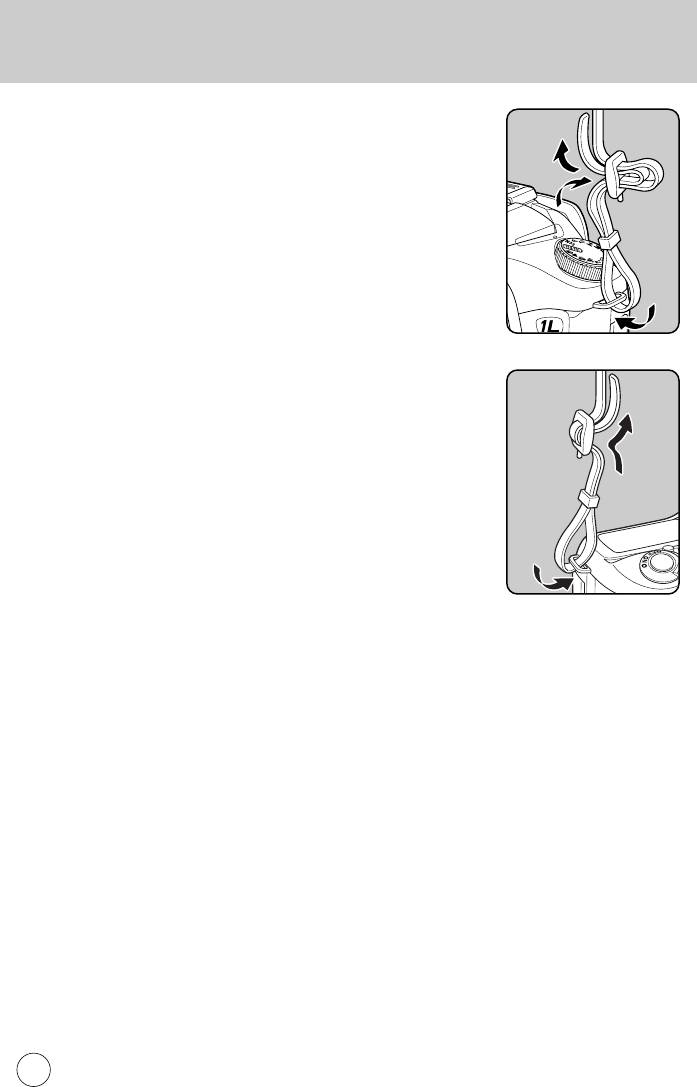
акрепление ремешка
1. ротяните один конец ремешка через проушину, а затем через пряжку,
как это показано на иллюстрации.
2. ротяните другой конец ремешка через другую проушину на камере,
а затем через пряжку.
22
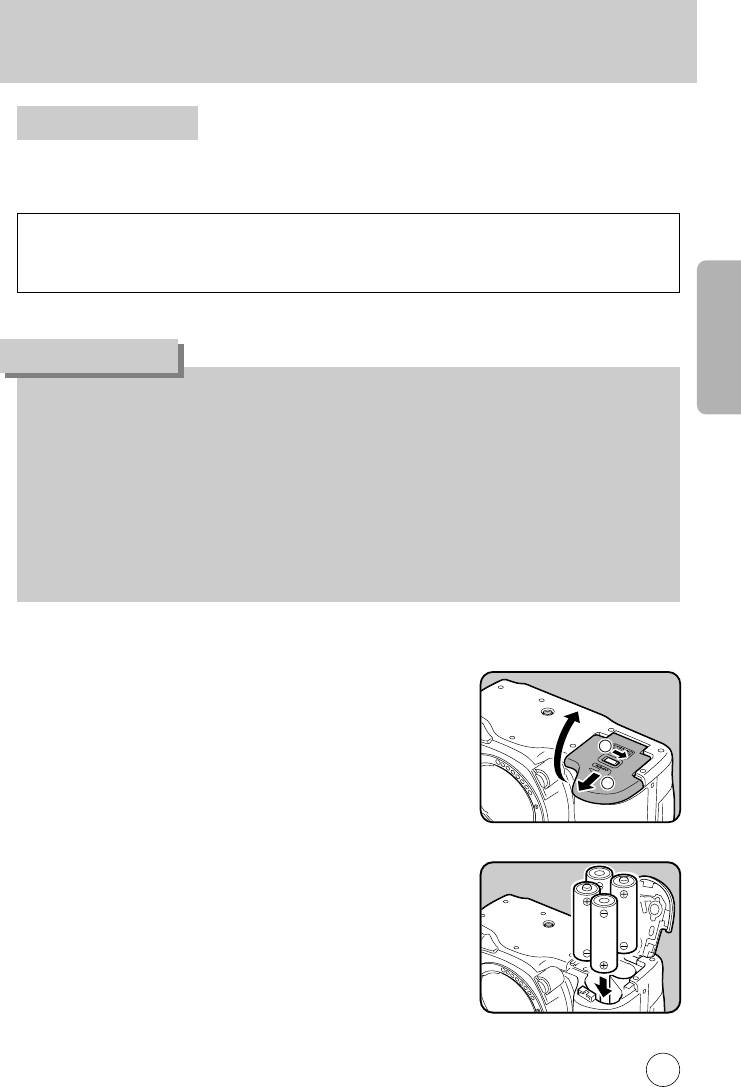
одключение источника питания
CR-V3, литиевые и щелочные батареи типа АА не предназначены для перезарядки.
е открывайте крышку батарейного отсека и не вынимайте элементы питания, когда камера включена.
сли вы не планируете использовать камеру в течение длительного периода времени, удалите элементы
питания. атареи могут потечь.
сли фотокамера долго находилась без элементов питания, происходит сброс показаний даты и времени.
Установите батареи корректно. ри установке элемента питания необходимо соблюдать полярность.
ротрите электроды элементов питания перед их установкой.
сегда одновременно заменяйте все батарейки. е смешивайте элементы питания разных типов или старые
элементы питания с новыми.
23
1
2
ставка эелментов питания
Установите элементы питания в камеру. спользуйте две батареи CR-V3 или четыре литиевых, Ni-MH или
щелочных элемента типа АА.
комплект поставки этой камеры входят щелочные элементы питания АА для проверки работы камеры,
но можно использовать и другие типы элементов питания. одробную информацию о типах батарей и их
использовании можно прочитать вы разделе "Элементы питания" (стр.24).
ОАА
1. Откройте крышку отсека питания, нажав на защелку для
разблокировки крышки, как показано на рисунке (➀), и сдвиньте
крышку по направлению к объективу (➁).n.
2. ставьте элементы питания в соответствии с символами +/- в
батарейном отсеке.
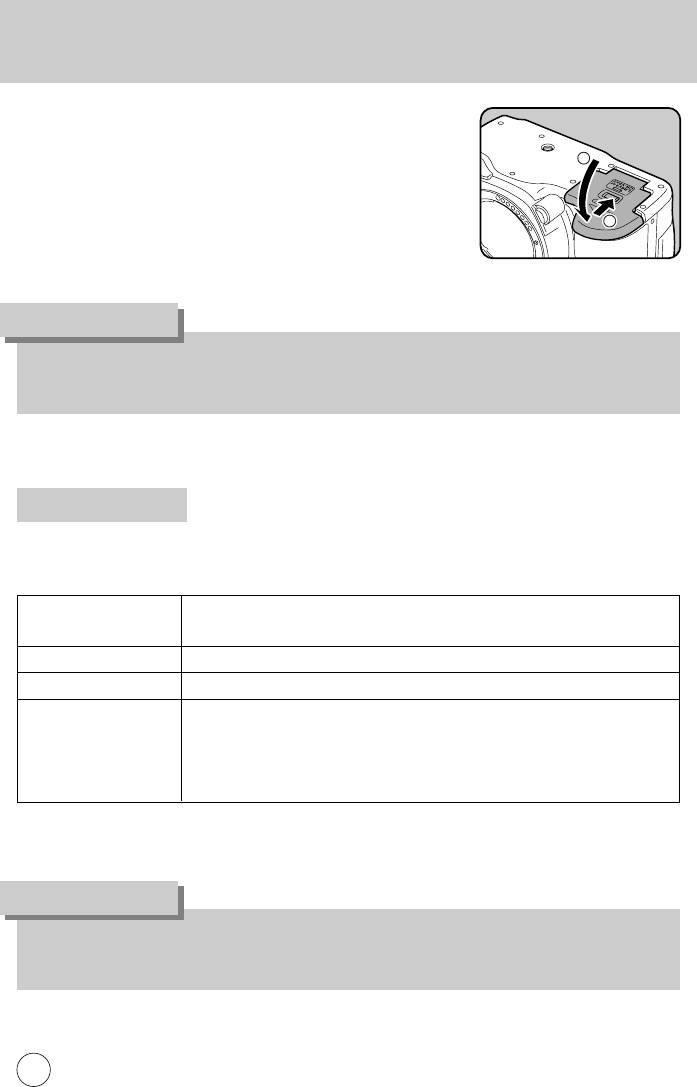
одключение источника питания
3. акройте отсек питания, прижав батареи крышкой (➀) и сдвиньте
крышку, как показано на рисунке (➁).
ы можете использовать элементы питания четырех типов, каждый из которых имеет свои особенности. абота
батарей зависит от их типов. ыбирайте те батарейки, которые лучше всего подходят для ваших целей.
Элементы питания CR-V3 обеспечивают длительный срок эксплуатации и удобны
CR-V3
для поездок.
Аккумуляторы Ni-MH Аккумуляторы экономичны в использовании.
итиевые типа AA екомендуются для холодного климата.
оставляются с камерой. х легко приобрести, когда аши обычные батареи
елочные элементы
разряжаются, но они могут не обеспечивать работу всех функций камеры при
питания АА
определенных условиях. ы рекомендуем использовать их только в крайнем
случае и при проверке функциональности камеры.
24
1
2
ОАА
сли после замены элементов питания камера не работает должным образом, проверьте полярность
элементов питания.
Элементы питания
ОАА
Оксиридные батареи и аккумуляторы CR-V3 могут привести к поломке камеры в связи с их вольтовыми
характеристиками, поэтому мы не рекомендуем их использование.
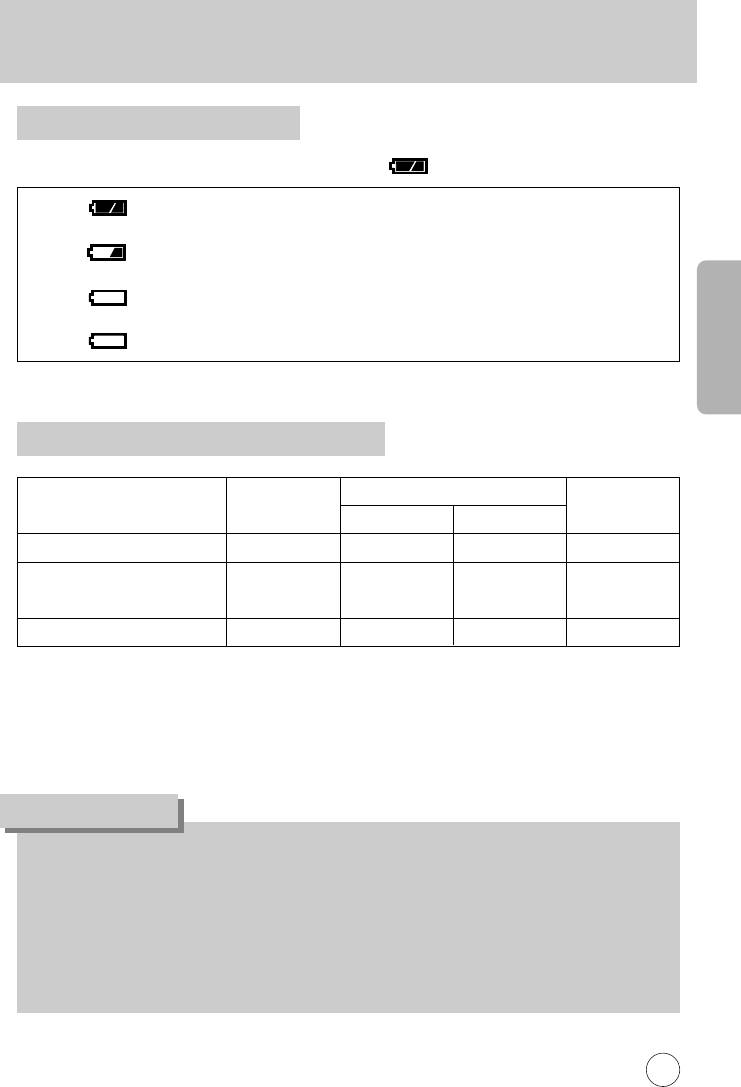
одключение источника питания
ндикатор уровня заряда элемента питания
Оценить состояние элементов питания можно по индикатору , отображаемому на -панели.
орит : Элемент питания полностью заряжен.
➝➝ ➝
орит : Элемент питания частично разряжен.
орит : Элемент питания почти разряжен.
игает : осле появления сообщения камера выключается.
риблизительное время воспроизведения (новые батареи)
отосъемка со вспышкой
ремя
Элементы питания
Обычная съемка
50% случаев
100% случаев
воспроизведения
CR-V3
1,500 минут 900 минут 650 минут 950 минут
Аккумуляторы Ni-MH
800 минут
540 минут
400 минут
520 минут
(NiMH)
елочные типа AA
310 минут 200 минут 130 минут 490 минут
оличество фотоснимков определяется по стандартам CIPA, а продолжительность записи и воспроизведения
видеороликов - по стандартам SAMSUNG. а практике может наблюдаться отклонение от вышеуказанных
показателей в зависимости от режимов и условий съемки.
ОАА
ри пониженной температуре эффективность работы элементов питания снижается. ерите с собой
дополнительные элементы питания и держите их в тепле, например, во внутреннем кармане. войства
элементов питания восстанавливаются при комнатной температуре.
елочные батареи АА не могут обеспечить адекватную работу камеры при некоторых условиях.
ы рекомендуем использовать их только в крайнем случае и при проверке функциональности камеры.
о время путешествий по странам с холодным климатом или при активном использовании камеры берите с
собой запасные элементы питания.
25
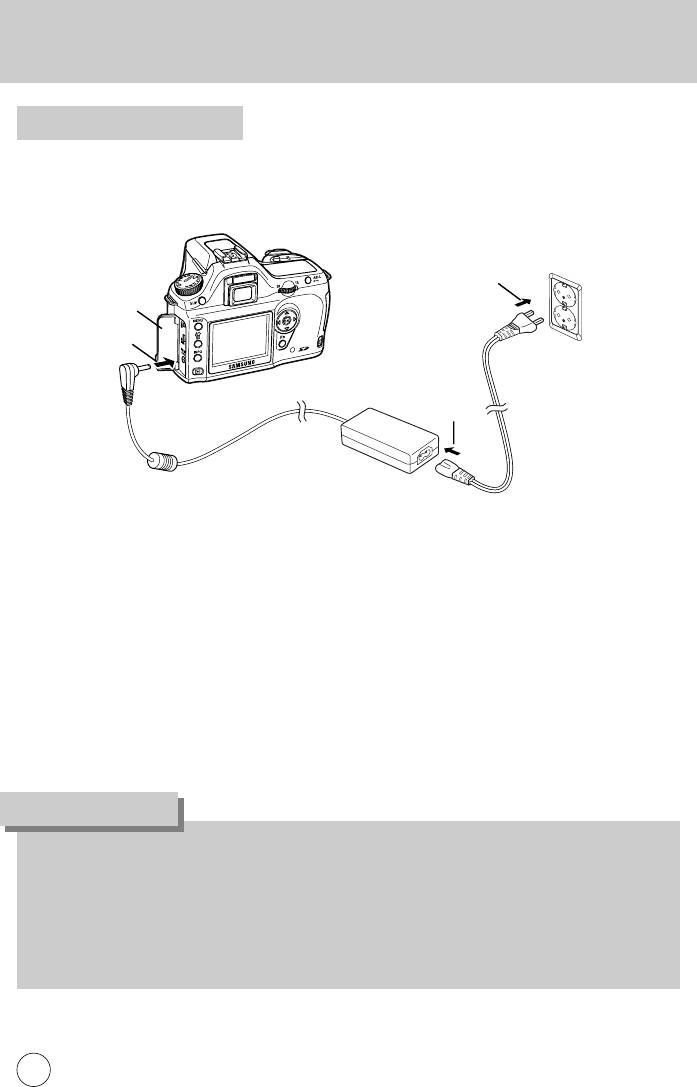
одключение источника питания
спользование сетевого адаптера
етевой адаптер (D-AC10, покупается отдельно) для камеры PENTAX DSLR можно использовать и с камерой
SAMSUNG DSLR.
4
1
2
3
случае длительной работы с -монитором или перекачивания большого объема данных с камеры на
компьютер используйте сетевой адаптер D-А10 (приобретается отдельно).
1. еред тем как открыть отсек разъемов, убедитесь, что камера выключена.
2. одключите шнур адаптера к соответствующему разъему на камере.
3. одключите сетевой шнур со штекером к сетевому адаптеру.
4. ставьте сетевой шнур со штекером в сетевую розетку.
ОАА
еред подключением/отключением сетевого адаптера убедитесь в том, что фотокамера выключена.
Удостоверьтесь, что все штекеры прочно вошли в разъемы и в сети есть напряжение. сли во время съемки
или воспроизведения произойдет разъединение адаптера, записи будут потеряны. а карта памяти
повреждена.
зучите инструкцию по эксплуатации сетевого адаптера D-А10.
етевой адаптер не предназначен для зарядки аккумуляторов в вашей камере.
26
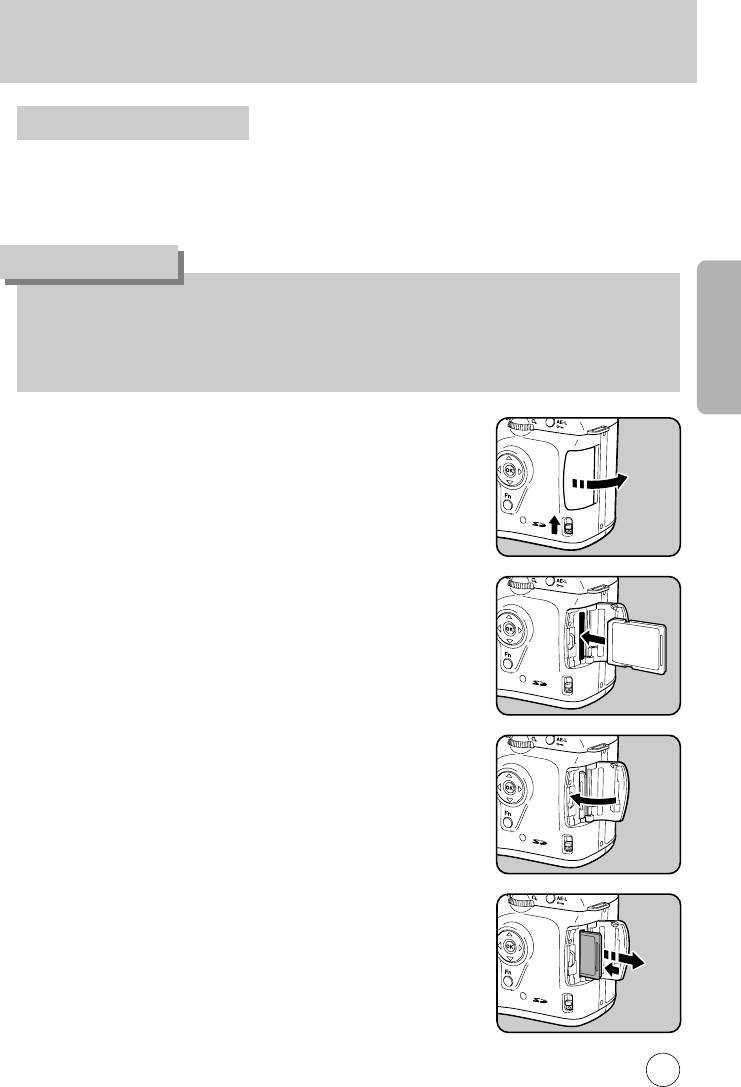
спользование карты памяти
Установка/ извлечение карты памяти
данной камере для записи кадров используется карта памяти SD. еред извлечением или установкой карты
памяти убедитесь, что камера выключена.
ОАА
апрещается извлекать карту памяти, если горит индикатор ее функционирования.
Отформатируйте новую карту памяти SD. акже отформатируйте карту памяти, которая использовалась с
другой камерой. одробное описание форматирования можно найти в разделе "орматирование карты
памяти SD" (стр.160).
1. Откройте отсек карты памяти, нажав на защелку в направлении,
указанном на иллюстрации.
Отсек карты памяти открыт.
2. ставьте карту до конца таким образом, чтобы ее поверхность с
наклейкой была обращена в сторону монитора.
3. акройте крышку отсека.
4. ля того, чтобы извлечь карту памяти, нажмите на нее.
27
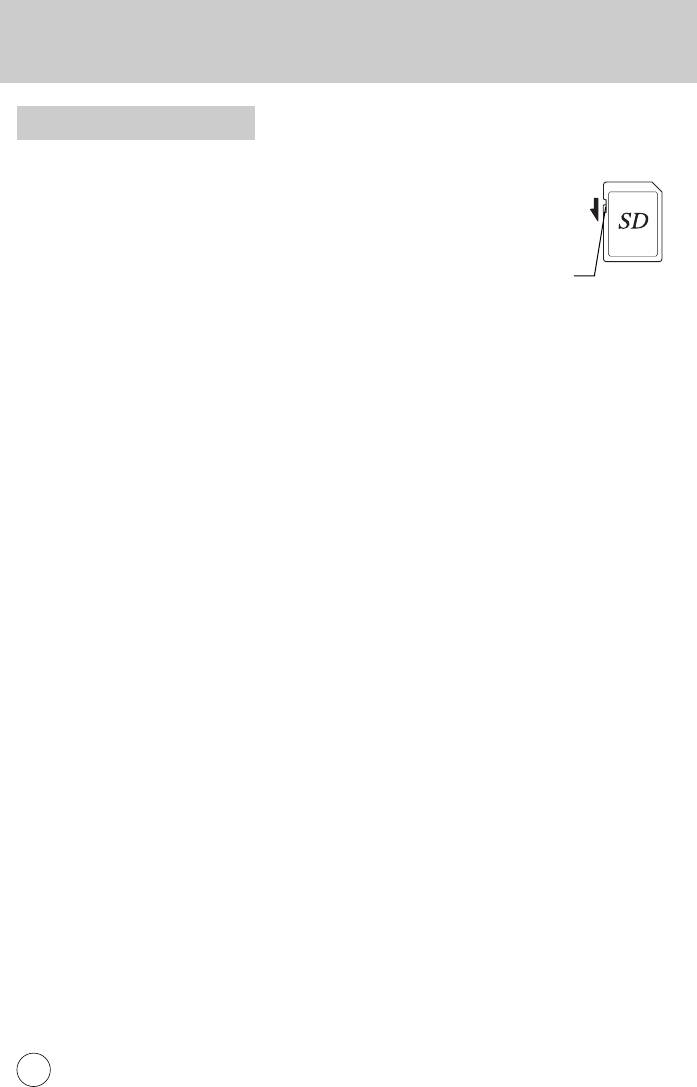
спользование карты памяти
равила обращения с картой памяти
арта памяти SD имеет механизм защиты записи. положении [LOCK]
запись и удаление изображений, форматирование карты памяти не
выполняются.
облюдайте осторожность при удалении карты памяти сразу после записи
кадра, так как она может быть горячей.
еханизм
апрещается открывать отсек карты памяти или выключать фотокамеру в
защиты записи
процессе записи данных на карту, воспроизведения или при передаче их на
компьютер через USB-кабель, так как это может привести к потере данных или повреждению карты.
е сгибайте карту памяти и обращайтесь с ней бережно. е допускайте попадания на карту воды и защищайте
ее от высокой температуры.
апрещается извлекать карту памяти в процессе форматирования, Это может привести к повреждению карты и
невозможности ее последующего использования.
случаях, указанных ниже, возможно стирание данных, записанных на карту памяти SD.
Samsung не несет никакой ответственности за потерю данных
(1) при неправильной установке карты памяти.
(2) при воздействии на карту памяти статического электричества или электрических помех.
(3) если карта памяти не использовалась в течение длительного времени.
(4) если в момент записи или доступа к данным, записанным на карту, была удалена карта памяти или
аккумулятор.
рок службы карты памяти SD ограничен. сли карта не используется в течение длительного времени, данные
на ней могут быть утеряны. ериодически сохраняйте записанные изображения на компьютер.
е используйте и не храните карту памяти в таких местах, где на нее может воздействовать статическое
электричество или электрические помехи.
е используйте и не храните карту памяти под прямым солнечным светом, так как при этом возможны резкие
изменения температуры и конденсация влаги.
а информацией о совместимых картах памяти обращайтесь на веб-сайт Samsung или же в ближайший сервис-
центр Samsung.
Отформатируйте новую карту памяти. акже отформатируйте карту памяти, использовавшуюся в другом
фотоаппарате.
☞ орматирование карты памяти SD (стр.160)
сли ы собираетесь выбросить, отдать или продать свою карту памяти SD, ы должны убедиться в том, что
данные на карте полностью удалены или что карта поломана, если на ней есть какая-либо личная информация.
ожалуйста, обратите внимание на то, что форматирование карты памяти не обязательно удалит все данные;
данные можно будет восстановить, используя программу восстановления данных. уществует программа
надежного удаления данных, при помощи которой данные будут уничтожены навсегда. любом случае данные
на ашей карте памяти SD должны контролироваться на аш страх и риск.
28
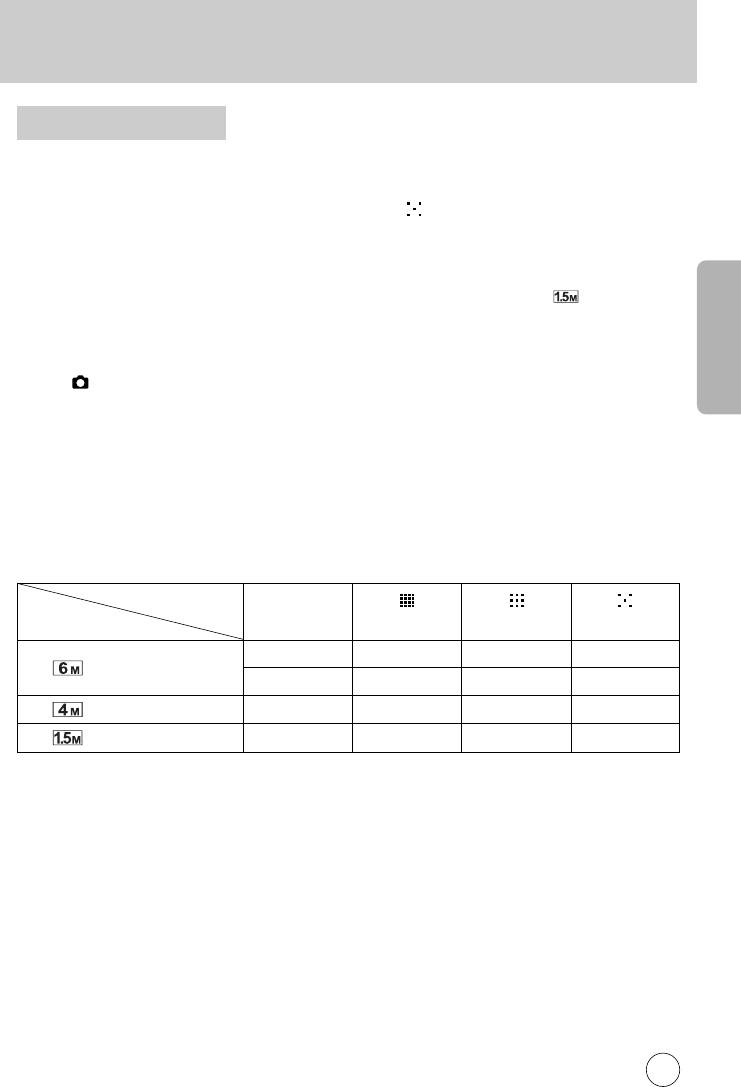
спользование карты памяти
азрешение и уровень качества
ыберите разрешение (размер) и уровень качества (сжатия данных) изображения в зависимости от
предполагаемого использования.
зображения с большим размером файла или качеством выше при распечатке получаются более четкими.
ем больше размеры файлов, тем меньше изображений можно записать на карту памяти.
ачество отснятого или распечатанного изображения зависит от выбранного уровня качества, экспозиции,
разрешения принтера и ряда других факторов, поэтому не следует делать разрешение большим, чем это
необходимо. апример, для распечатки в формате почтовой открытки достаточен размер (1536X1024).
Установите соответствующий размер и уровень качества в зависимости от цели съемки.
меню [ ъемка] выберите требуемые разрешение и уровень качества снимков.
☞ ыбор разрешения (стр.109)
☞ ыбор уровня качества (стр.110)
азрешение, уровень качества и примерная емкость памяти
ач-во изобр.
RAW
аилучшее овышенный ороший.
азрешение
(3008x2008)
11 - - -
(3008x2000)
- 35 70 117
(2400x1600)
- 51 96 159
(1536x1024)
- 105 171 267
- таблице указаны приблизительное количество снимков для карты памяти SD 128.
- риведенные данные могут изменяться в зависимости от выбора объекта, условий и режима съемки,
используемой карты памяти SD и т.п.
29
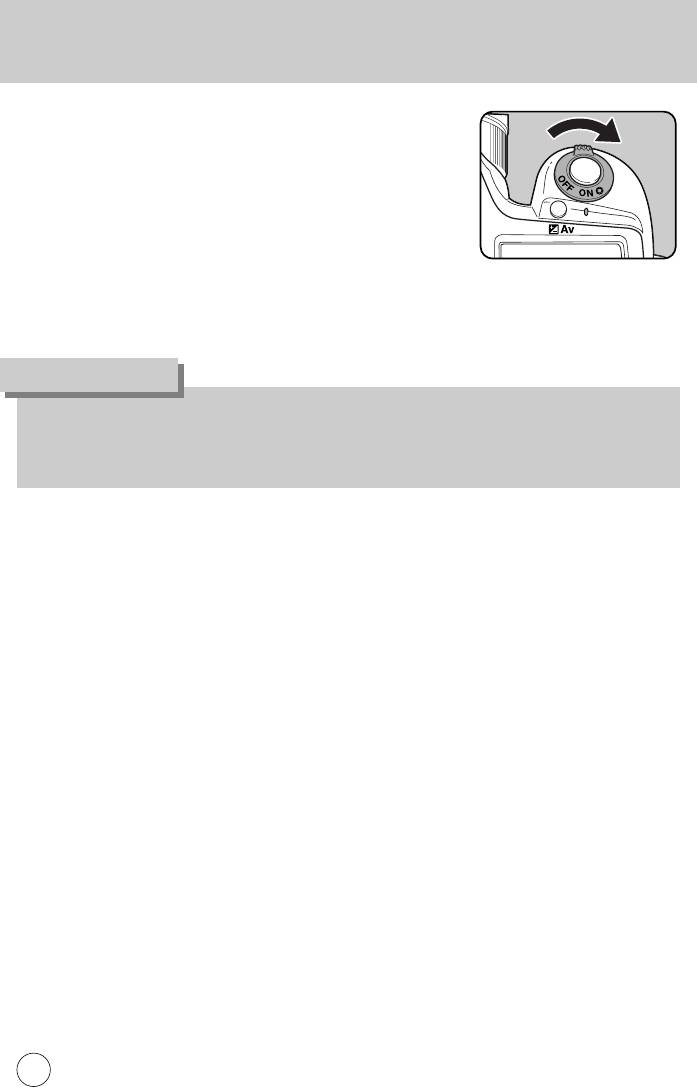
ключение и выключение фотокамеры
ереведите основной выключатель в положение [On].
отокамера включается.
ля выключения камеры переведите основной выключатель в
положение [OFF].
ОАА
сегда выключайте камеру, если вы ее не используете.
сли в течение установленного периода времени вы не будете выполнять никаких операций, активизируется
функция автоматического выключения. (о умолчанию установлено 1 минута) (стр.167)
30
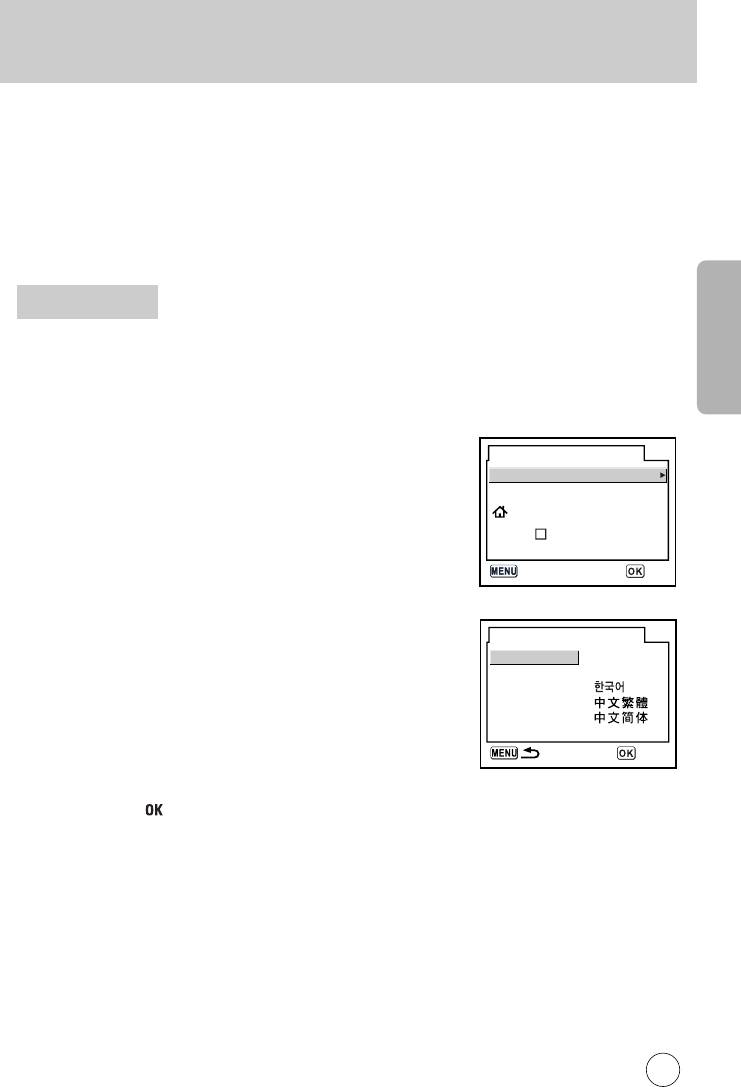
ачальные установки
ри первом включении камеры на -мониторе появляется экран начальных установок "Initial Setting".
ыполните приведенную ниже процедуру для выбора языка сообщений, выводимых на монитор, а также для
установки даты и времени. осле ввода начальных установок их уже не надо будет повторять при следующем
включении камеры.
ыбор языка
ожно выбрать следующие языки отображения меню и сообщений об ошибках: английский, французский,
немецкий, испанский, итальянский, русский, корейский, китайский (традиционный и упрощенный) и японский.
1. ажмите кнопку джойстика ().
Initial Settings
Language
English
New York
DST
Cancel
OK
2. спользуйте кнопки джойстика () для выбора
Language
соответствующего языка.
English
Nederlands
о умолчанию используется английский язык.
Franais
усский
Deutsch
Espaol
Italiano
Svenska
Português
OK
3. ажмите кнопку .
31
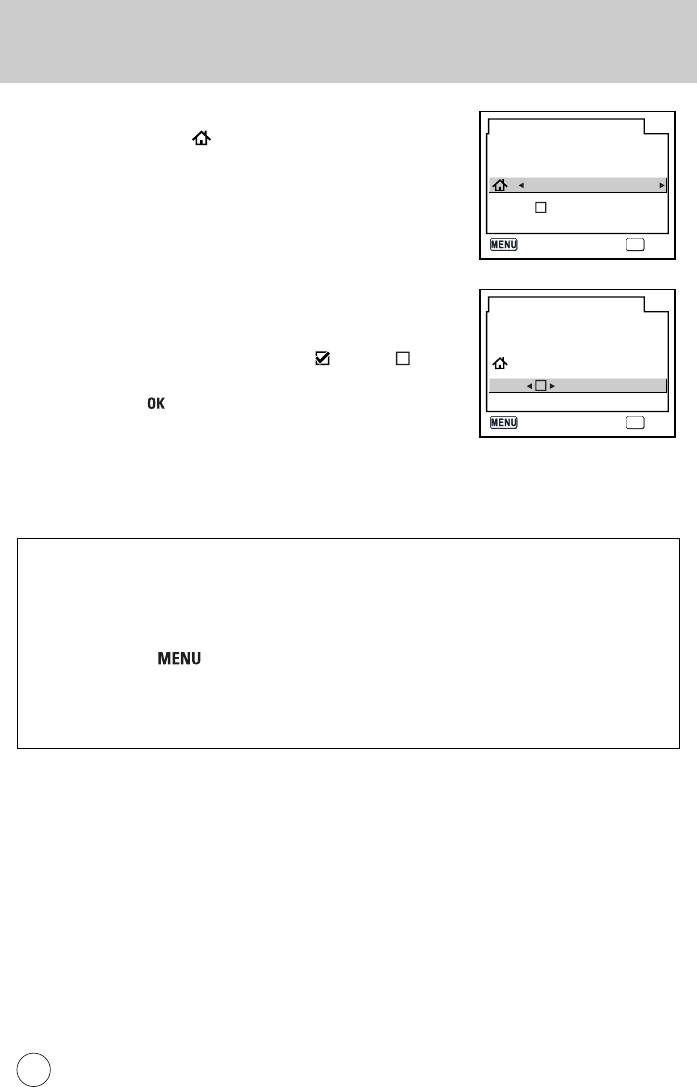
ачальные установки
4. ажмите кнопку джойстика ().
урсор переместится к [ ].
5. помощью кнопок джойстика () найдите экран установки города.
6. ажмите кнопку джойстика ().
урсор переместится режим летнего времени (DST).
7. спользуя кнопки джойстика () выберите (кл) или (ыкл).
8. ажмите кнопку .
ызывается экран установки даты и времени.
сли установлен неверный язык,
выполните приведенную ниже процедуру для открытия экрана выбора языка, а затем перейдите на пункт 2,
стр. 31 для повторного выбора языка.
1. ыключите и опять включите камеру.
2. ажмите на кнопку .
3. ажмите кнопку джойстика () дважды.
4. ажмите кнопку джойстика () пять раз.
5. ажмите кнопку джойстика (). ызывается экран установки языка.
32
OK
Initial Settings
Language English
New York
DST
Cancel OK
OK
Initial Settings
Language English
New York
DST
Cancel
OK
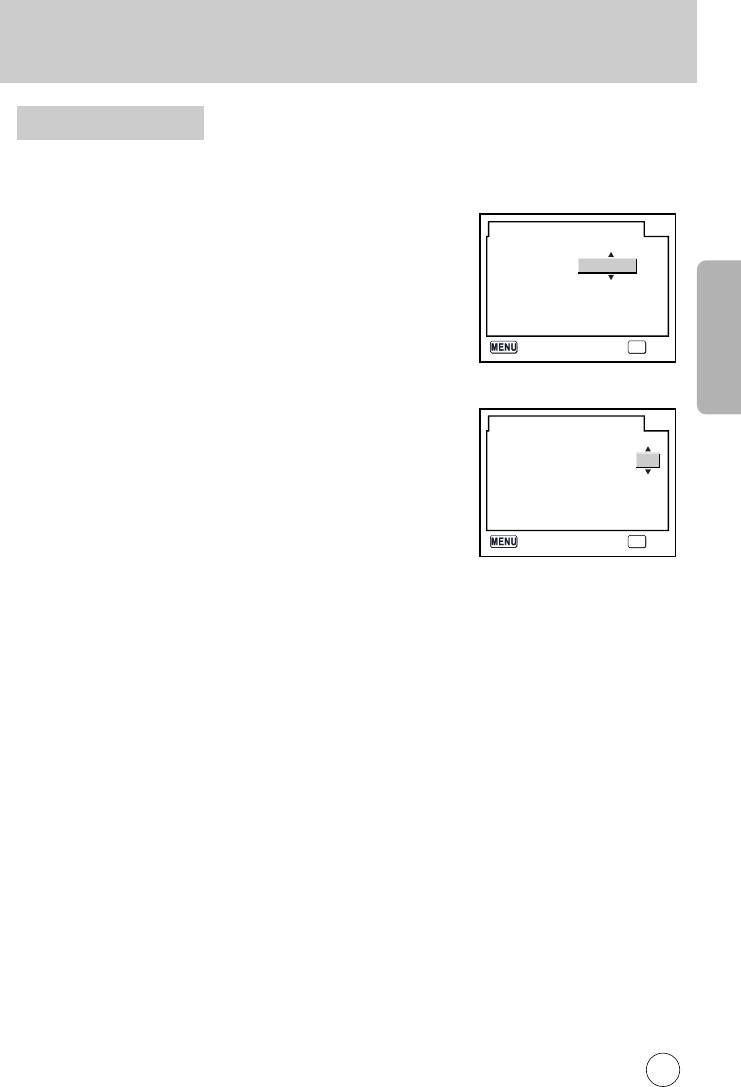
ачальные установки
Установка даты и времени
Установите текущую дату и время, а также формат датирования.
1. ажмите кнопку джойстика ().
амка переместится на [mm/dd/yy].
2. помощью кнопок джойстика () выберите формат даты.
3. ажмите кнопку джойстика ().
амка переместится на [24h].
4. спользуйте кнопки джойстика (), чтобы выбрать 24h
(24-часовой режим) или 12h (12-часовой режим).
5. ажмите кнопку джойстика ().
амка вернется на [Date Style].
6. ажмите кнопку джойстика ().
амка переместится на [Date].
33
24h
2006/0101 /
00 : 00
OK
24h
2006/0101 /
00 : 00
OK
Date Adjust
Date Style
mm/dd/yy
Date
Time
Cancel
OK
Date Adjust
Date Style
mm/dd/yy
Date
Time
Cancel OK
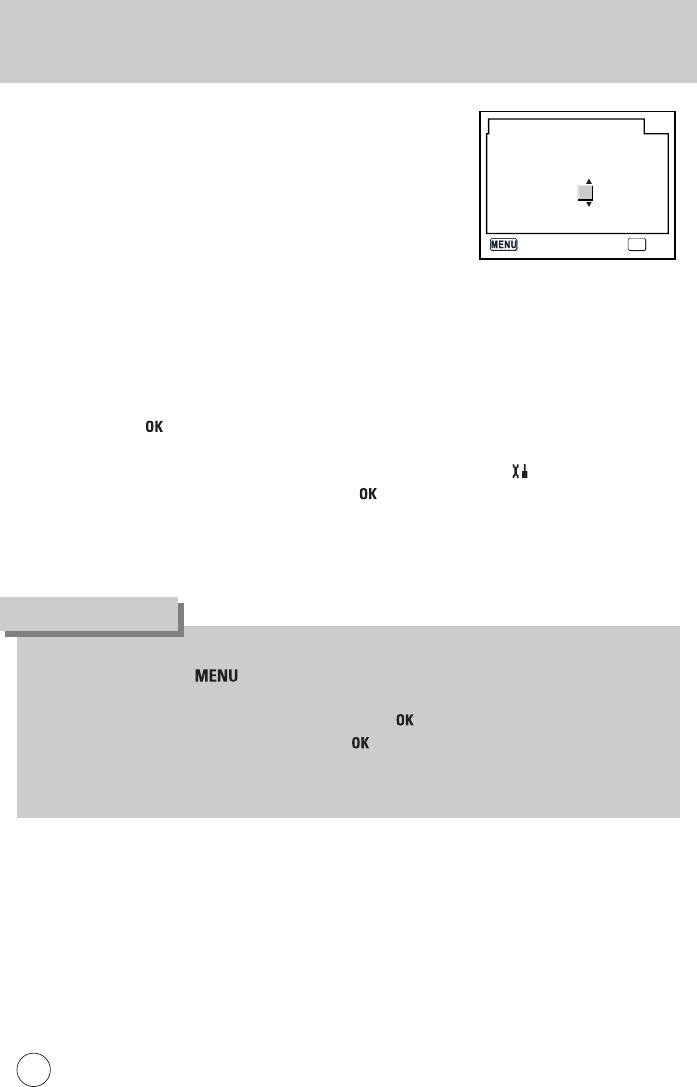
ачальные установки
7. ажмите кнопку джойстика ().
амка переместится к месяцу.
8. помощью кнопок джойстика () установите номер месяца.
аким же образом измените день и год.
еперь измените время.
сли в пункте 4 вы выбрали формат [12h], выберите А (до полудня) или (после полудня).
9. ажмите кнопку .
отокамера готова к съемке.
сли вы устанавливали дату и время, используя меню, вы возвратитесь в меню [ Установки].
ля выхода в режим съемки еще раз нажмите кнопку .
ОАА
момент вывода меню начальных установок вы можете, минуя этот этап, переключить камеру в режим
съемки, нажав на кнопку . этом случае меню исходных установок появится при следующем
включении камеры.
о завершении настройки и нажатии кнопки подтверждения показания секунд устанавливаются на 00
сек. ля установки точного времени нажмите кнопку одновременно с сигналом точного времени
(по радио или телевидению).
ы можете изменить язык, показания даты и времени позже из экрана меню. (стр.
161
, стр.
165
)
34
24h
2006/0101 /
00 : 00
OK
Date Adjust
Date Style
mm/dd/yy
Date
Time
Cancel
OK
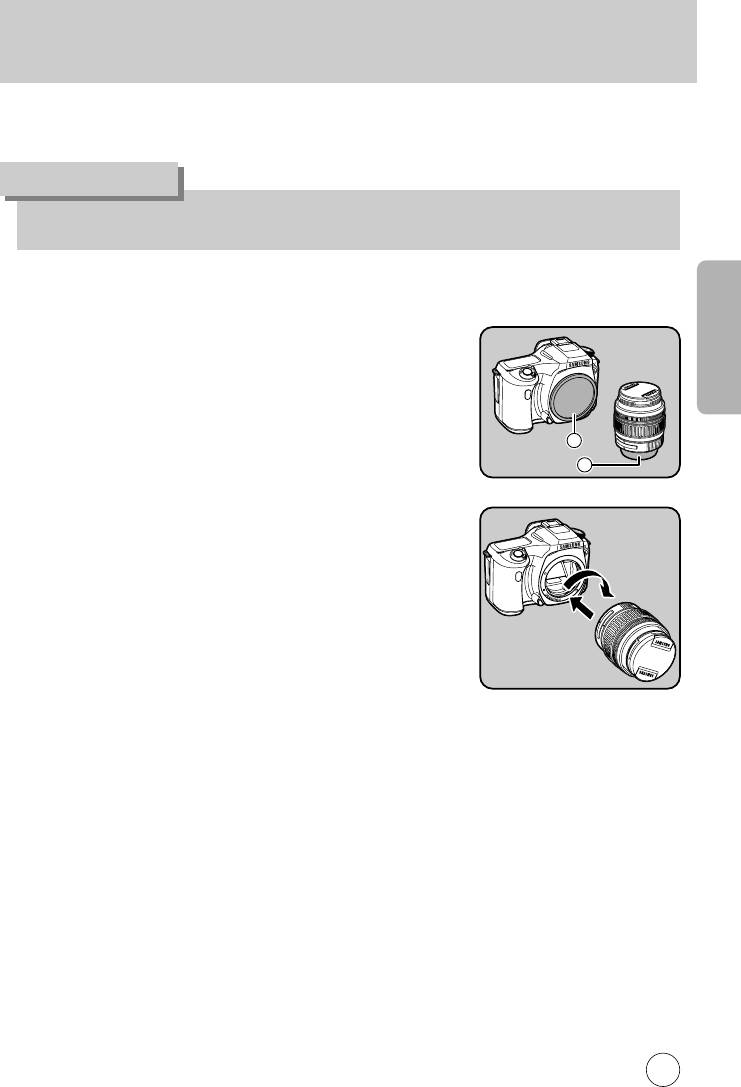
Установка объектива
олько объектив D-XENON можно использовать с этой камерой.
ОАА
еред установкой и отсоединением объектива следует выключить камеру.
1. Убедитесь, что камера выключена.
2. нимите крышку байонета (➀) и крышку с основания объектива (➁).
ля защиты электрических контактов и автофокусного привода
объектива от случайных повреждений после отсоединения, кладите
объектив байонетным креплением вверх.
3. овместите красные точки на объективе и корпусе камеры, вставьте
объектив и поверните его по часовой стрелке до щелчка.
Убедитесь, что объектив надежно закреплен, и красные точки
объектива находятся вверху, а место прикрепления не движется в
стороны.
35
1
2
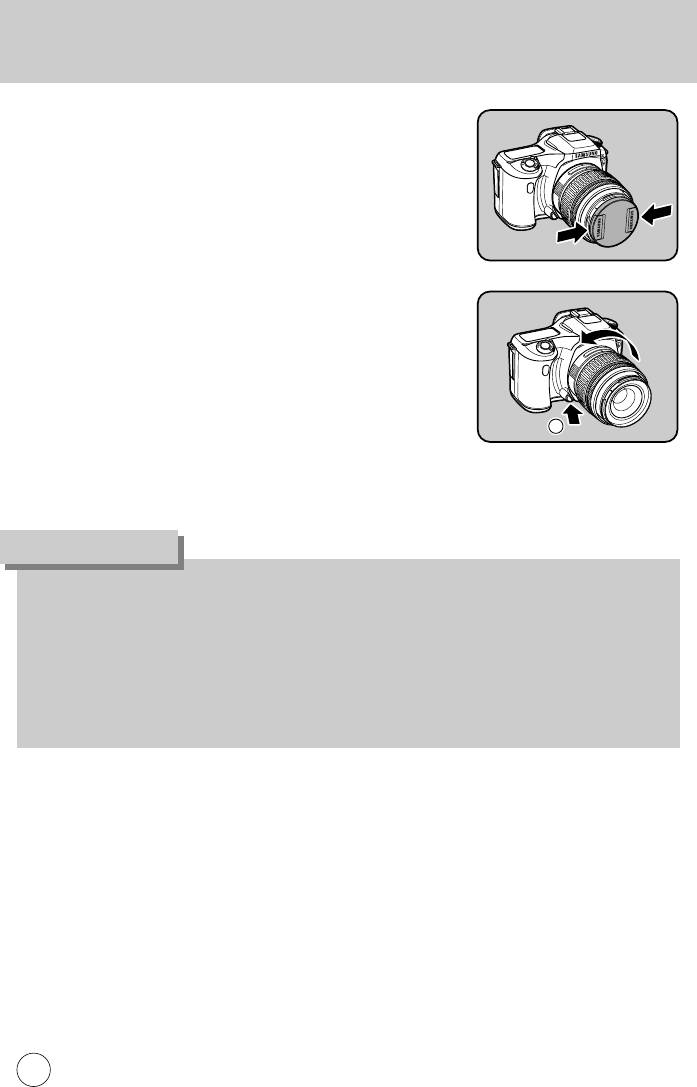
Установка объектива
4. нимите с объектива переднюю крышку, нажав на указанные
выступы.
ля отсоединения объектива нажмите на кнопку фиксации объектива
(➂) и поверните его налево до упора.
ОАА
рышка байонета (➀) предназначена для защиты находящейся в нерабочем состоянии камеры от
повреждений и пыли.
ирма не несет ответственности за травмы, неисправности и поломки, возникающие при использовании
объективов других фирм-изготовителей.
орпус фотокамеры и байонетная часть объектива оснащены информационными контактами и А-
приводом. ыль, грязь или коррозия могут вызвать отказы электрической части фотокамеры.
истите контакты мягкой сухой тканью.
36
3
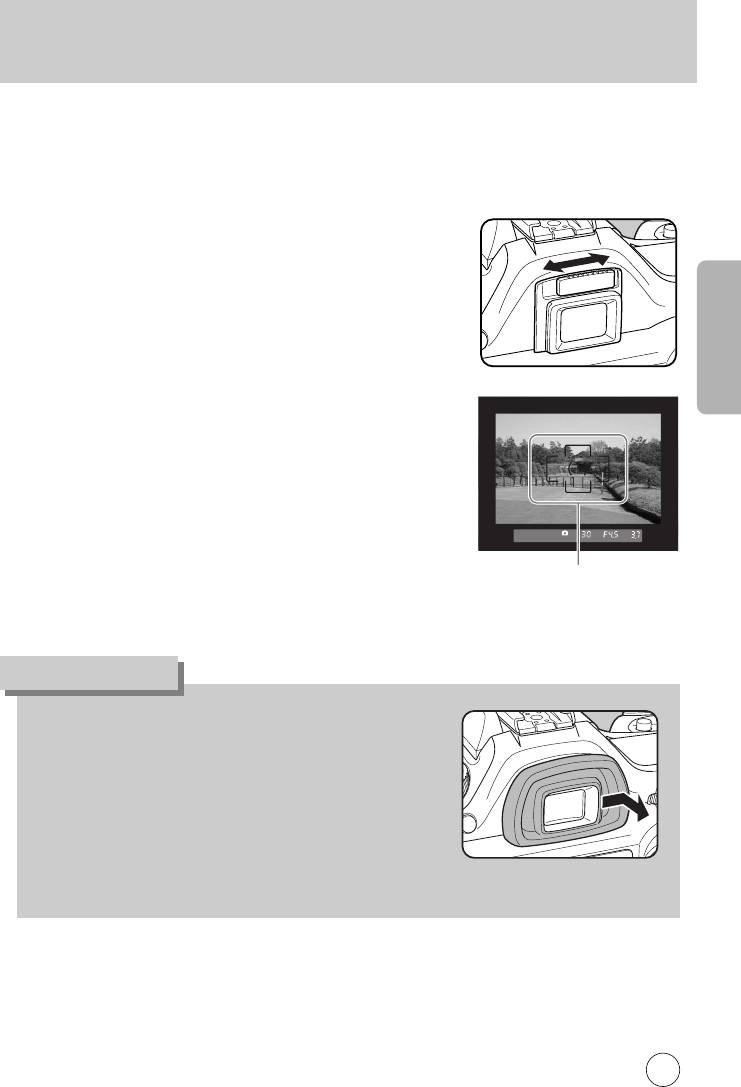
иоптрийная коррекция видоискателя
Отрегулируйте видоискатель в соответствии с вашим зрением.
сли изображение в видоискателе не четкое, переведите рычажок диоптрийной коррекции влево или вправо.
иоптрийная коррекция возможна в диапазоне -2.5-1+1.5 м-1.
1. осмотрите в видоискатель и наведите фотокамеру на яркий объект.
аблюдая через видоискатель, передвигайте рычаг диоптрийной
коррекции вправо или влево.
родолжайте регулировку до тех пор, пока изображение фокусной
рамки и точек фокусировки не станет резким.
Автофокусная рамка
ОАА
амера поставляется с установленным на видоискатель
наглазником.
Это не препятствует диоптрийной регулировке, но без наглазника ее
производить легче. тобы снять наглазник, потяните одну сторону
наглазника на себя, как показано справа.
сли изображение в видоискателе видно нечетко даже, если ы
устанавливаете рычаг диоптрийной коррекции, используйте адаптер
для диоптрийных насадок (продается отдельно). ри этом наглазник
должен быть снят.
37
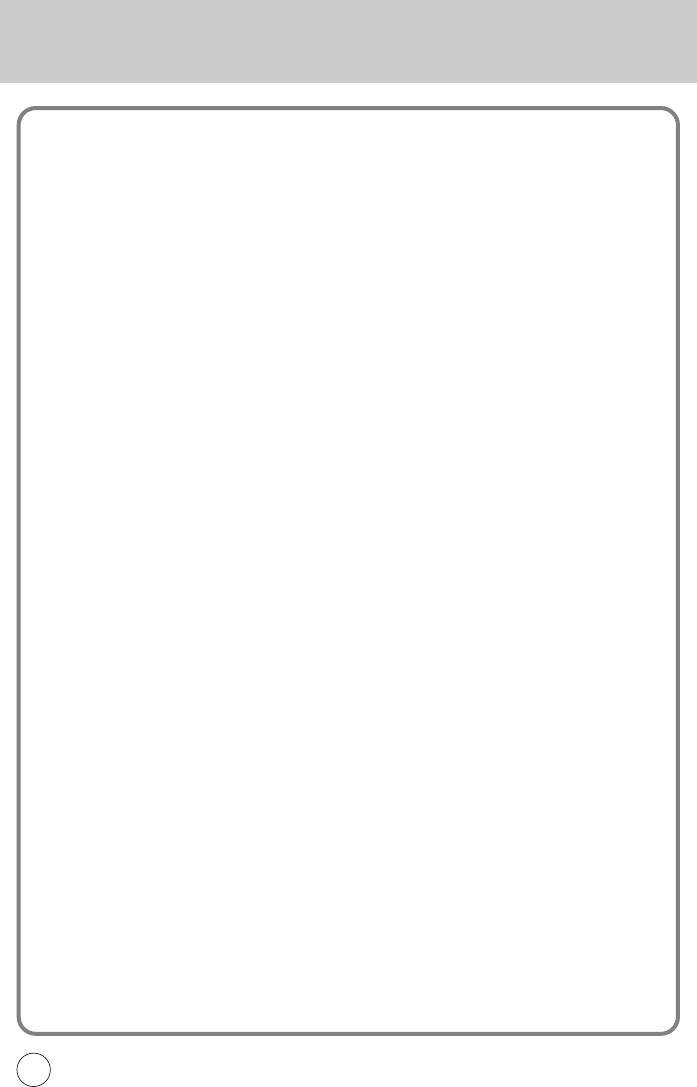
римечания
38

Основные операции
3
данном разделе объясняются основные операции при съемке с установкой селектора на сюжетный
режим (Автовыбор сюжета или портретный режим - стандартный без вспышки) и режим , чтобы
обеспечить успешную съемку.
Относительно дополнительных функций и настроек для съемки смотрите раздел 4 и далее.
Основные операции при съемке ……………………………………………………………………………40
ыбор оптимальной сюжетной программы …………………………………………………………45
спользование зум-объектива………………………………………………………………………………48
спользование встроенной вспышки ……………………………………………………………………49
ругие режимы съемки ………………………………………………………………………………………53
оспроизведение кадров………………………………………………………………………………………63
одсоединение камеры к видеооборудованию ……………………………………………………70
рименение цифровых фильтров …………………………………………………………………………71
Удаление изображений…………………………………………………………………………………………73
ащита изображений ……………………………………………………………………………………………77
астройка параметров печати (DPOF) …………………………………………………………………79
ечать с помощью PictBridge ………………………………………………………………………………83
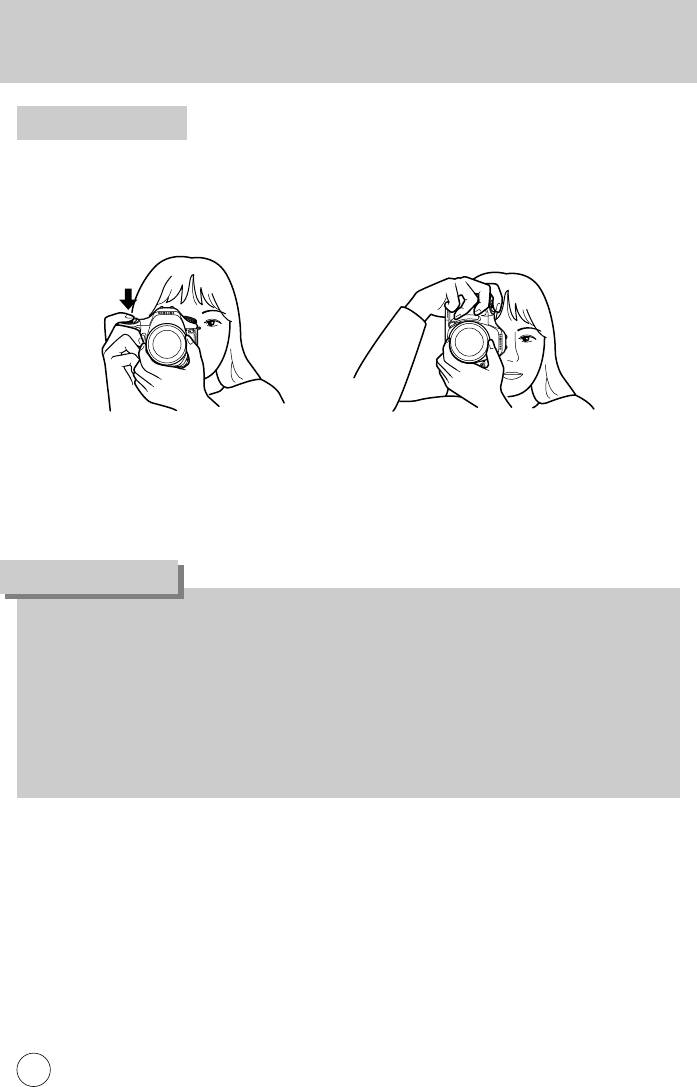
Основные операции при съемке
ак держать фотокамеру
о, как вы держите камеру, важно для получения качественных снимков.
- репко держите камеру обеими руками.
- ри съемке плавно нажимайте на спусковую кнопку.
[ оризонтальное положение ] [ ертикальное положение ]
ОАА
ля лучшей фиксации фотокамеры в момент съёмки облокотитесь сами или поставьте фотокамеру на
неподвижный предмет, например, стол, дерево или стена.
есмотря на индивидуальные особенности разных фотографов, есть основное правило зависимости
выдержки от фокусного расстояния объектива 1/(фокусное расстояние х1.5). апример, для фокусного
расстояния объектива 50 мм выдержка должна быть не дольше 1/75 сек, а для 100 мм - примерно 1/150 сек.
ри съёмке на длинных выдержках необходимо использовать штатив.
ри работе с телеобъективом желательно, чтобы вес штатива был больше, чем суммарный вес
фотокамеры и объектива.
40
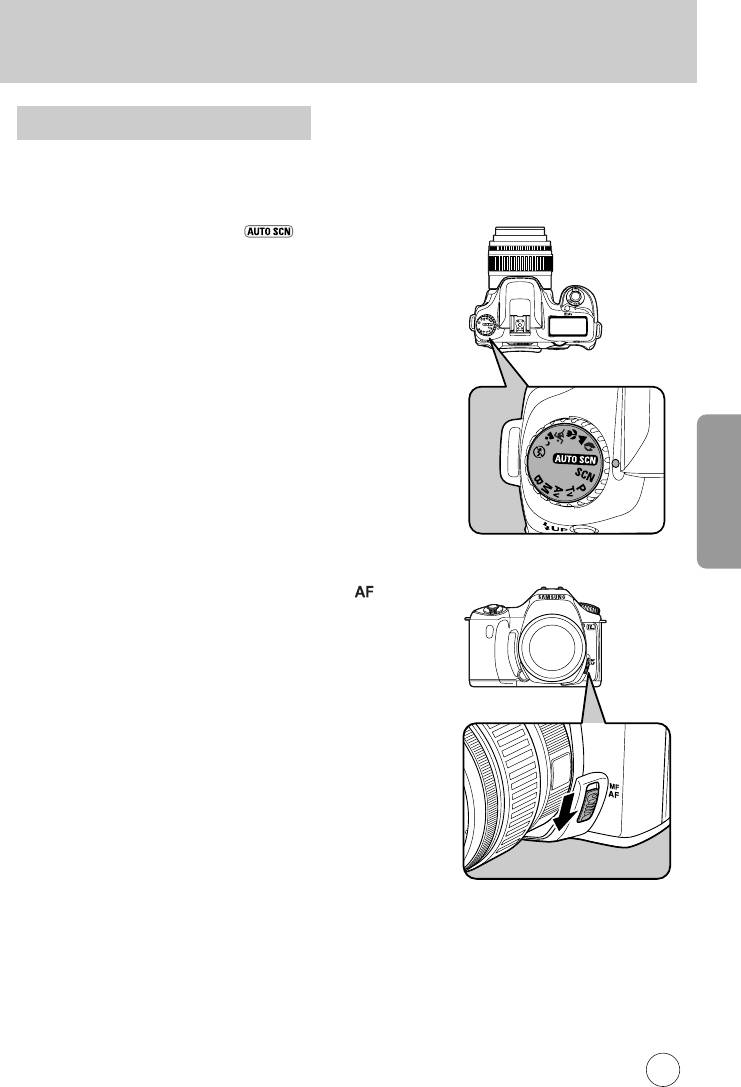
Основные операции при съемке
Автоматический выбор оптимальных настроек
ак настроить камеру так, чтобы установить оптимальные настройки, учитывая освещение объекта съемки,
расстояние и перемещение.
1. Установите селектор режимов на .
амера подберет оптимально, сюжетную программу для съемки
данного объекта.
- ыбор оптимальной сюжетной программы (стр.45)
2. Установите переключатель режимов фокусировки на .
ежим автофокусировки установлен. (стр.118)
41
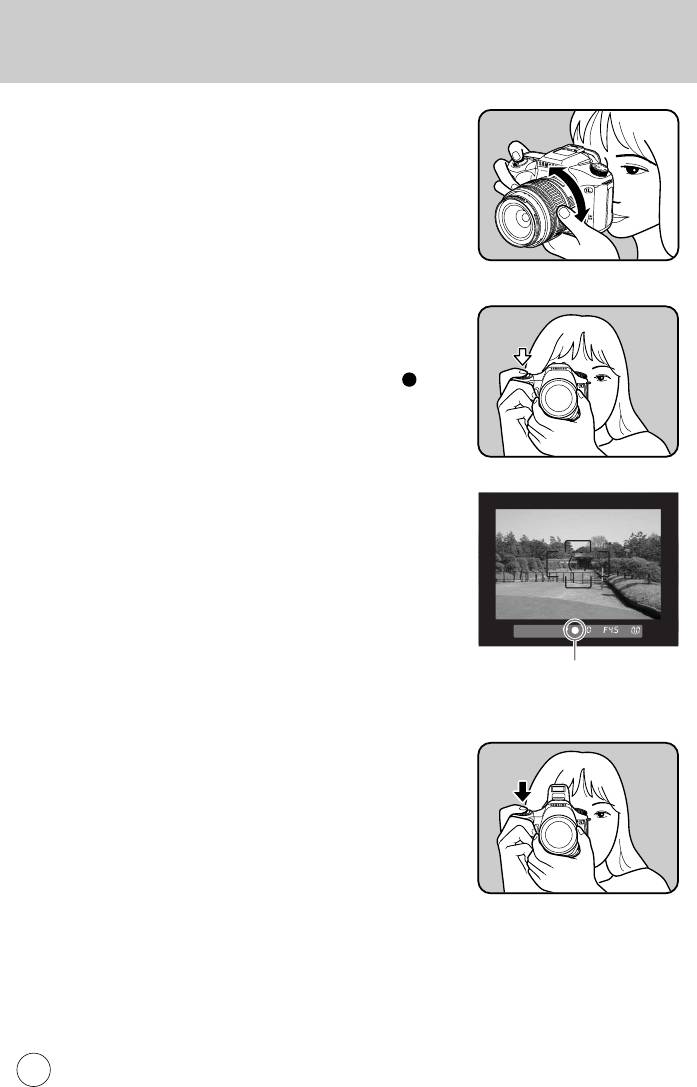
Основные операции при съемке
3. ращая кольцо зумирования, отрегулируйте масштаб изображения.
Определите размер объекта съемки.
- спользование зум-объектива (стр.48)
4. овместите изображение объекта с рамкой автофокуса и
наполовину нажмите спусковую кнопку.
ключается система автофокусировки.
сли объект в фокусе, в видоискателе появляется индикатор .
ри необходимости вспышка выдвигается в рабочее положение.
(сли режим вспышки не установлен на [Авто], поднимите вспышку
вручную.)
- АОА О УА (стр.43)
- ложные для автофокусировки объекты (стр.44)
- спользование встроенной вспышки (стр.49)
❈ ы можете просмотреть изображение на мониторе и
проверить композицию, экспозицию и фокус перед съемкой.
(стр.145)
ндикатор фокусировки
5. олностью нажмите кнопку спуска.
нимок сделан.
42
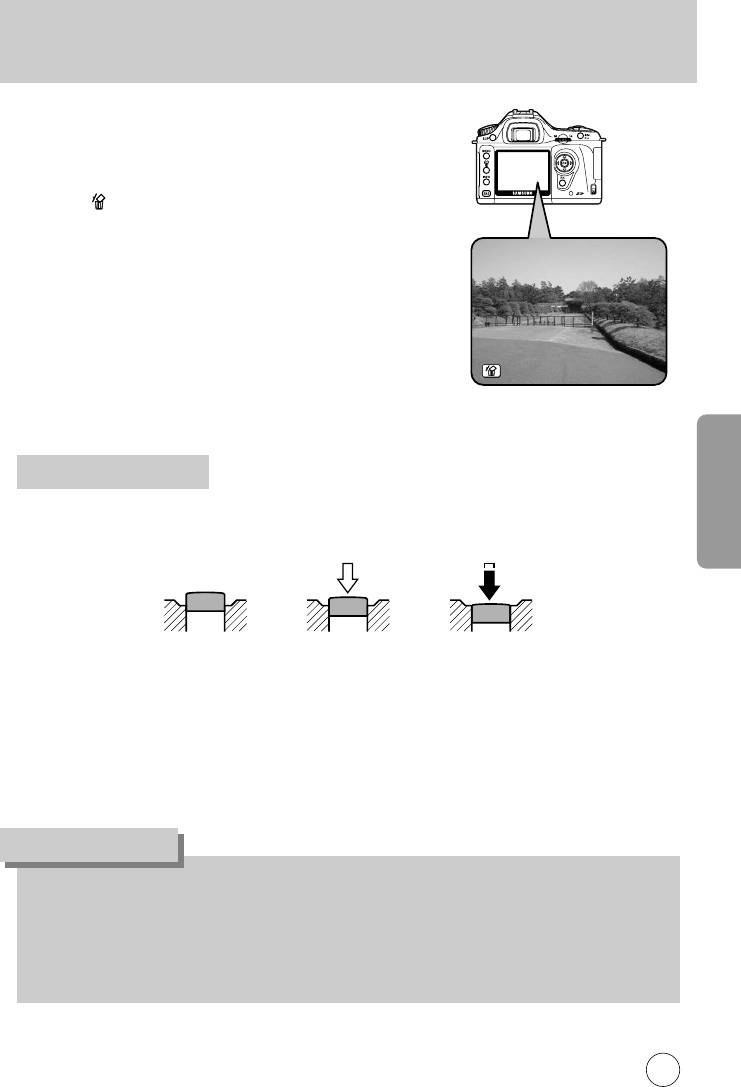
Основные операции при съемке
6. росмотрите отснятое изображение на мониторе.
осле съемки кадра изображение выводится на монитор на
1 секунду (гновенный просмотр).
ри мгновенном просмотре вы можете удалить кадр, нажав на
кнопку .
- Установка времени отображения (стр.168)
- Удаление изображений (стр.73)
- ндикация переэкспонированных зон кадра (стр.169)
- Отображение гистограммы (стр.169)
Удалить
АОА О УА
нопка спуска имеет два рабочих положения.
е нажата ажата наполовину
ажата полностью
(первое положение)
(второе положение)
ажатие наполовину (первое положение) включает индикацию видоискателя и -дисплея, а также систему
автофокусировки. ажатие до конца (второе положение) приводит к спуску затвора.
ОАА
ри съемке плавно нажимайте на кнопку спуска для предотвращения дрожания фотокамеры в момент
съемки.
о зарядки первой пленки почувствуйте оба положения спусковой кнопки, нажимая на нее вхолостую.
Указатели в видоискателе отображаются примерно в течение 10 секунд (по умолчанию) после нажатия
кнопки спуска.
43
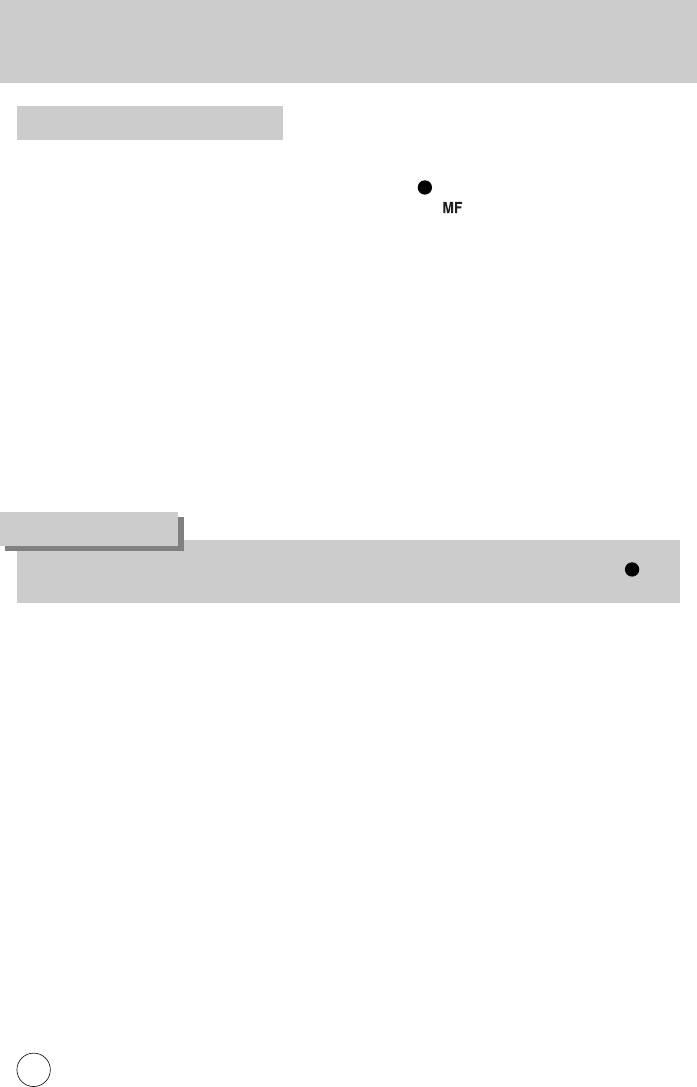
Основные операции при съемке
ложные для автофокусировки объекты
еханизм автофокусировки не идеален. следующих случаях (см. пункты а - f ниже) фокусировка может быть
затруднена. Это относится и к ручной фокусировке по индикатору в видоискателе. случаях, описанных
ниже, установите переключатель режимов фокусировки в положение и фокусируйте по матовой
поверхности фокусировочного экрана.
(а) изкоконтрастные объекты, например, белая стена в рамке автофокуса.
(b) Объекты, которые плохо отражают свет.
(c) ыстродвижущиеся объекты.
(d) Объекты в условиях сильного контрового света (яркий фон).
(e) аличие повторяющихся вертикальных или горизонтальных линий, на которые попадают точки фокусировк
(f) аличие нескольких объектов на переднем и заднем планах, на которые попадают точки фокусировки.
ОАА
некоторых случаях объект может быть не сфокусирован, даже если горит индикатор фокусировки (f).
44
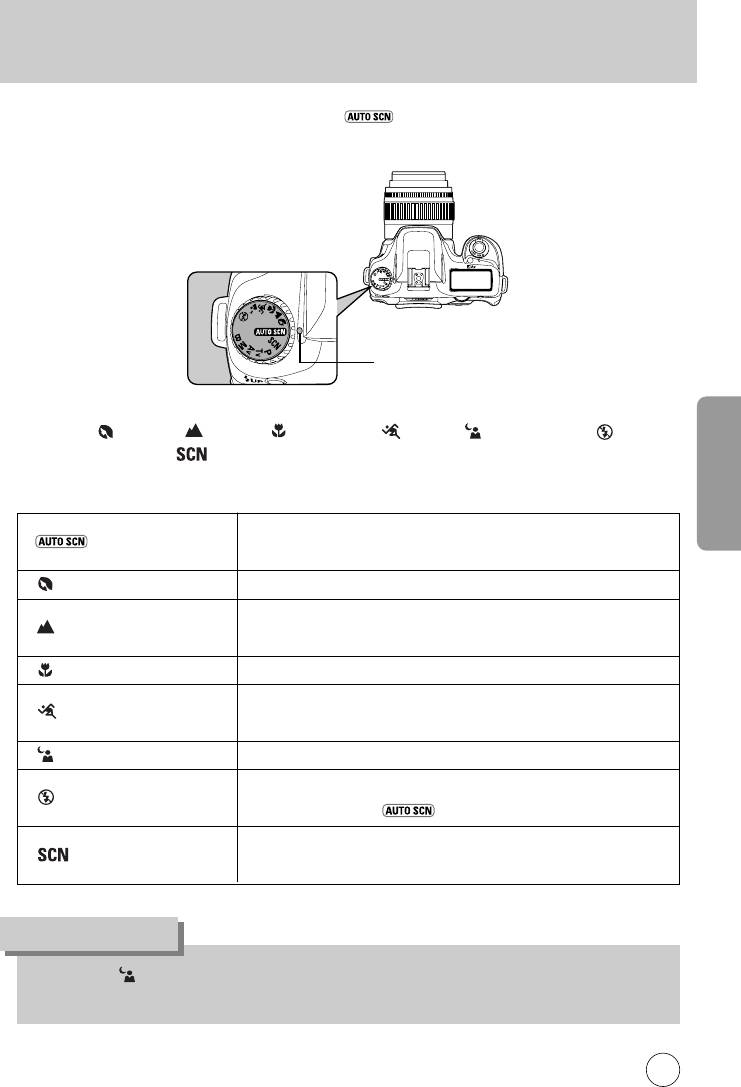
ыбор оптимальной сюжетной программы
сли на селекторе режимов установлено положение (Автовыбор сюжет программы), камера
автоматически подбирает оптимальную сюжетную программу.
ндикатор селектора режимов
ыберите (ортрет), (ейзаж), (акрорежим), (порт), (очной портрет), (ежим
"спышка выключена"), (южет) при помощи селектора режимов, если желаемое изображение не снято в
режиме Автовыбор сюжета. меются следующие режимы.
(Автовыбор сюжет
Автоматический выбор одной из программ: тандартный, ортрет,
программы)
ейзаж, акро или порт.
(ортрет) Оптимальный режим для портретной съемки.
Увеличение фокусного диапазона, акцентирование контуров и цветовой
(ейзаж)
насыщенности.
(акрорежим)
ля съемки объектов с близкого расстояния, например, цветов.
ля обеспечения резкости фотографий быстродвижущихся объектов,
(порт)
например, на спортивных соревнованиях.
(очной портрет) ля съемки вечерних и ночных сцен или портретов.
(ежим "спышка
строенная вспышка отключена. Остальные настройки те же, что и в
выключена")
тандартном режиме .
ы можете выбрать один из 8 сюжетов, в зависимости от условий
(южет)
съемки.
ОАА
ля съемки (ночной портрет) выдержка становится медленнее в темных местах, даже если
используется встроенная вспышка. спользуйте штатив для исключения вибрации фотокамеры.
45
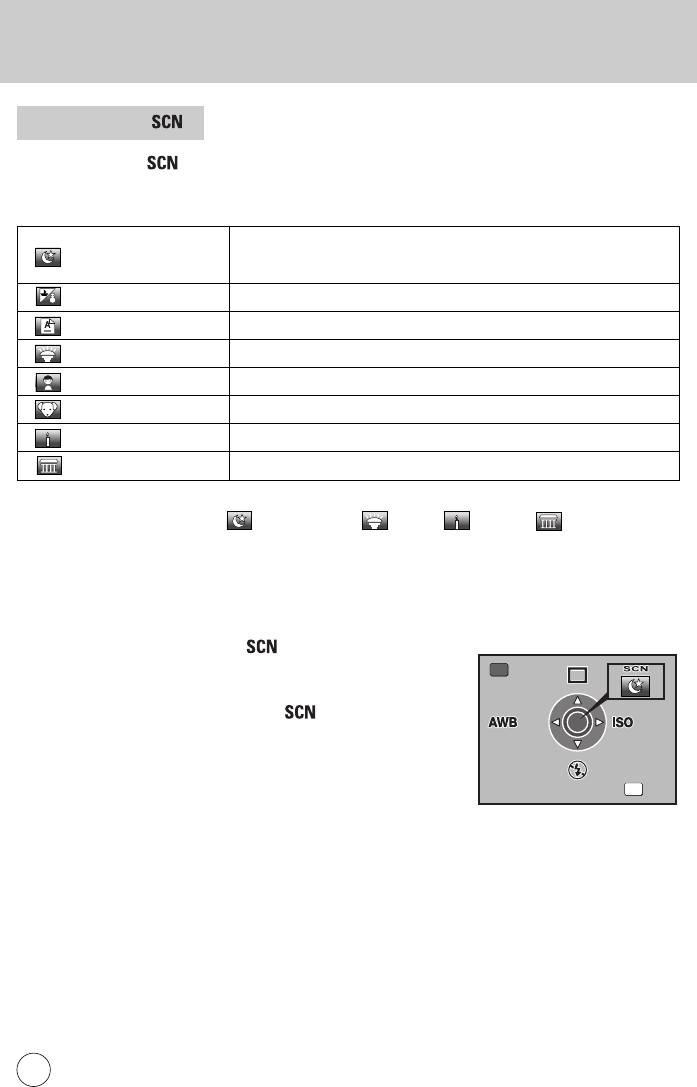
ыбор оптимальной сюжетной программы
ыбор съемки SCN
Установив значок (южет) посредством селектора выбора, вы можете выбрать 1 из следующих 8
сюжетов съемки.
спользуется для съемки в условиях ночи. спользуйте штатив для
(очная съемка)
предотвращения колебаний камеры.
(ляж и снег) ля съемки на ослепляющем фоне, например, на фоне заснеженных гор.
(екст) озволяет получить четкие снимки текстовой информации.
(акат) ля съемки красивых цветов заката и восхода.
(ети) ля съемки движущихся детей. оспроизводит здоровый и яркий тон кожи.
(омашнее животное) ля съемки движущихся домашних животных.
(веча) ля съемки сцен при свечах.
(узей) ля съемки изображений в местах, где запрещена вспышка.
❈ спышка выключается в режиме (очная съемка), (акат), (веча) и (узей).
спользуйте штатив для предотвращения колебаний камеры.
ак выбрать сюжет для съемки
1. Установите селектор режимов на (южет).
2. Отображается меню пользовательских настроек Fn. начок для
текущего выбранного сюжета съемки отображается на экране меню
пользовательских настроек Fn в режиме (южет).
46
Fn
AUTO
AUTO
OK
AUTO
Fn
ыход
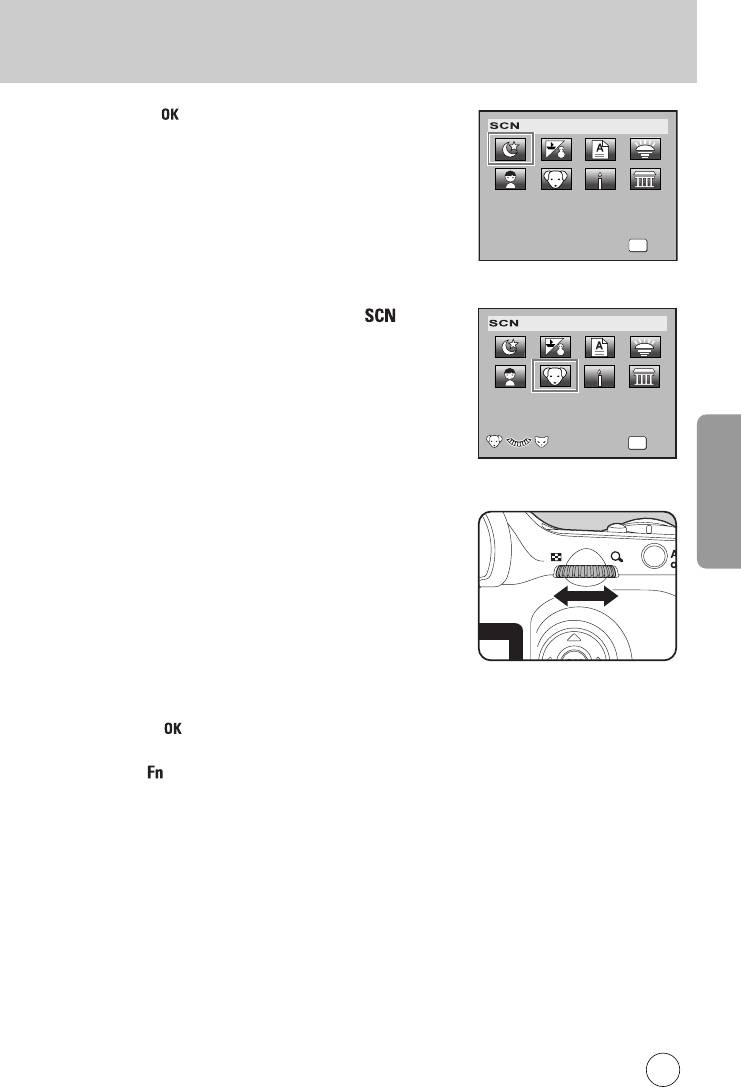
ыбор оптимальной сюжетной программы
3. ажмите на кнопку . оявится список режимов.
47
OK
4. 3 ыберите при помощи кнопок джойстика () режим.
сли выбран режим омашнее животное, ы можете повернуть
селектор для выбора значка собака или кошка. ункция остается той
же, вне зависимости от выбранного ами значка.
5. ажмите на кнопку . Экран возвращается к меню Fn.
6. ажмите кнопку . отокамера готова к съемке.
OK
очная съемка
ля ночной съемки
екомендуется использ.
штатив
OK
жив.
ля съемки домашних
жив.
OK
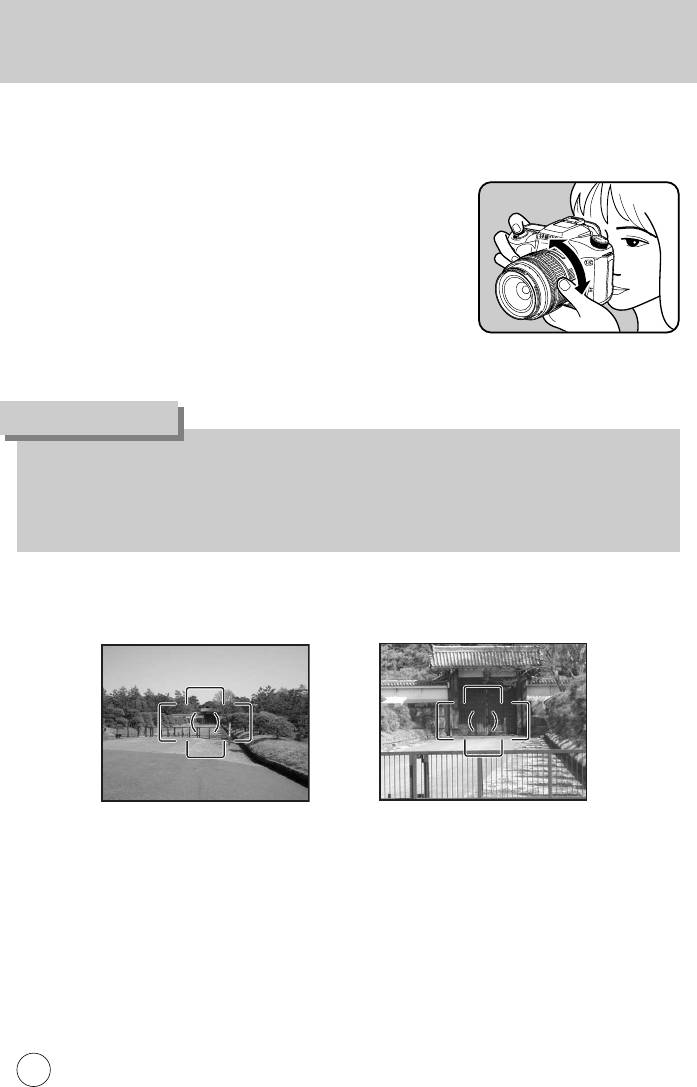
спользование зум-объектива
помощью зум-объектива можно увеличивать объект (телеположение) или зону захвата (широкоугольное
положение). Отрегулируйте как необходимо и сделайте снимок.
двиньте кольцо зумирования вправо или влево.
Turn the zoom ring clockwise for telephoto and counterclockwise for wide angle.
оверните кольцо зумирования по часовой стрелке для того, чтобы
приблизить объект и увеличить масштаб, и против часовой стрелки - для
уменьшения масштаба.
ОАА
ем меньше числовое значение фокусного расстояния на мониторе, тем шире угол съёмки.
Установка большего числового значения позволяет приблизить и увеличить изображение в видоискателе.
ункции приводного зумирования (режим сохранения размера изображения, зум-клип режим и авторежим
зум-эффектов) не поддерживаются этой камерой.
ирокоугольное положение елеположение
48
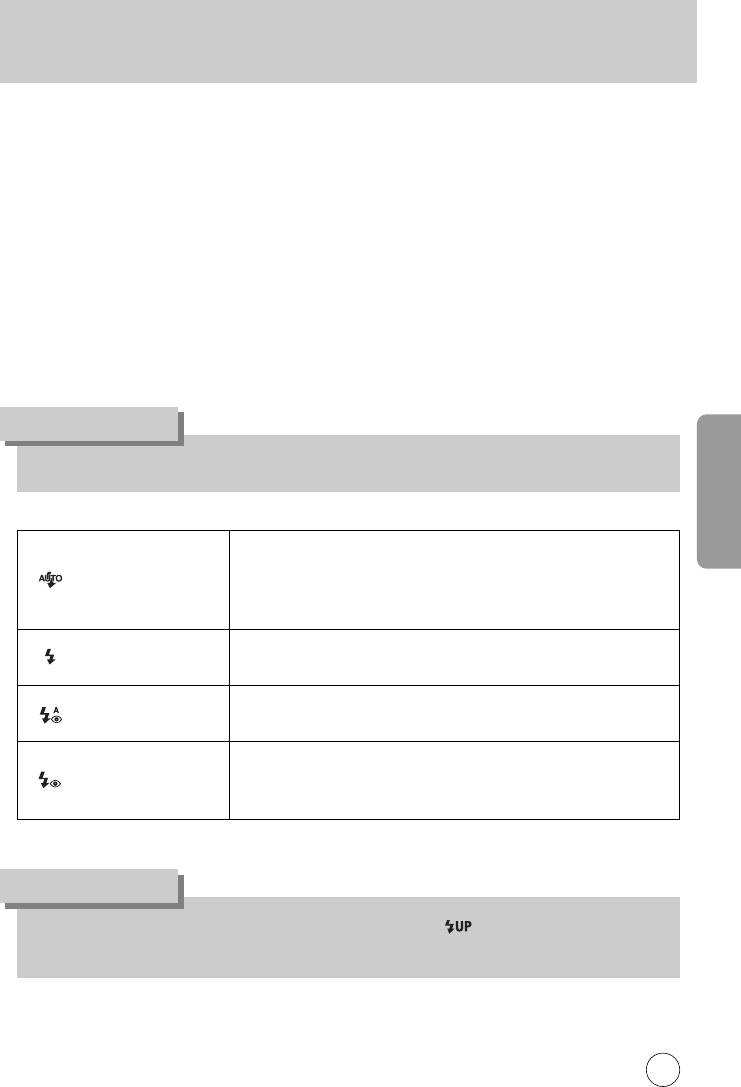
спользование встроенной вспышки
сли вы хотите использовать встроенную вспышку при недостаточной освещенности или ярком фоне выполните
следующие операции.
Оптимальный диапазон действия встроенной вспышки 0,7 - 4м.
ри более близком расстоянии (менее 0,7 м) возможно переэкспонирование и виньетирование кадра.
(Это расстояние может незначительно варьироваться в зависимости от используемого объектива и выбранной
чувствительности.)
❈ овместимость встроенной вспышки и объектива
определенных условиях съемки и в зависимости от типа используемого объектива может иметь место
виньетирование изображения (затемнение некоторых зон в связи с недостатком света).
екомендуется делать пробный снимок.
ОАА
ри использовании встроенной вспышки перед съемкой снимите с объектива бленду.
амера автоматически определяет условия освещенности, и при
необходимости встроенная вспышка автоматически выдвигается и
Авторежим
срабатывает. (ри достаточной освещенности вспышка не срабатывает,
даже если находится в выдвинутом положении).
спышка работает в ручном режиме.
учной режим
спышка сработает при съемке кадра.
еред автоматическим срабатыванием вспышки дается импульс
Авто+сниж."кр.глаз"
предварительной вспышки для снижения эффекта "красных глаз".
спышка работает в ручном режиме. еред основной ручной вспышкой
учн.+сниж."кр.глаз"
срабатывает предварительная вспышка для уменьшения эффекта
«кр. глаз».
ОАА
сли вспышка находится в рабочем положении, при нажатии кнопки активизируется режим
принудительного включения (спышка включена) независимо от выбранного режима вспышки.
49
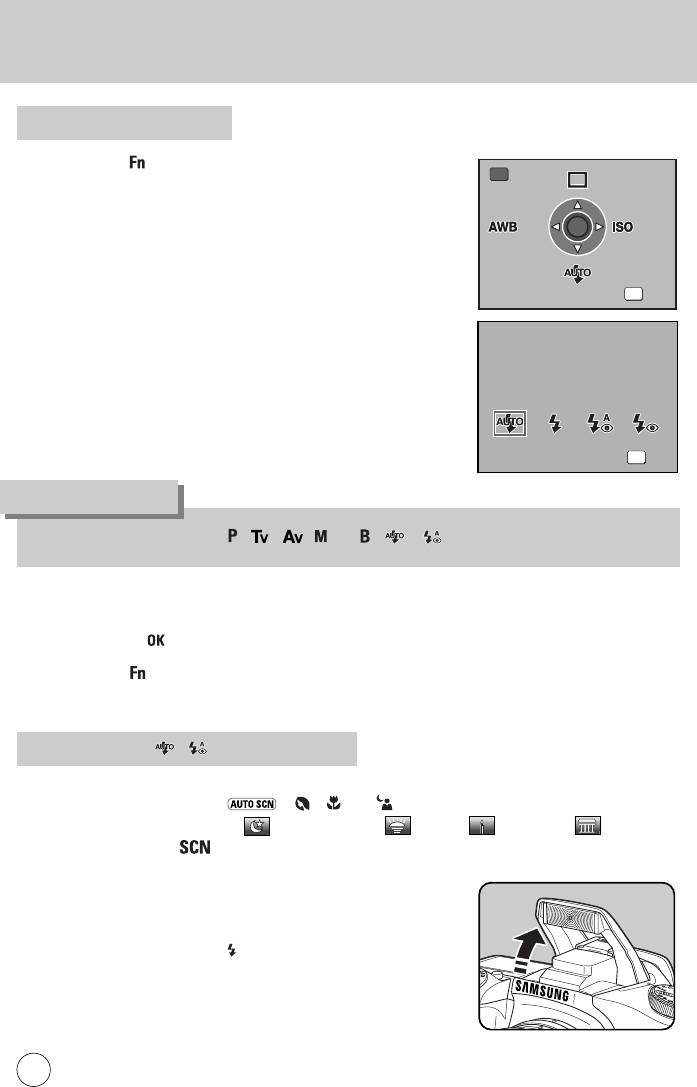
спользование встроенной вспышки
ыбор режима работы вспышки
1. ажмите кнопку .
оявится меню пользовательских настроек Fn.
2. ажмите кнопку джойстика ().
оявляется экран выбора режимов вспышки.
ОАА
огда селектор установлен на , , , или , и неактивны.
3. ри помощи кнопок джойстика () выберите режим вспышки.
4. ажмите на кнопку . Экран возвращается к меню Fn.
5. ажмите кнопку . отокамера готова к съемке.
Авторежим вспышки , (Автоподъем вспышки)
1. Установите селектор режимов на , , или
❈ спышка выключается в режиме (очная съемка), (акат), (веча) или (узей),
выбранных в режиме (южет).
2. ажмите спусковую кнопку наполовину.
спышка выдвигается и начинает заряжаться.
о достижении полного заряда вспышки на мониторе, дисплее и в
видоискателе появляется символ . (стр.14 ~ стр.20)
50
Fn
OK
AUTO
AUTO
AUTO
Fn
OK
ыход
ежим вспышки
Автовспышка
OK
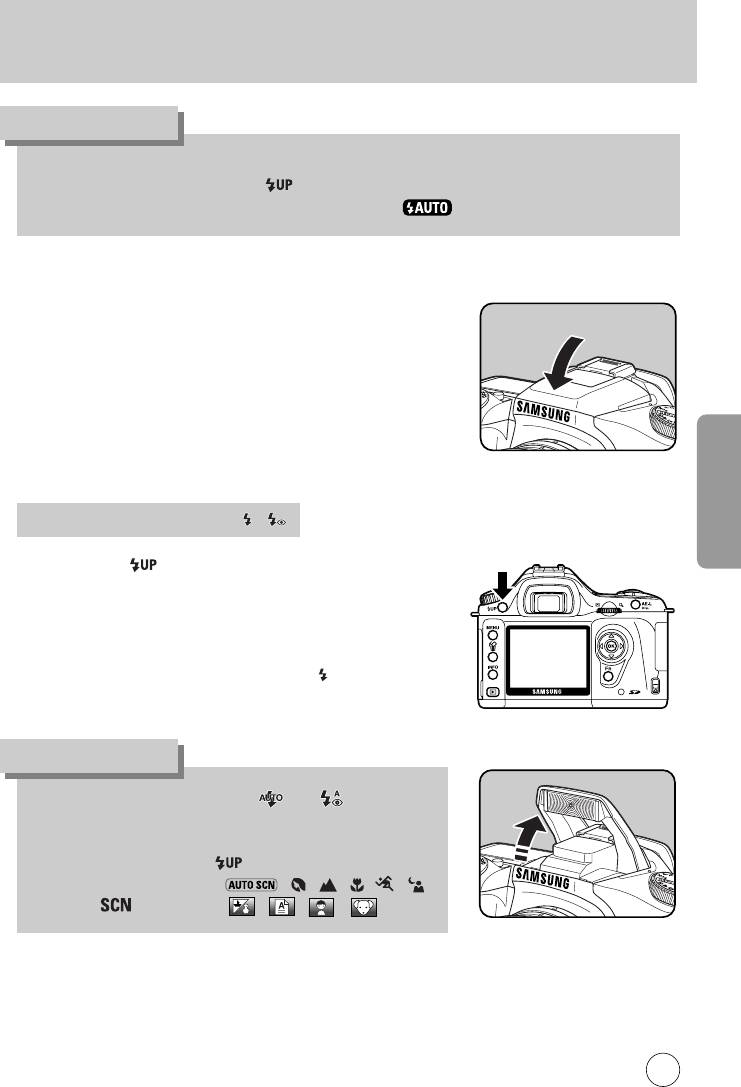
спользование встроенной вспышки
ОАА
ри поднятой вспышке для переключения из авторежима вспышки в режим принудительного включения
(спышка включена) нажмите кнопку .
авторежиме вспышки на панели отображается символ .
3. олностью нажмите кнопку спуска. нимок сделан.
4. ажав на вспышку, как показано на иллюстрации, уберите ее в исходное
положение.
учной режим (спышка включена) , ,
1. ажмите кнопку .
спышка поднимается и начинает заряжаться.
езависимо от выбранного режима работы вспышки активизируется
режим принудительного включения (спышка включена).
о достижении полного заряда встроенной вспышки на мониторе,
дисплее и в видоискателе появляется символ .
ОАА
огда режим вспышки установлен в или , и ы
собираетесь воспользоваться встроенной вспышкой, ы можете
переключаться между режимами Авто и учной (спышка
включена), нажав на кнопку при следующих условиях.
- ежим съемки установлен на , , , , ,
- ежим установлен на , , ,
2. олностью нажмите кнопку спуска. рабатывает вспышка, и происходит съемка кадра.
3. ажав на вспышку, уберите ее в исходное положение.
51
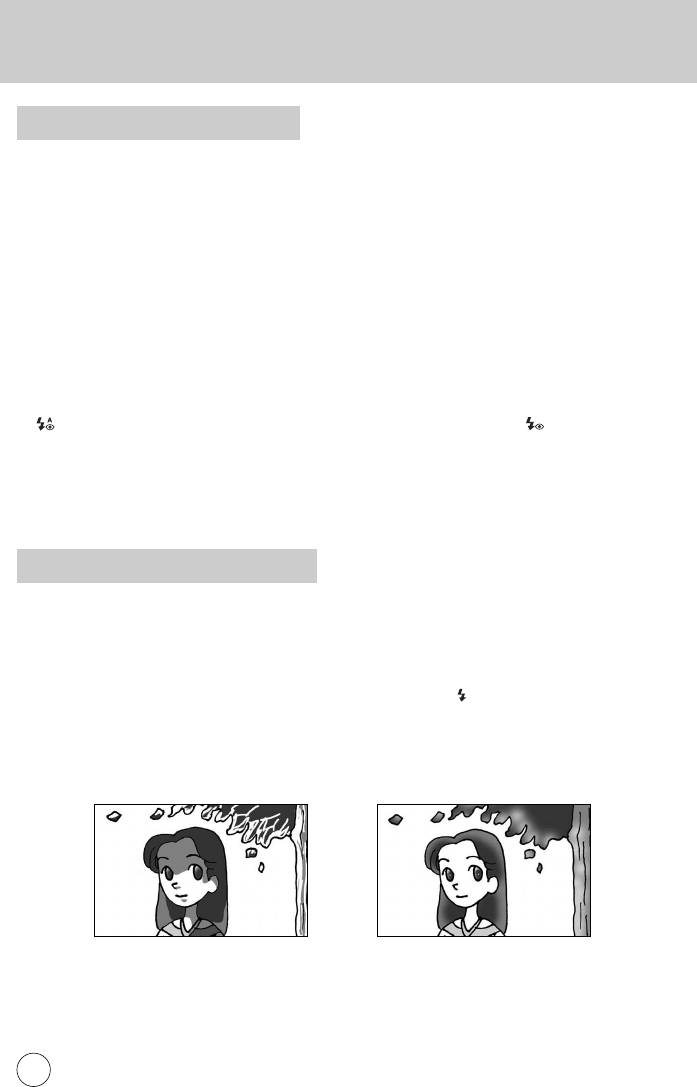
спользование встроенной вспышки
нижение эффекта "красных глаз" спышка
еномен «красных глаз» имеет место при съемке со вспышкой в условиях слабой освещенности. и вызывается
отражением вспышки от сетчатки глаз. в результате того, что в темноте зрачки увеличиваются.
Этот эффект нельзя предотвратить, но его проявление можно уменьшить с помощью следующих мер.
• Улучшить освещение места съемки.
• ри использовании зум-объектива увеличить угол съемки и снимать с близкого расстояния.
• спользовать вспышку, поддерживающую уменьшение эффекта красных глаз.
• ри использовании внешней вспышки расположите ее как можно дальше от камеры.
Эта функция камеры уменьшает эффект «красных глаз» за счет двойной вспышки.
ри этом предварительная вспышка срабатывает непосредственно перед спуском затвора и
уменьшает расширение зрачков. атем срабатывает основная вспышка, когда уменьшаются зрачки, что
уменьшает эффект красных глаз. ля использования функции уменьшения эффекта «красных глаз» установите
(Автовспышка + снижение эффекта «красных глаз») в сюжетной программе или (учная + снижение
эффекта «красных глаз») в других режимах.
одсветка вспышкой теневых участков объекта
ри съемке портрета в условиях дневного освещения лицо фотографируемого может оказаться в тени.
таких случаях используйте вспышку для подсветки теней. ри этом вспышка работает в ручном режиме.
ъемка изображений (Автовыбор сюжетной программы)
1. Убедитесь, что вспышка выдвинулась и режим вспышки установлен на (учной режим). (стр.49)
2. Убедитесь, что вспышка зарядилась.
3. делайте снимок.
❈ лишком яркий фон может быть причиной переэкспонирования кадра.
[ ез использования вспышки ] [ использованием вспышки ]
52
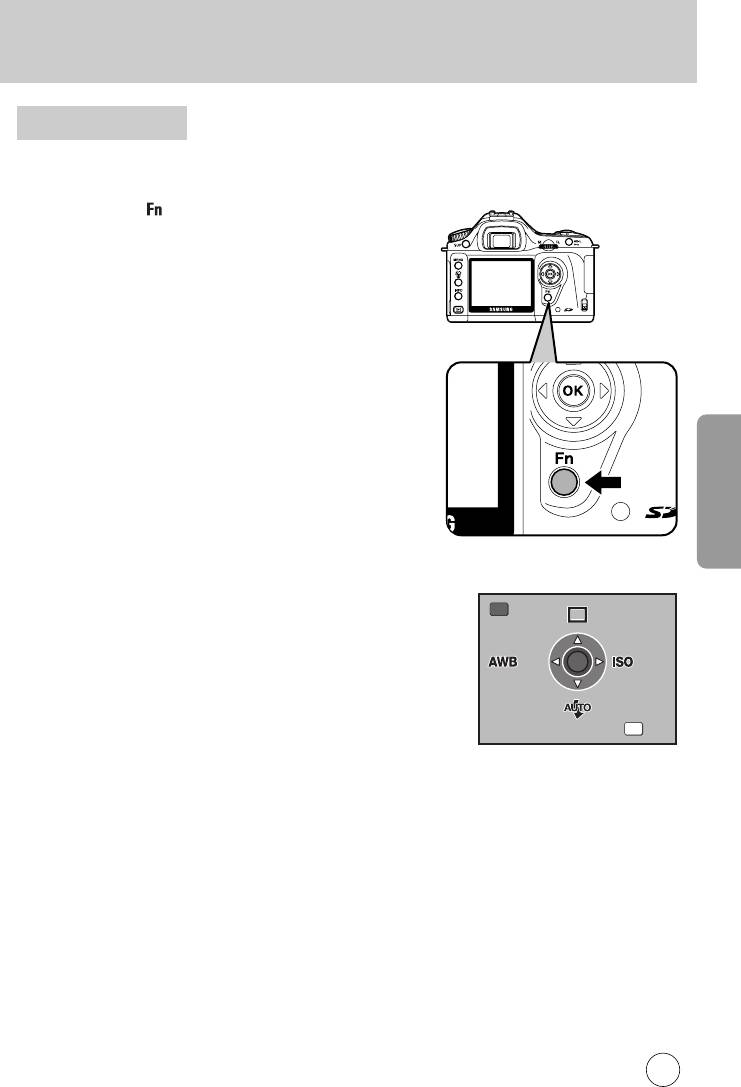
ругие режимы съемки
епрерывная съемка
ъемка происходит непрерывно, пока нажата спусковая кнопка.
1. ажмите кнопку .
оявится меню пользовательских настроек Fn.
53
Fn
OK
AUTO
AUTO
AUTO
Fn
ыход
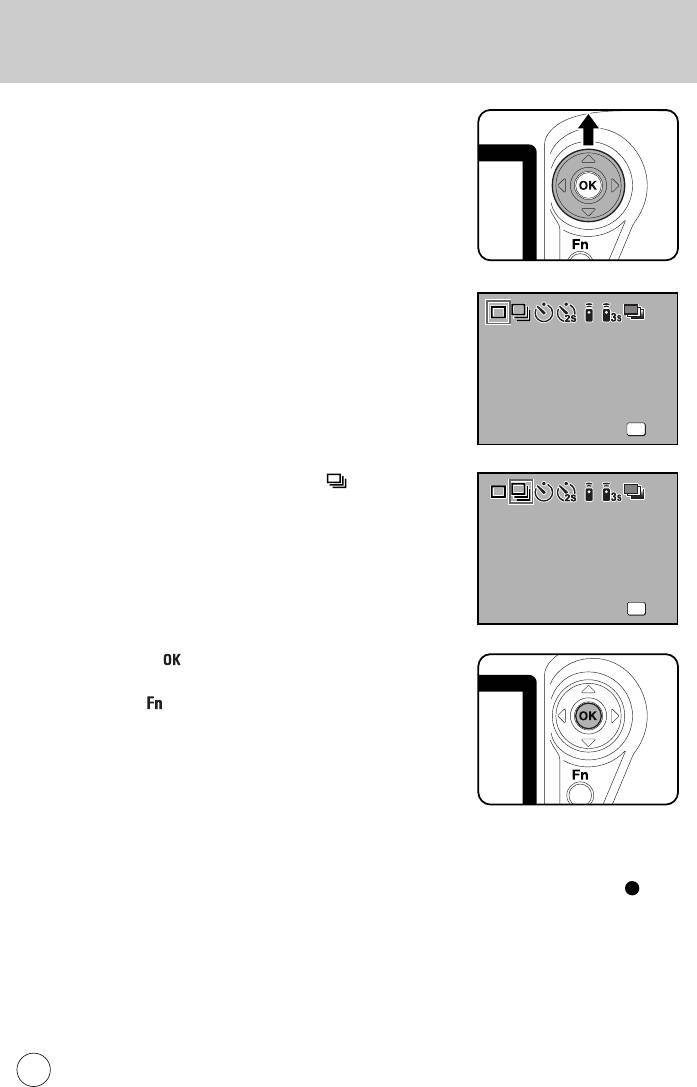
ругие режимы съемки
2. ажмите кнопку джойстика ().
оявляется экран выбора режима кадров.
3. ри помощи кнопки джойстика () выберите .
4. ажмите на кнопку . Экран возвращается к меню Fn.
5. ажмите кнопку . отокамера готова к съемке.
6. ажмите спусковую кнопку наполовину.
ключается система автофокусировки. сли объект в фокусе, в видоискателе появляется индикатор .
54
OK
OK
ежим кадров
окадровая съемка
OK
ежим кадров
епрерывная съемка
OK
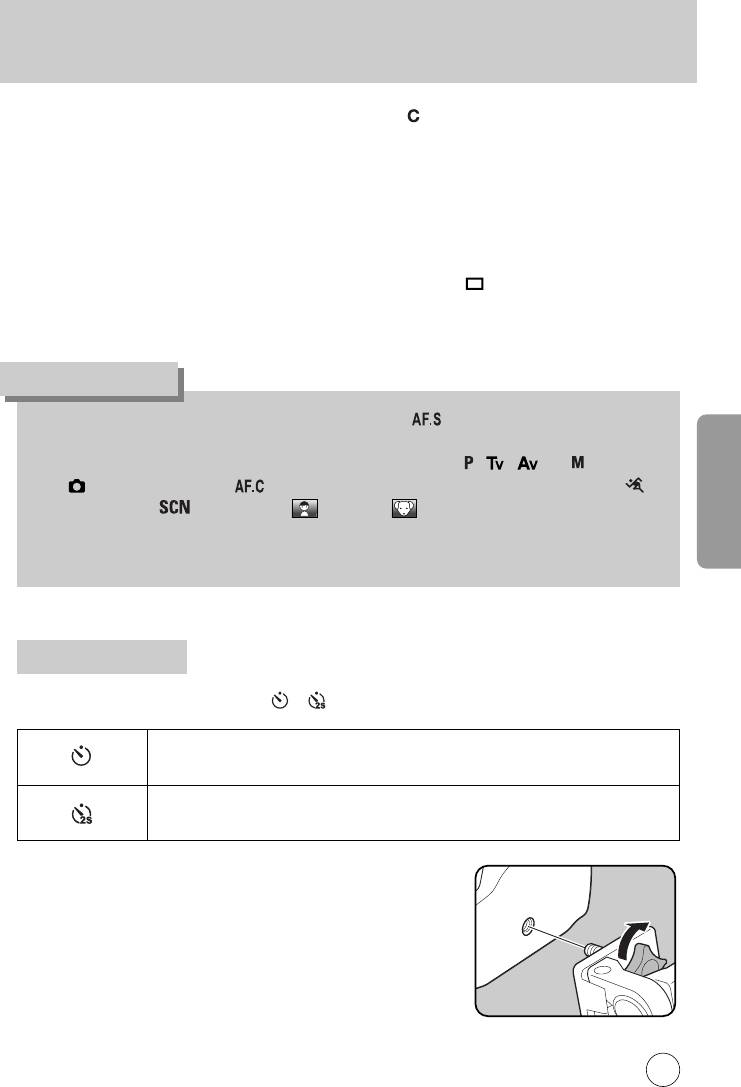
ругие режимы съемки
❈ Установите [имит непрерыв.съем] в [имит фотосъемки] меню [ ои установки].
ри половинном нажатии кнопки спуска отображается количество возможных кадров непрерывной съемки
(свободная память). (стр.100)
7. олностью нажмите кнопку спуска.
епрерывная съемка кадров будет происходить, пока нажата кнопка спуска затвора.
тобы остановить съемку, отпустите кнопку спуска.
осле выключения камеры настройки непрерывной съемки сохраняются.
новь выведите на экран меню пользовательских настроек и установите (окадровая съемка), чтобы
отменить режим непрерывной съемки.
ОАА
сли рычажок режимов фокусировки установлен в положение , фокусировка производится по
первому кадру после нажатия кнопки спуска. (стр.121)
окусировка постоянно активна, когда селектор режимов установлен на , , или и [ежим AF]
в [ ъемка. ] установлен на (епрерывная съемка), когда режим южета установлена на
(порт) или режим установлен на (ети) или (омашнее животное).
ри съемке со встроенной вспышкой спуск затвора невозможен до полного заряда вспышки.
о в пользовательских функциях можно запрограммировать спуск затвора до окончания заряда вспышки.
ъемка с автоспуском
амера имеет два варианта автоспуска: и .
атвор срабатывает примерно через 12 сек. спользуйте этот режим, чтобы фотограф попал
на фотографию.
разу после нажатия кнопки спуска поднимается зеркало, а затвор срабатывает примерно
через две секунды. Эта задержка позволяет избежать вибрации камеры из-за подъема зеркала.
1. Установите камеру на штатив.
55
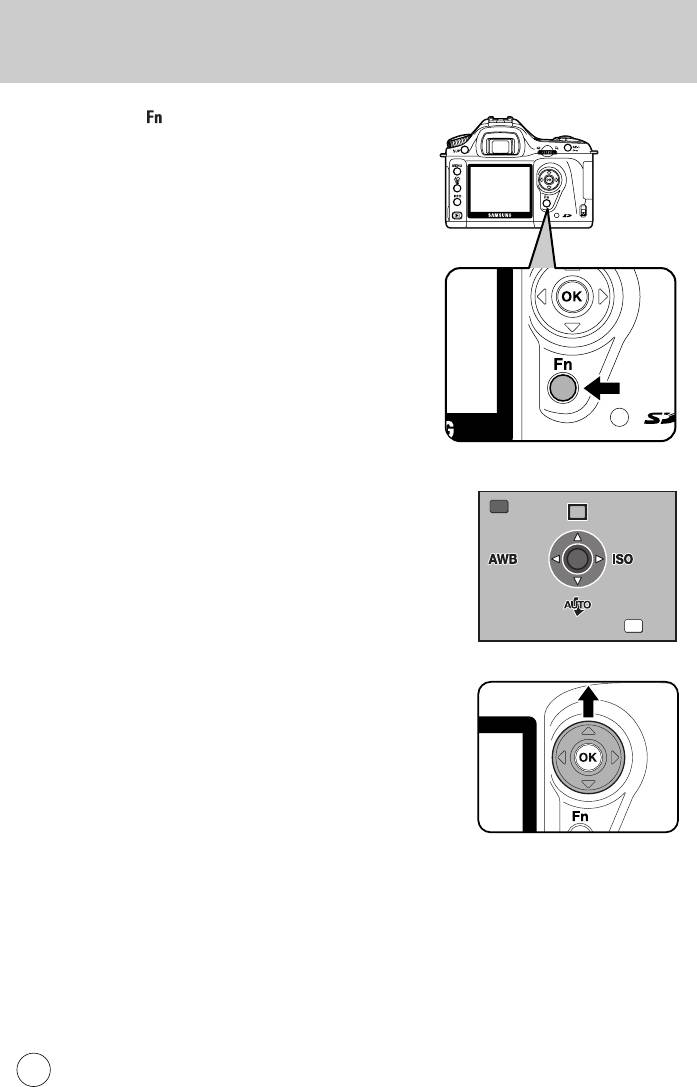
ругие режимы съемки
2. ажмите кнопку .
оявится меню пользовательских настроек Fn.
3. ажмите кнопку джойстика ().
56
Fn
OK
AUTO
AUTO
AUTO
Fn
ыход
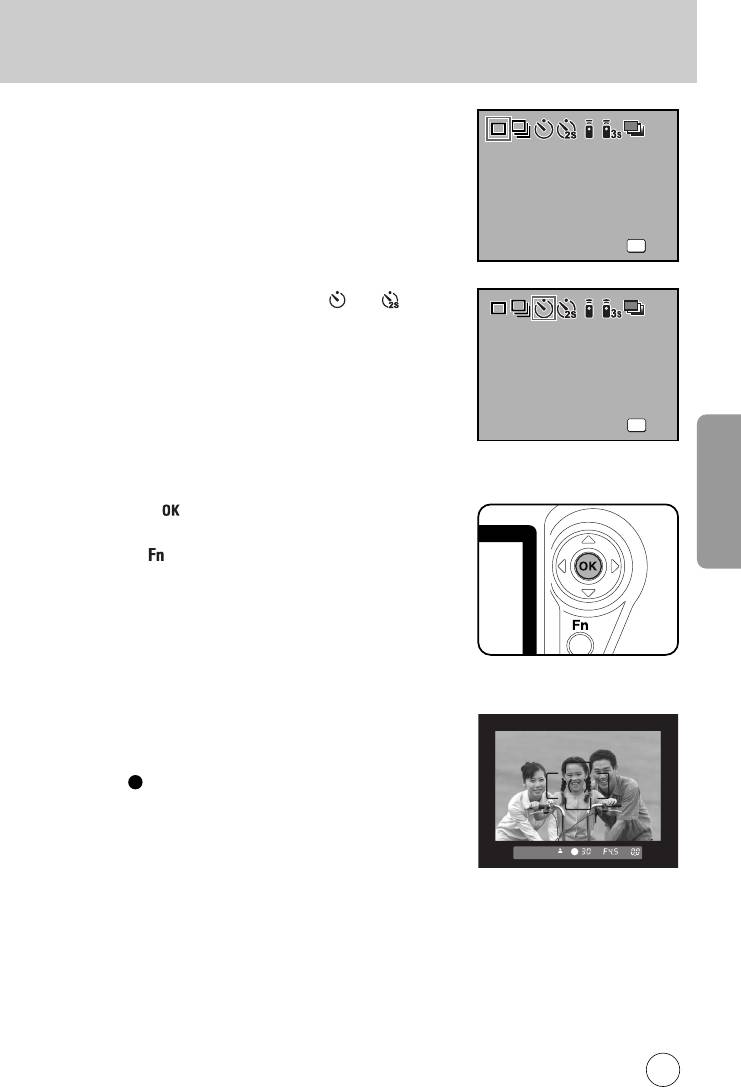
ругие режимы съемки
оявляется экран выбора режима кадров.
4. ри помощи кнопок джойстика () выберите или .
5. ажмите на кнопку . Экран возвращается к меню Fn.
6. ажмите кнопку . отокамера готова к съемке.
7. Убедитесь, что объект съемки находится в видоискателе,
и наполовину нажмите кнопку спуска.
момент фокусировки объекта появляется индикатор
фокусировки .
57
OK
OK
ежим кадров
окадровая съемка
OK
ежим кадров
Автоспуск (12 сек)
OK
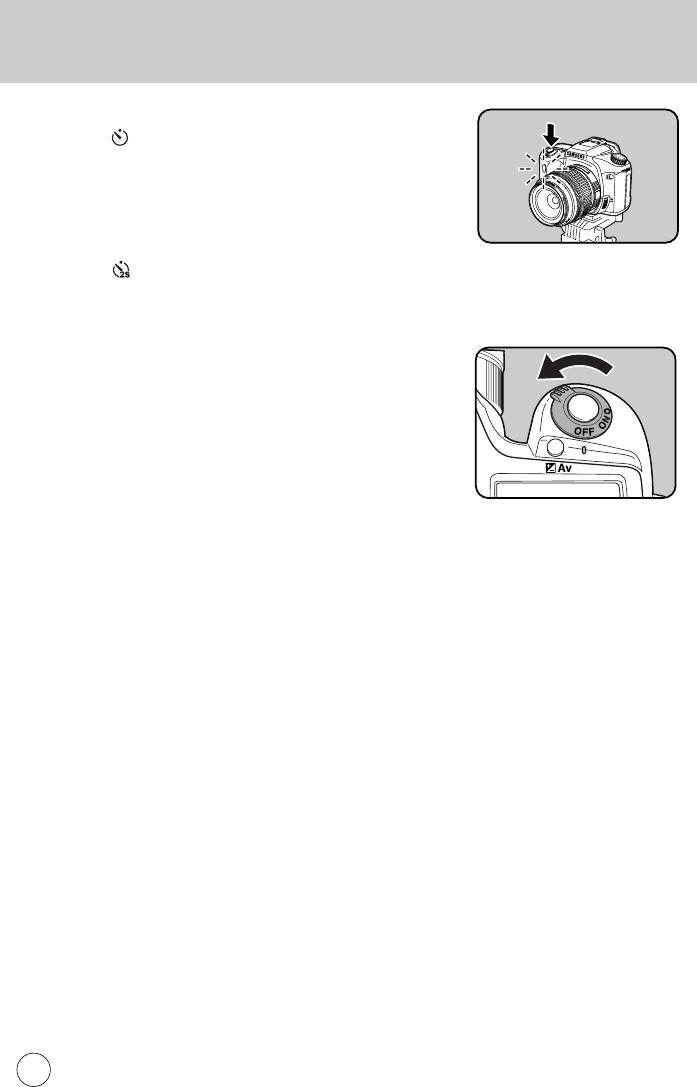
ругие режимы съемки
8. олностью нажмите кнопку спуска.
режиме лампочка автоспуска начинает медленно мигать.
а две секунды до спуска затвора ее мигание учащается.
роме того, генерируется звуковой сигнал, частота которого
увеличивается за две секунды до спуска затвора.
атвор сработает приблизительно через 1 2 секунд после полного
нажатия спусковой кнопки.
режиме затвор сработает приблизительно через 2 секунды
после полного нажатия спусковой кнопки.
9. ыключите камеру после съемки.
ри следующем включении камеры съемка с автоспуском отменяется,
и камера возвращается в покадровый режим съемки.
58
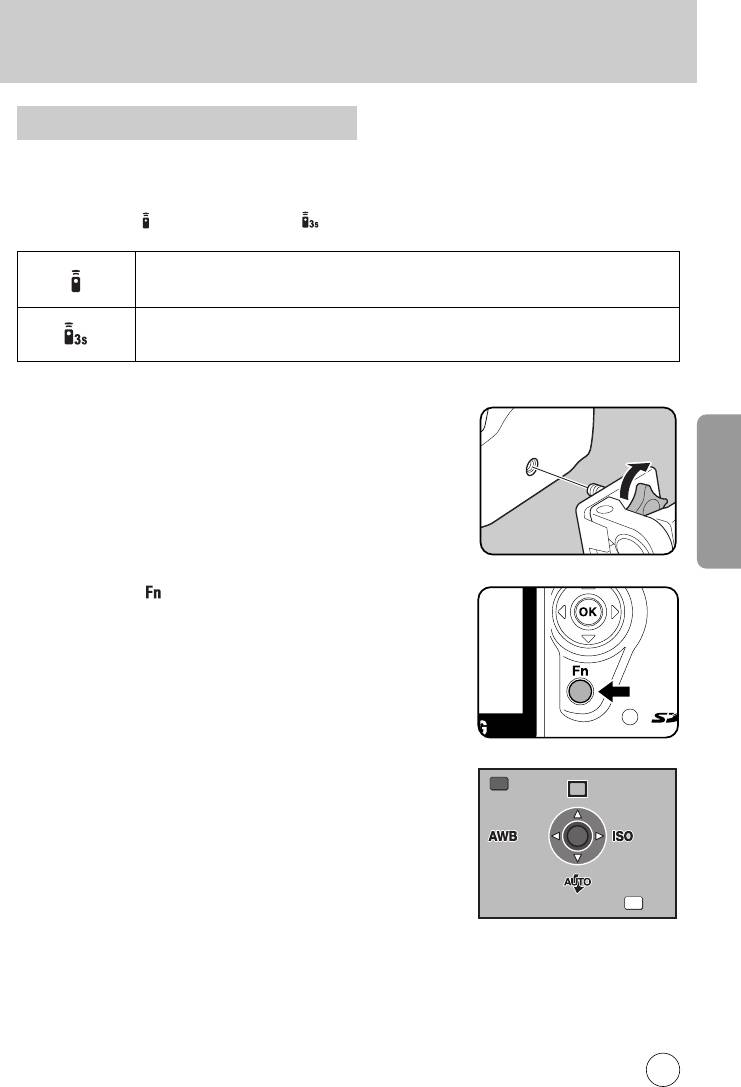
ругие режимы съемки
ъемка с пультом У (ульт У F: продается отдельно)
У для камеры PENTAX DSLR можно использовать с SAMSUNG DSLR.
ля съемки кадра можно воспользоваться кнопкой спуска на пульте дистанционного управления.
ыберите режим (удаленный контроль) и (трехсекундная задержка) для удаленного контроля съемки.
атвор сработает сразу после нажатия спусковой кнопки на пульте У.
атвор сработает через 3 секунды после нажатия спусковой кнопки на пульте У.
1. Установите камеру на штатив.
2. ажмите кнопку .
оявится меню пользовательских настроек Fn.
59
Fn
OK
AUTO
AUTO
AUTO
Fn
ыход
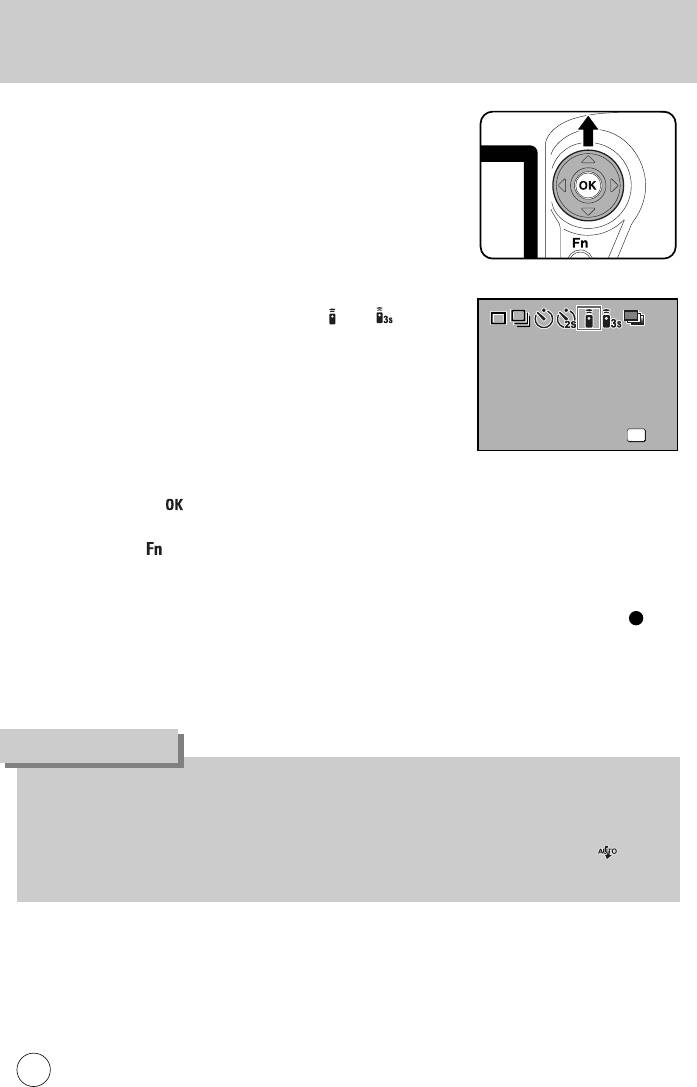
ругие режимы съемки
3. ажмите кнопку джойстика ().
оявляется экран выбора режима кадров.
4. ри помощи кнопок джойстика () выберите или .
ампочка автоспуска начнет мигать, сообщая вам, что включен режим
съемки с пульта У.
5. ажмите на кнопку . Экран возвращается к меню Fn.
6. ажмите кнопку . отокамера готова к съемке.
7. ажмите спусковую кнопку наполовину.
ключается система автофокусировки. сли объект в фокусе, в видоискателе появляется индикатор .
ОАА
помощью пульта У нельзя управлять фокусировкой. оэтому сфокусируйте объект перед
использованием пульта У. пользовательских настройках можно установить [AF в съемке с У] в
положение [кл.]. (стр.100)
ри использовании У вспышка не срабатывает автоматически, даже если установлен режим
(автовспышка). редварительно выдвиньте вспышку. (стр.49)
60
OK
ежим кадров
ъемка с У
OK
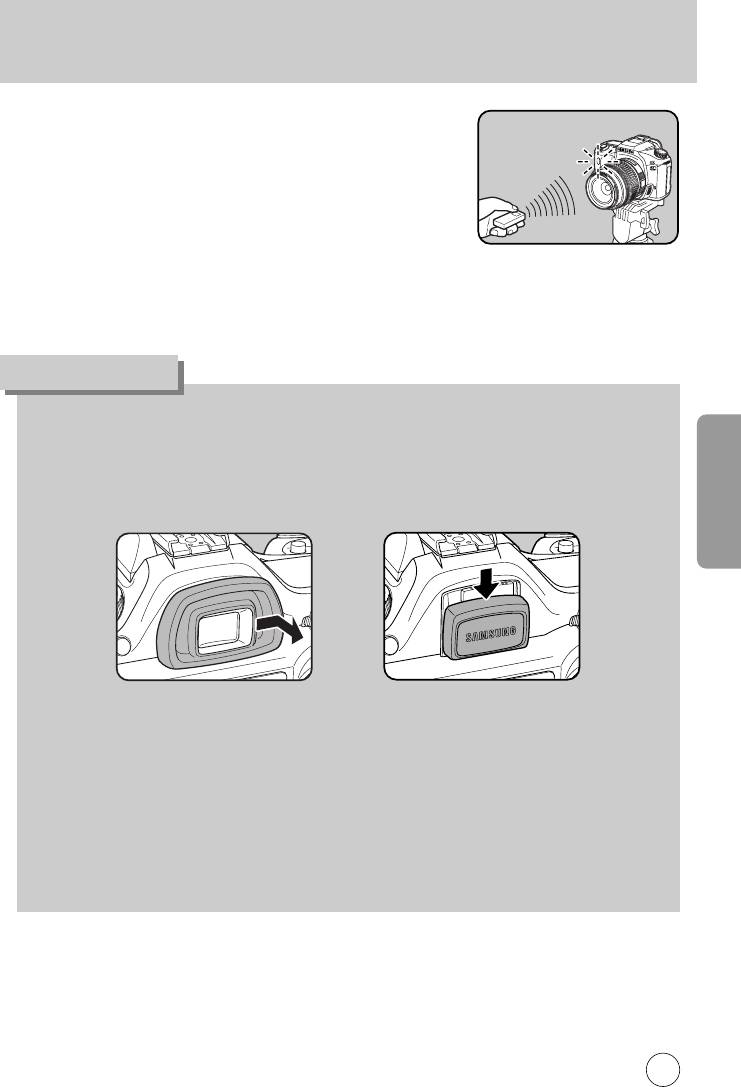
ругие режимы съемки
7. аправьте пульт У на камеру и нажмите спусковую кнопку на пульте.
У работает на расстоянии приблизительно 5 м от передней
поврехности камеры. атвор будет опущен немедленно или
приблизительно через три секунды после нажатия спусковой кнопки в
зависимости от выбранного режима съемки. осле съемки кадра
лампочка автоспуска горит в течение двух секунд, а затем вновь
начинает мигать.
ОАА
ыдержка может быть повреждена при попадании света в видоискатель. акрывайте окуляр защитной
крышкой или используйте функцию экспопамяти (стр.161). (игнорируется свет, попадающий в видоискатель,
когда режим выдержки установлен на (ручной)) (стр.137)
нимите наглазник, потянув его за одну сторону вперед при использовании аксессуаров, таких как, крышка
видоискателя.
[ Удаление наглазника ] [ Установка крышки видоискателя ]
ля отмены режима съемки с У выключите камеру.
условиях контрового света съемка с пультом У может быть затруднена.
ульт У не работает во время зарядки вспышки.
ри съемке со вспышкой предварительно поднимите вспышку в рабочее положение.
сли в режиме съемки с У камера не используется в течение 5 минут, она автоматически переключается
в покадровый режим.
Элемента питания У хватает примерно на 30.000 управляющих сигналов.
61
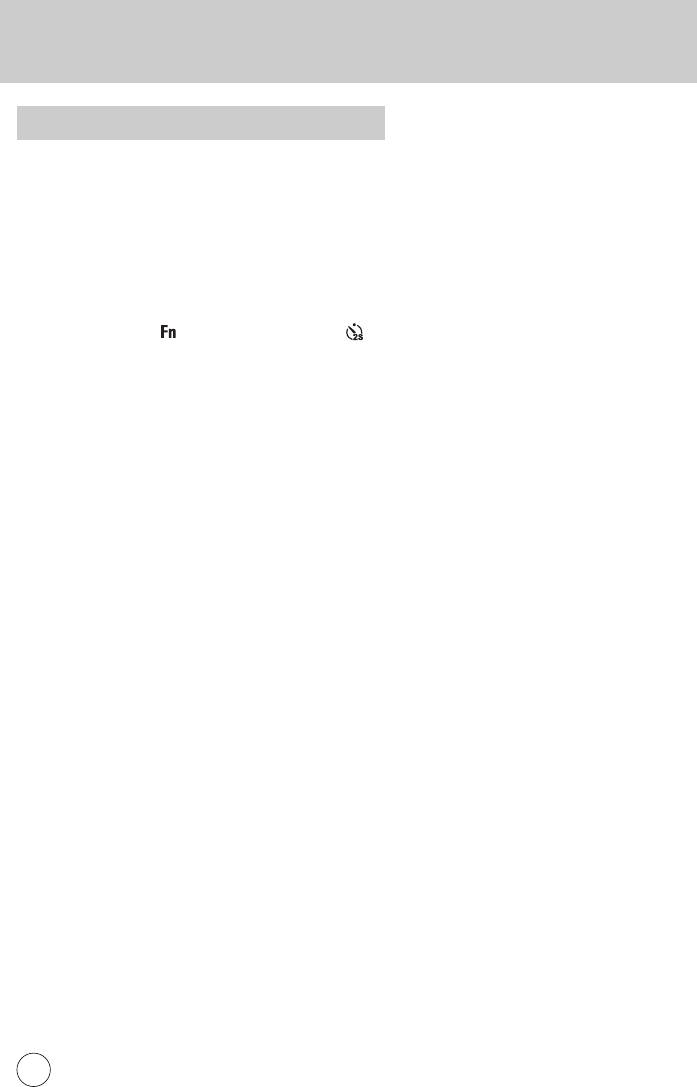
ругие режимы съемки
локировка зеркала для предотвращения вибрации камеры
спользуйте функцию блокировки зеркала для исключения вибрации камеры в момент съемки, даже если
используется спусковой тросик или пульт У. режиме автоспуска с 2-сек. задержкой при нажатии кнопки
спуска зеркало поднимается, аким образом, предотвращается вибрация камеры из-за подъема зеркала.
ля съемки кадров с функцией блокировки зеркала выполните следующие
1. Установите камеру на штатив.
2. помощью кнопки и джойстика () выберите [(Автоспуск 2 сек.)].
- ъемка с автоспуском (стр. 55)
3. фокусируйте объект.
4. олностью нажмите кнопку спуска. еркало будет заблокировано в верхнем положении, а кадр будет отснят
спустя 2 секунды. амера запоминает результат экспозамера, полученный непосредственно перед подъемом
зеркала.
62
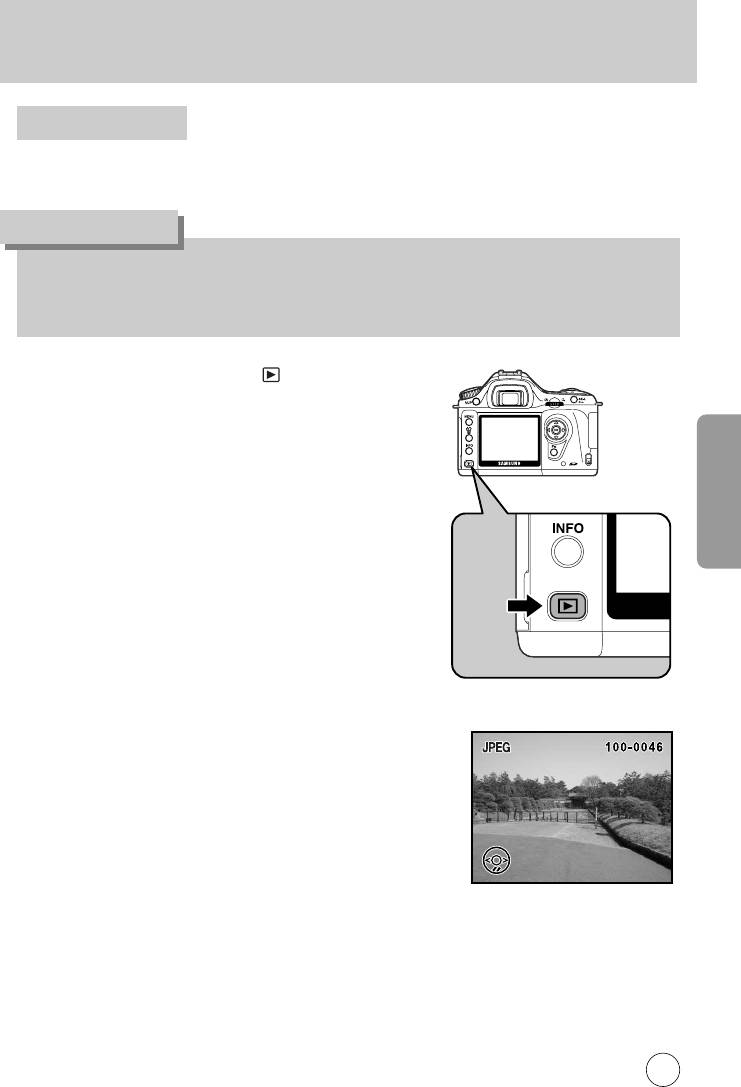
оспроизведение кадров
оспроизведение
ы можете просмотреть отснятые камерой изображения.
ОАА
ля воспроизведения изображений с помощью компьютера используйте входящее в комплект программное
обеспечение Digimax Master. одробную информацию о программном обеспечении можно получить из
инструкции к нему. (стр.173)
1. осле съемки кадра нажмите кнопку .
а мониторе появится последний отснятый кадр
(изображение с наибольшим номером файла).
63
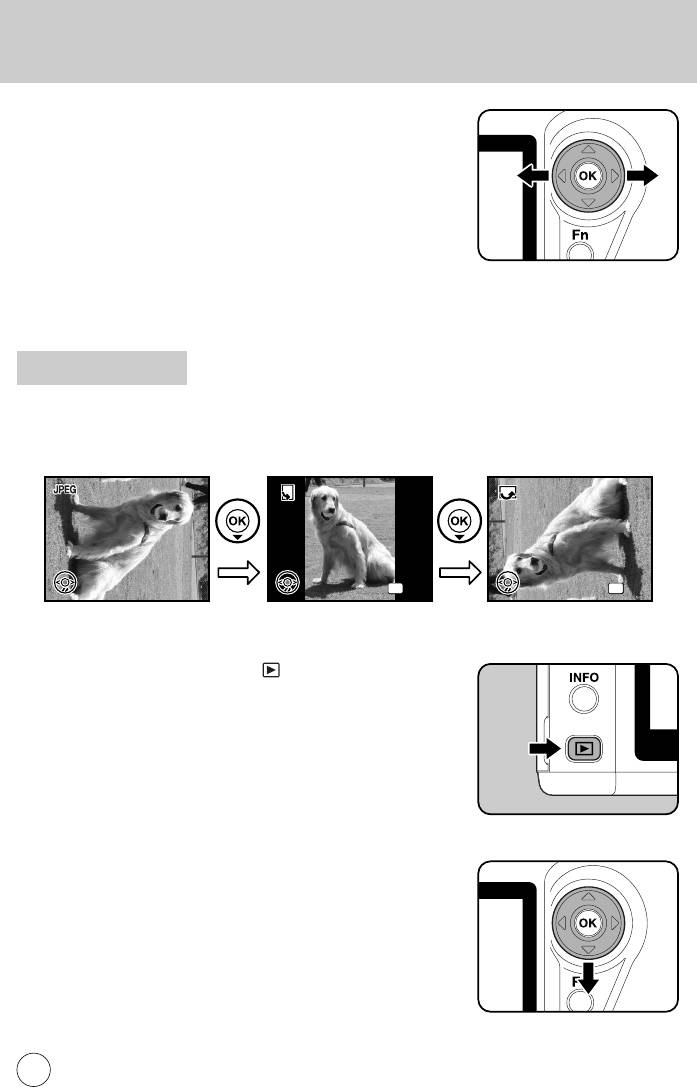
оспроизведение кадров
2. ажмите кнопку джойстика ().
: ызов предыдущего изображения.
: ызов следующего изображения.
оворот изображений
зображение можно поворачивать с шагом в 90° против часовой стрелки. ак легче просматривать
изображения, отснятые в вертикальном положении камеры.
1. осле съемки кадра нажмите кнопку .
а мониторе появится последний отснятый кадр (изображение с
наибольшим номером файла).
2. ажмите кнопку джойстика ().
ри каждом нажатии на кнопку изображение поворачивается на 90°
против часовой стрелки.
64
100-0001100-0001100-0001100-0001100-0001100-0001100-0001100-0001100-0001
OK OK
OK OK
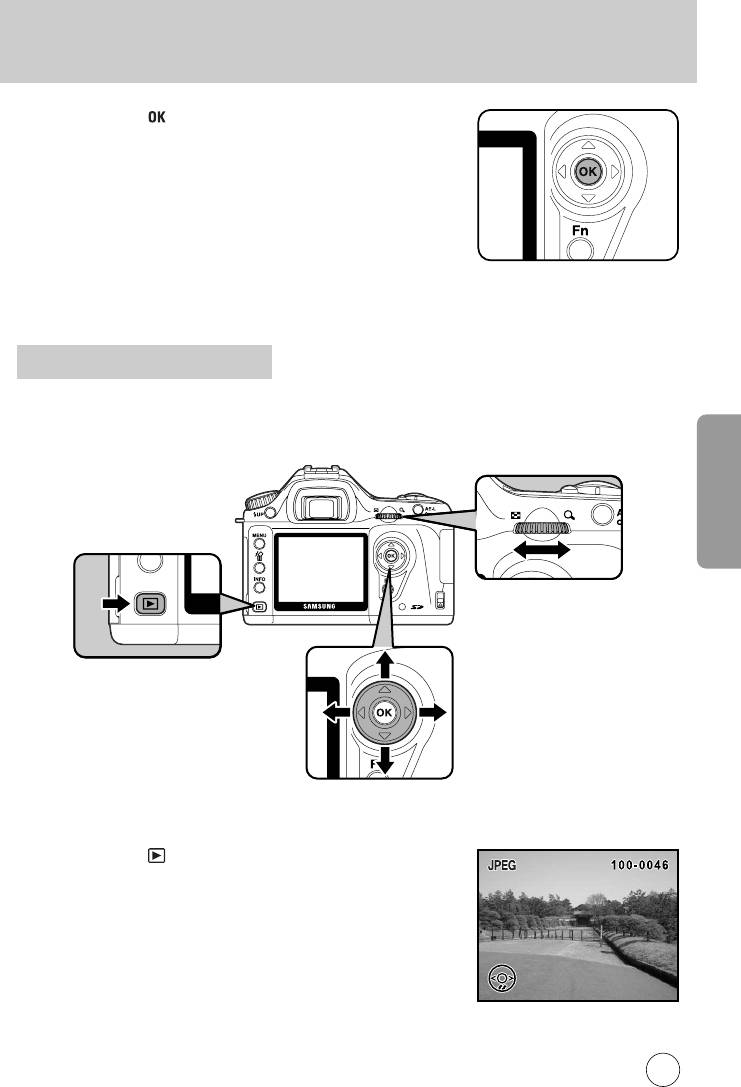
оспроизведение кадров
3. ажмите кнопку .
нформация о повороте изображения сохранена.
Увеличение изображения на мониторе
о время воспроизведения вы можете увеличить изображение до 12 крат.
1. ажмите кнопку и с помощью кнопок джойстика () выберите
изображение.
начале на экран выводятся самые последние отснятые изображения
(с наибольшими номерами файлов).
65
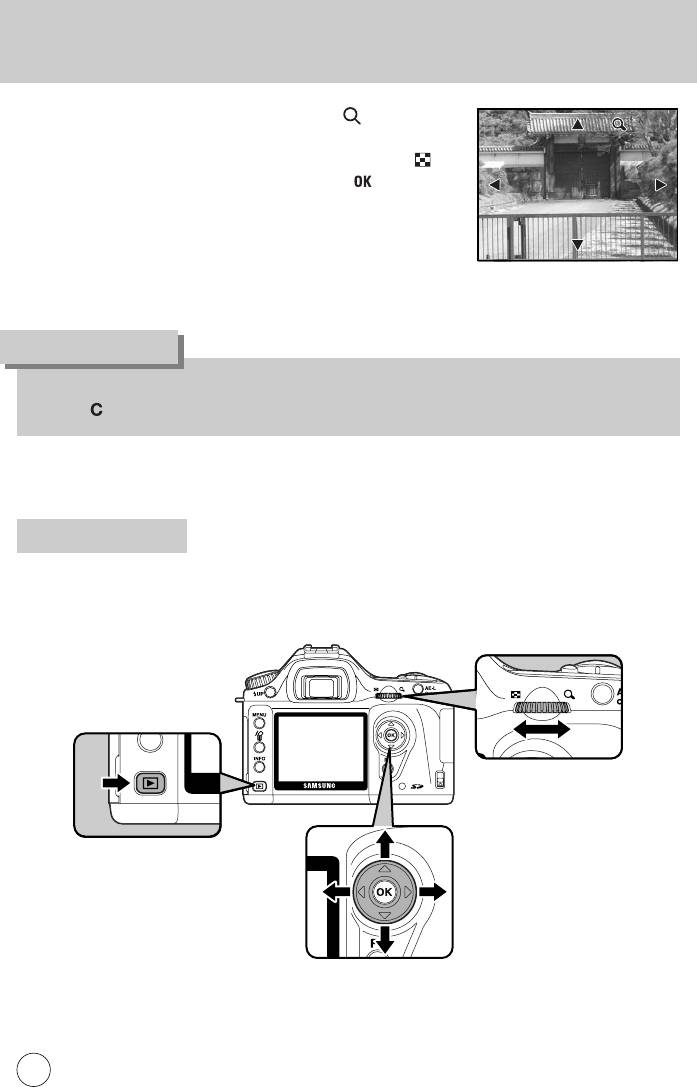
2. оверните селектор выбора вправо (в направлении ).
зображение увеличивается пошагово до 12-кратного размера.
ля уменьшения поворачивайте селектор влево (в направлении ).
ля возврата к исходному масштабу нажмите кнопку .
спользуйте кнопки джойстика () в режиме увеличения для
перемещения зоны увеличения.
2 0.x20.x
оспроизведение кадров
ОАА
Одно деление на селекторе выбора соответствует х1,2. ы можете изменить значение в [ум-дисплей] в
меню [ ои установки]. (стр.101)
Отображение 9 кадров
Одновременно можно вывести на -монитор 9 записанных изображений.
66
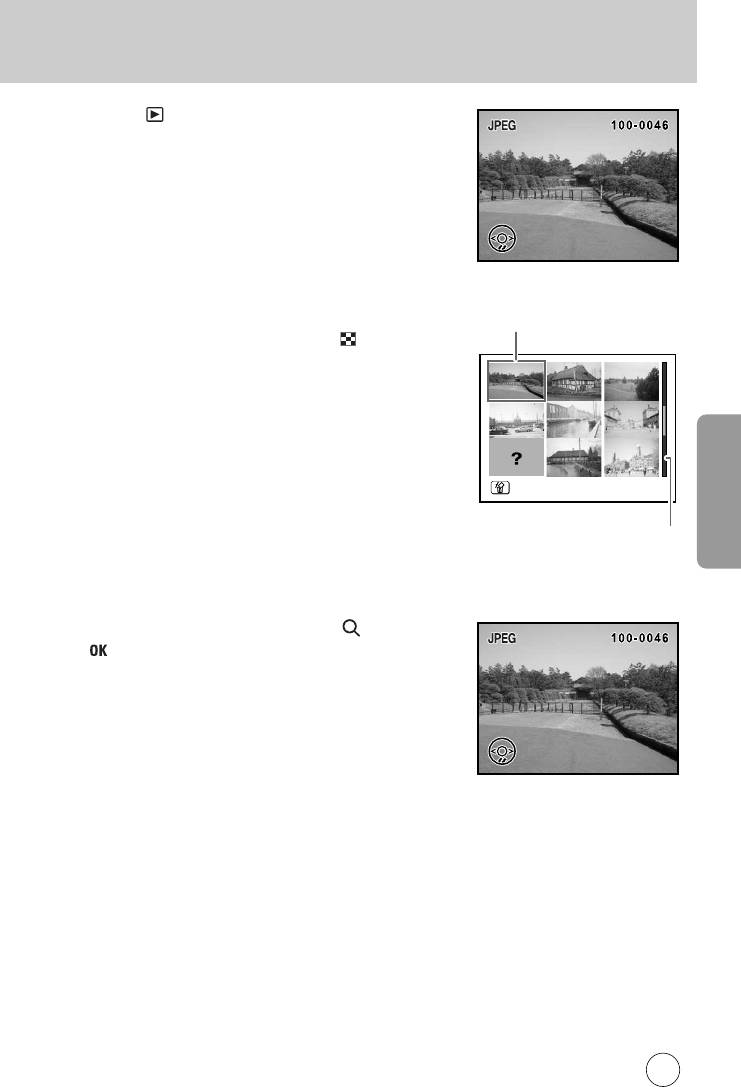
оспроизведение кадров
1. ажмите кнопку .
а мониторе появится последний отснятый кадр (изображение с
наибольшим номером файла).
2. оверните селектор выбора влево (в направлении ).
а мониоре появится до девяти изображений в уменьшенном
формате. ыберите одно изображение с помощью кнопок джойстика
().
правой части экрана появится полоса прокрутки.
сли выбрано изображение из нижнего ряда, при нажатии кнопки
джойстика () отображаются следующие девять кадров.
сли изображение отсутствует, вместо него появляется [?].
67
100-0046
амка
ыбр и удал
олоса прокрутки
3. оверните селектор выбора вправо (в направлении ) или нажмите
кнопку .
оявляется полноэкранное отображение выбранного кадра.
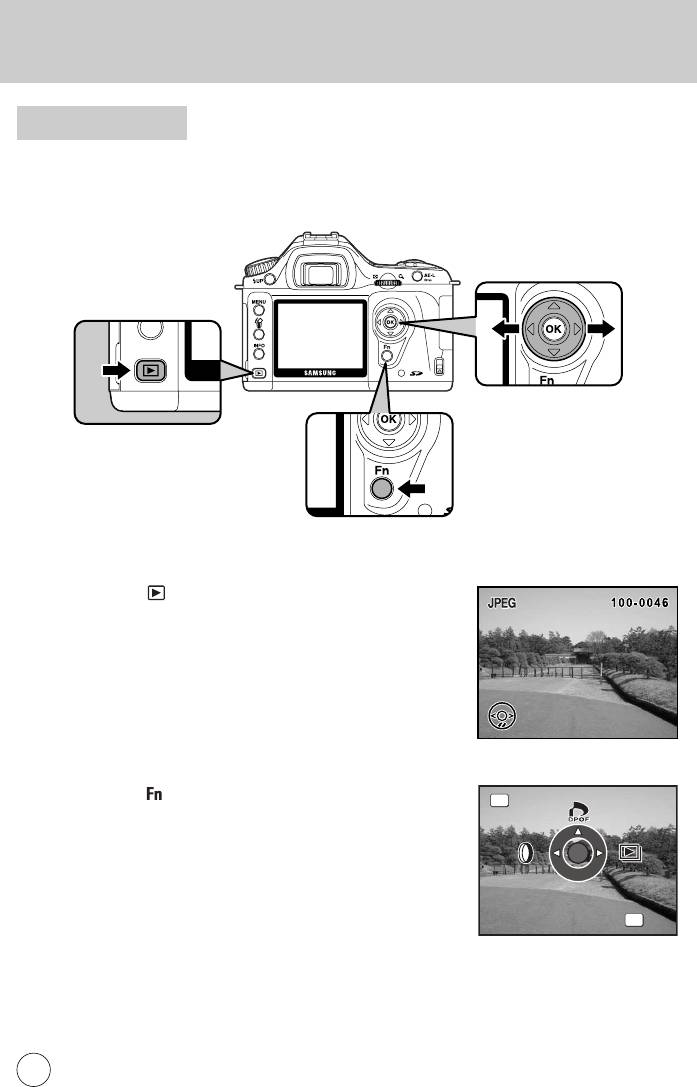
оспроизведение кадров
лайд-шоу
ожно последовательно воспроизводить все изображения, записанные на карту памяти SD. ачать слайд-шоу
можно через программное меню на -мониторе камеры.
1. ажмите кнопку и с помощью кнокпок джойстика () выберите
первое изображение.
начале на экран выводятся самые последние отснятые изображения
(с наибольшими номерами файлов).
2. ажмите кнопку .
оявится меню пользовательских настроек Fn.
68
Fn
OK
Fn
ыход
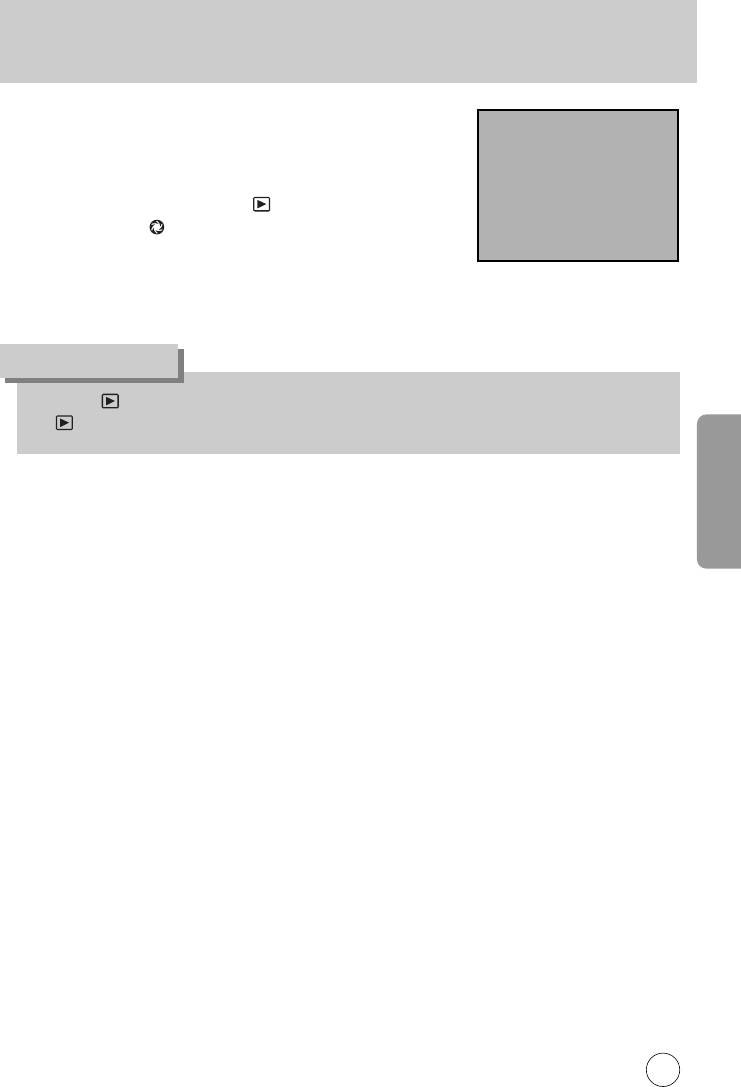
оспроизведение кадров
3. ажмите кнопку джойстика ().
Отображается начальный экран, и слайд-шоу начинается.
ажатие любой кнопки прекращает слайд-шоу.
тарт
ажмите кнопку спуска или кнопку , сдвиньте основной
выключатель на (предварительный просмотр) или поверните
селектор режимов, чтобы перейти в режим съемки..
ОАА
меню [ оспроизвед.] установите продолжительность слайд-шоу или сразу начните слайд-шоу из меню
[ оспроизвед.]. (стр.159)
69
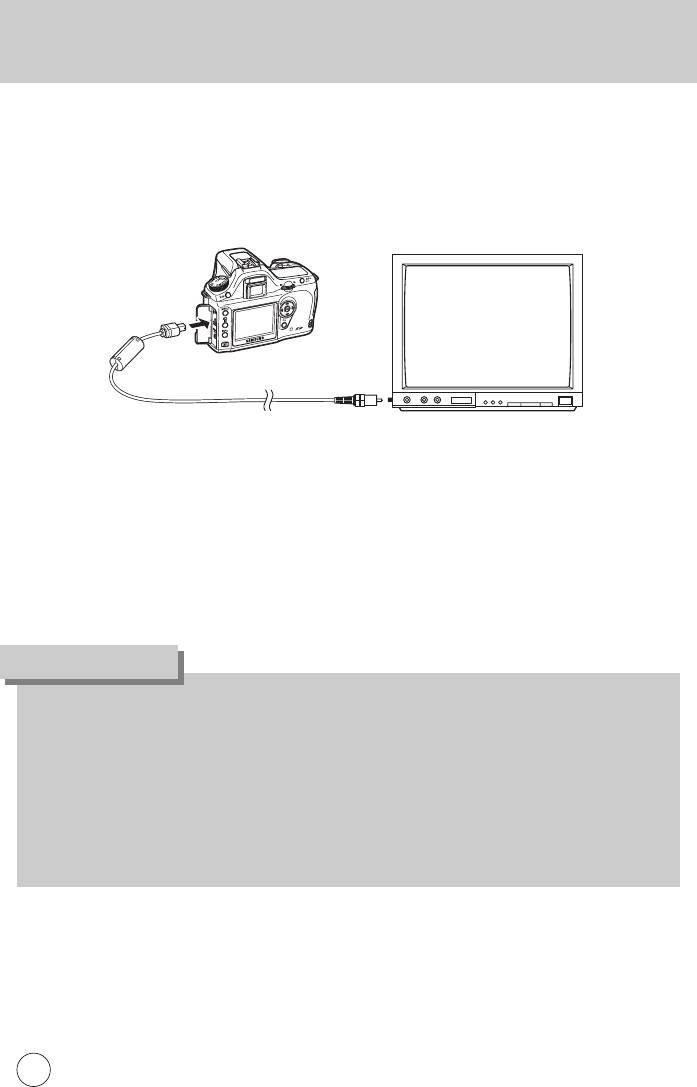
одсоединение камеры к видеооборудованию
одключив камеру к телевизору или другому видеооборудованию с помощью видеокабеля, вы можете
воспроизводить изображения на телевизионном экране. о время процедуры подключения телевизор и
фотокамера должны быть выключены.
- ыбор выходного формат видеоинформации (стр.166)
1. Откройте отсек разъемов т подключите видеокабель к разъему USB/видео.
2. торой конец видеокабеля подключите к входному видеоразъему телевизора.
3. ключите телевизор и камеру.
ОАА
ля продолжительных съемок рекомендуется использовать сетевой адаптер (D-AC10, приобретается
отдельно). (стр.26)
ля видео оборудования с несколькими видеоразъемами (например, телевизор) ознакомьтесь с
руководством пользователя оборудования для выбора разъема, к которому подключается камера.
зависимости от страны или региона изображения могут не воспроизводится, если выходной формат
видеоданных отличается от используемого в соответствующей стране. сли это произойдет, измените
настройки выходного формата видеоданных. (стр.166)
-монитор камеры выключается, когда камера подключена к видеооборудованию.
70
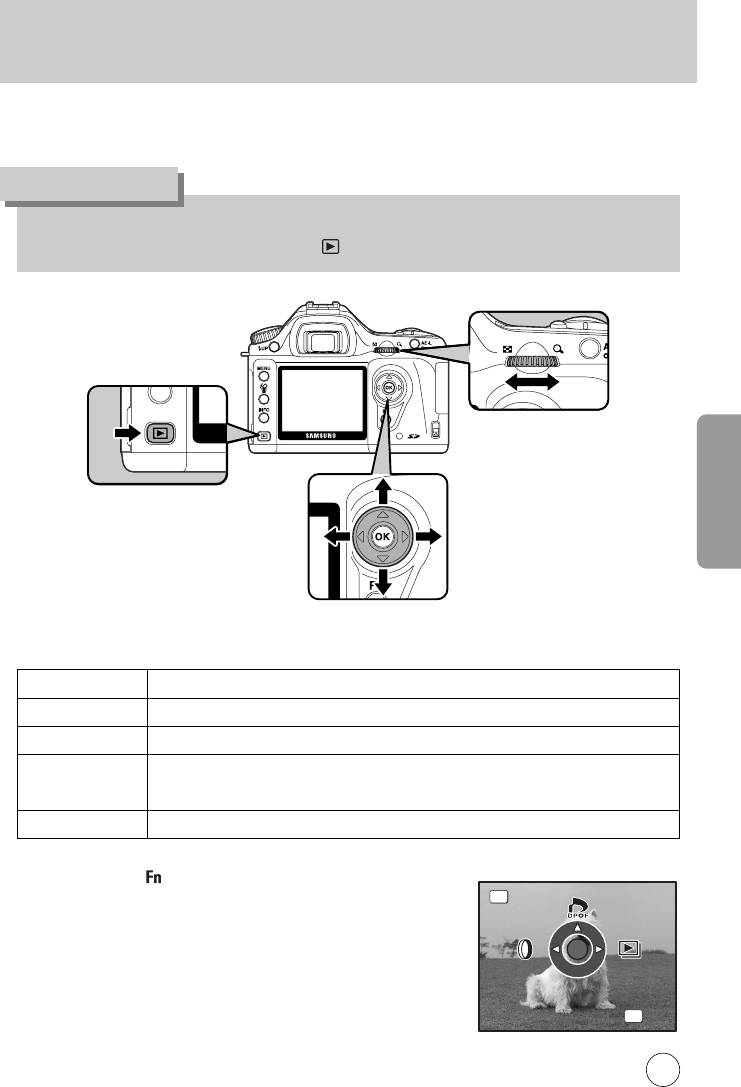
рименение цифровых фильтров
Отснятые изображения можно редактировать с помощью цифровых фильтров. Отредактированные
изображения сохраняются под новым именем.
ОАА
RAW изображениям нельзя применять цифровые светофильтры.
ифровые светофильтры выбираются в меню [ оспроизвед.].
ифровой светофильтр
/ ревращает цветное изображение в черно-белое.
епия ридание изображению эффекта старины.
Soft
ридает изображению слегка «размытый» вид. ыбор одного из трех уровней.
зменение пропорций изображения по ширине и высоте. ирину или высоту можно увеличить
Slim
в два раза.
Яркость змените яркость изображений. астройка в диапазоне ±8 уровней.
1. ажмите кнопку в режиме воспроизведения.
оявится меню пользовательских настроек Fn.
71
Fn
OK
Fn
ыход

рименение цифровых фильтров
2. ажмите кнопку джойстика ().
оявляется экран выбора фильтра.
3. ажмите кнопки джойстика () для выбора изображения.
4. ри помощи кнопок джойстика () выберите фильтр.
ыберите фильтр и просмотрите его действие на изображении. ри выборе [/], [епия] или [Soft] переходите
к пункту 6.
5. астройте при помощи селектора, если выбран фильтр slim, фильтр soft
или фильтр яркости. оворот против часовой стрелки растягивает
изображение по ширине, а по часовой стрелке - по высоте, если выбран
фильтр slim. оверните его против часовой стрелки для более темного
изображения и по часовой стрелке для более яркого, если выбран
фильтр яркости. ыберите уровень мягкости из трех уровней, если
выбран фильтр soft.
ыберите одно изображение с помощью кнопок джойстика ().
зображение отображается в выбранной пропорции.
6. ажмите кнопку . оявляется экран подтверждения сохранения.
7. помощью кнопки джойстика () выберите [охранить как].
8. ажмите кнопку .
Отредактированное изображение сохраняется под новым именем.
72
OK
OK
OK
/
OK
Slim
OK
охранить изображение
как новый файл
охранить как
Отмена
OK
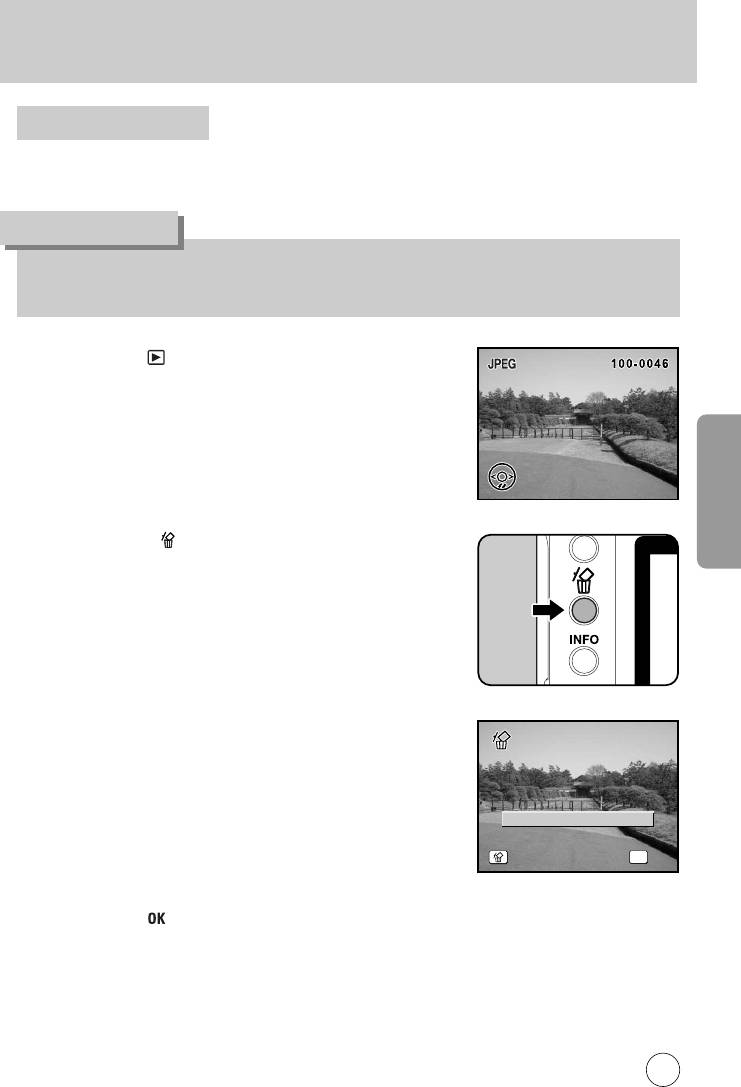
Удаление изображений
Удаление одиночного кадра
ы можете удалить любое изображение.
ОАА
осле процедуры удаления изображение не подлежит восстановлению.
ащищенные изображения удалить нельзя.
1. ажмите кнопку и с помощью кнопок джойстика () выберите
изображение, которое вы хотите удалить.
2. ажмите на кнопку .
оявится экран удаления.
3. нопкой джойстика () выберите [Удалить].
4. ажмите кнопку .
зображение будет удалено.
73
100-0046100-0046
OK
Удалить
Отмена
се изображения
OK
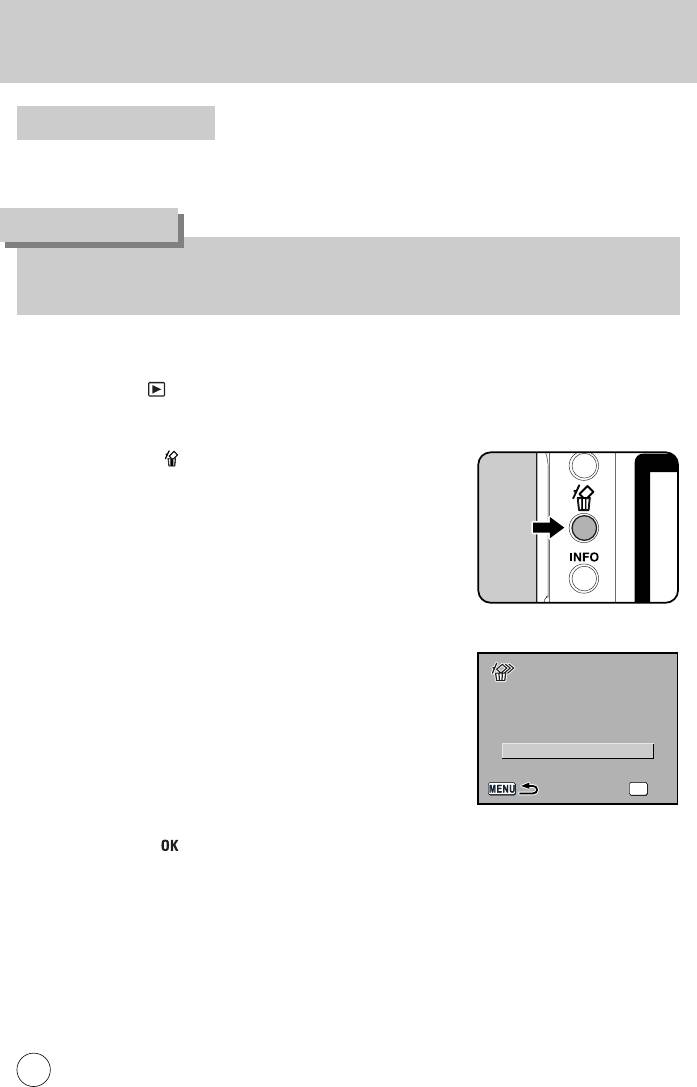
Удаление изображений
Удаление всех изображений
ы можете одновременно удалить все изображения.
ОАА
осле процедуры удаления изображение не подлежит восстановлению.
ащищенные изображения удалить нельзя.
1. ажмите кнопку .
2. ажмите на кнопку два раза.
оявляется запрос на удаление всех
3. нопкой джойстика () выберите [Удалить все].
4. ажмите на кнопку .
се изображения будут удалены.
74
OK
Удалить все
изображения с
карты памяти?
Удалить все
Отмена
OK
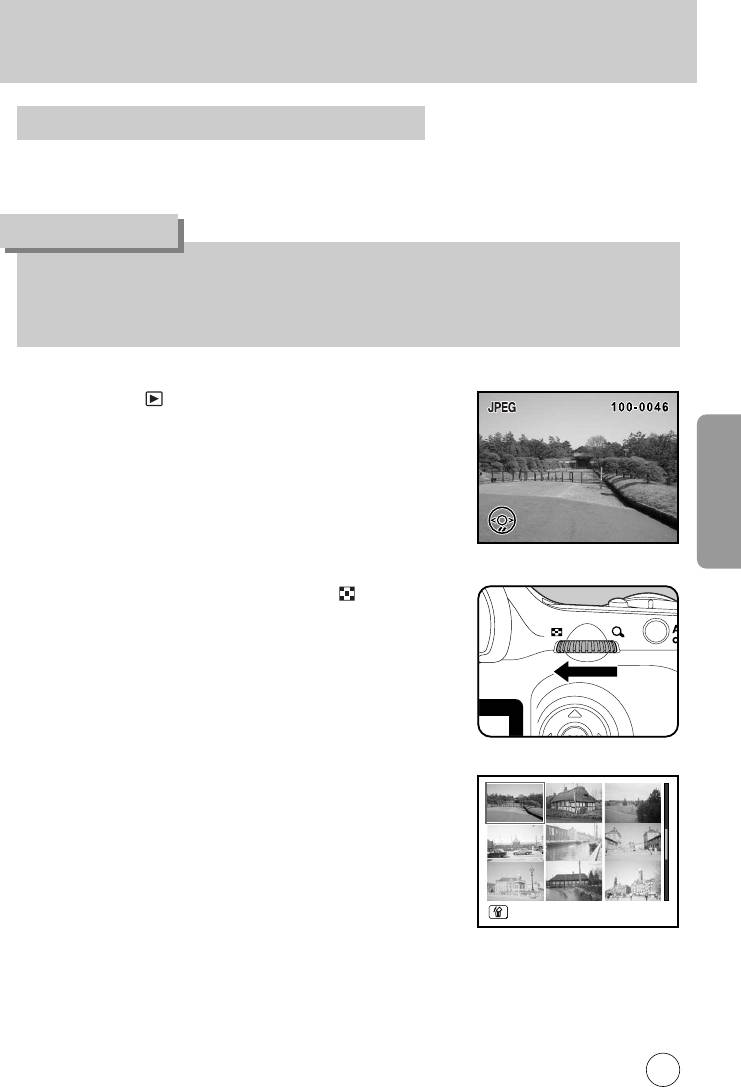
Удаление изображений
Удаление выбранных изображений (в режиме 9-кадрового показа)
режиме девятикадрового показа можно удалять целые группы изображений.
ОАА
осле процедуры удаления изображение не подлежит восстановлению.
ащищенные изображения удалить нельзя.
Одновременно можно выбрать изображения только из одной папки.
1. ажмите кнопку .
начале на экран выводятся самые последние отснятые изображения
(с наибольшими номерами файлов).
2. оверните селектор выбора влево (в направлении ).
оявятся иконки девяти изображений.
75
100-0046
ыбр и удал
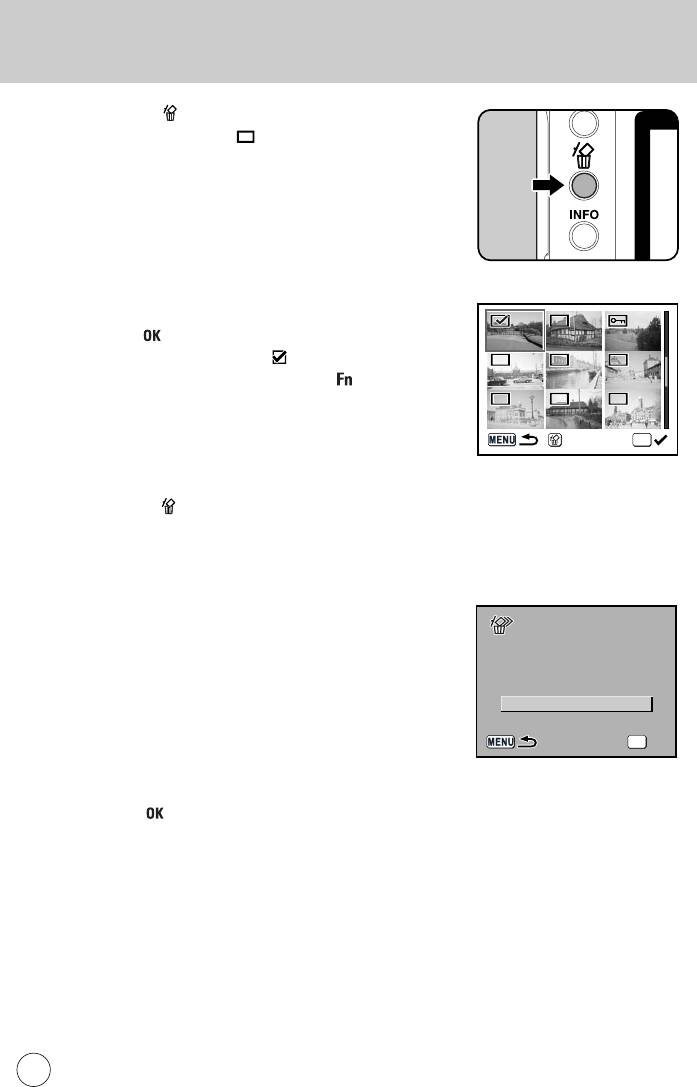
Удаление изображений
3. ажмите на кнопку .
ад изображениями появляется .
4. ри помощи кнопок джойстика () выберите удаляемые изображения и
нажмите кнопку .
ыбранное изображение и появляется .
тобы выбрать все изображения, нажмите кнопку . ( зависимости
от количества изображений на выделение всех может уйти какое-то
время).
5. ажмите на кнопку .
оявится экран подтверждения удаления.
6. помощью кнопок джойстика () выберите пункт [ыбр и удал].
7. ажмите кнопку .
ыбранные изображения удалены.
76
OK
Удалить
OK
Удалить все выбранные
изображения
ыбр и удал
Отмена
OK
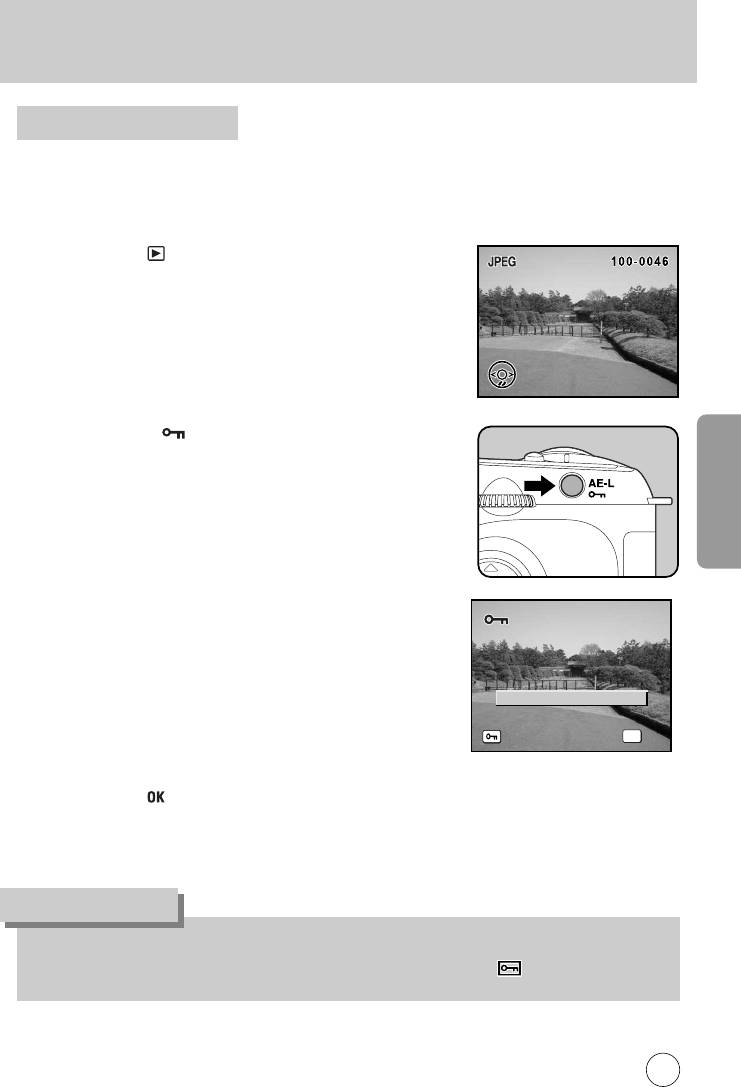
ащита изображений
ащита изображений от удаления
ы можете защитить изображения от случайного удаления.
❈ ри форматировании карты памяти удаляются даже защищенные изображения.
1. ажмите кнопку и с помощью кнопок джойстика () выберите
изображение.
начале на экран выводятся самые последние отснятые
изображения (с наибольшими номерами файлов).
2. ажмите на кнопку .
а экране появится запрос на защиту.
3. нопками джойстика () выберите [ащитить].
4. ажмите кнопку .
ыбранное изображение будет защищено.
ОАА
ыберите [нять защиту] в пункте 3 для отмены защиты.
сли изображение защищено от удаления, при воспроизведении будет символ . (стр.17)
77
100-0046100-0046
OK
ащитить
нять защиту
се изображения OK
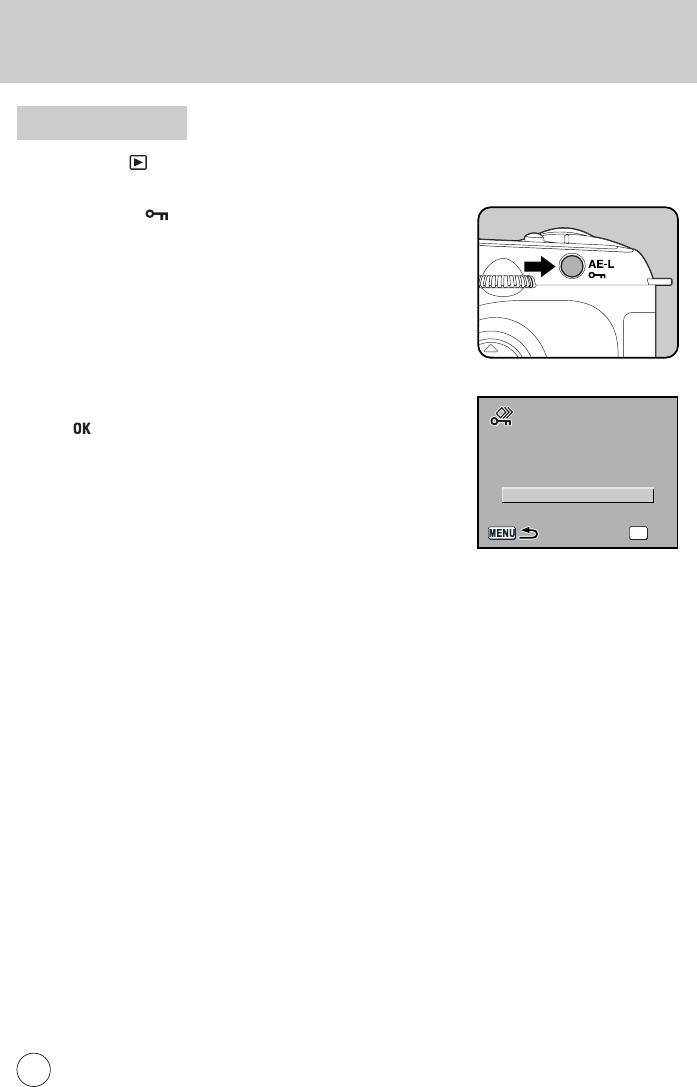
ащита изображений
ащита всех изображений
1. ажмите кнопку .
2. ажмите на кнопку дважды.
оявится экран защиты всех изображений.
3. помощью кнопки джойстика () выберите [ащитить] и нажмите
кнопку .
се записанные на карту памяти изображения защищены.
❈ ыберите [нять защиту] в пункте 3 для отмены защиты.
78
OK
ащитить все изображения
ащитить
нять защиту
OK
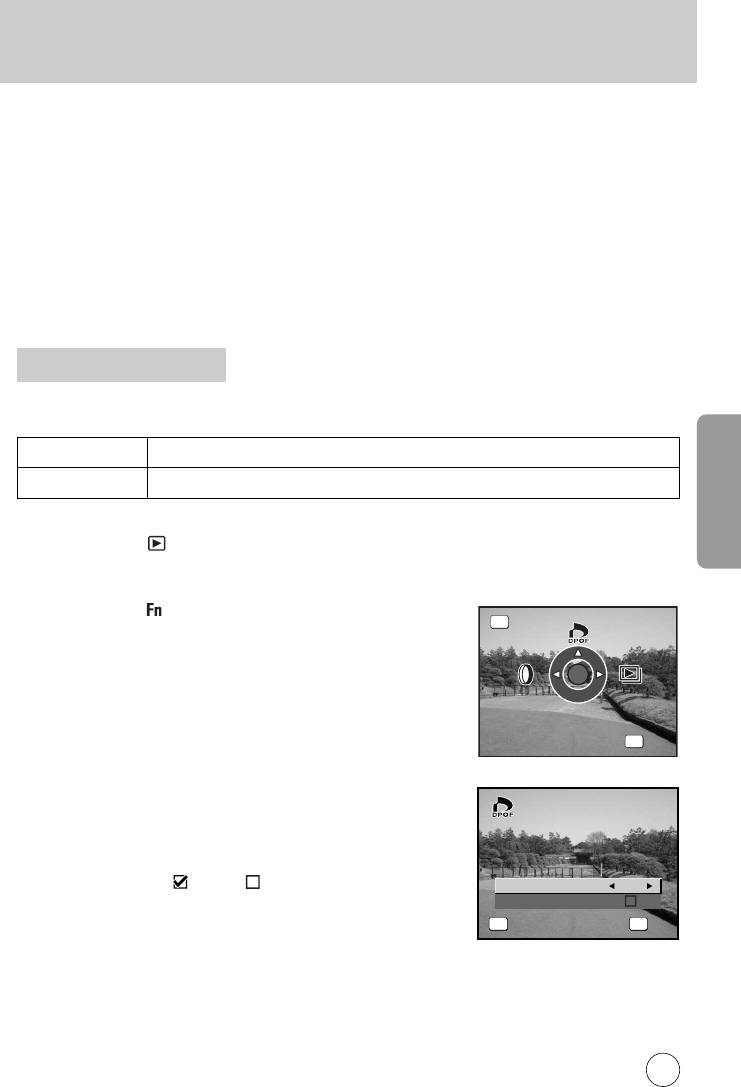
астройка параметров печати (DPOF)
ы можете распечатать изображения в фотолаборатории прямо с карты памяти.
Установки DPOF (Digital Print Order Format) позволяют вам заранее указать число отпечатков и пометить, нужно
ли впечатывать дату в кадр.
Установите следующие параметры для каждого изображения.
опии ыберите количество копий ы можете напечатать не более 99 копий.
ата Укажите, следует ли впечатывать дату.
1. ажмите кнопку и с помощью кнопок джойстика ( ) выберите изображение.
2. ажмите кнопку .
оявится меню пользовательских настроек Fn.
79
Fn
OK
Fn
❈ Установки DPOF к RAW изображениям неприменимы.
ечать отдельных изображений
3. ажмите кнопку джойстика ().
оявится экран установок DPOF.
сли установки DPOF для выбранного кадра были введены раньше,
на мониторе будет отображаться заданное количество копий и режим
впечатывания даты ( (да) или (нет)).
100-0046100-0046
00
Fn
OK
ыход
опии
ата
се изображения OK
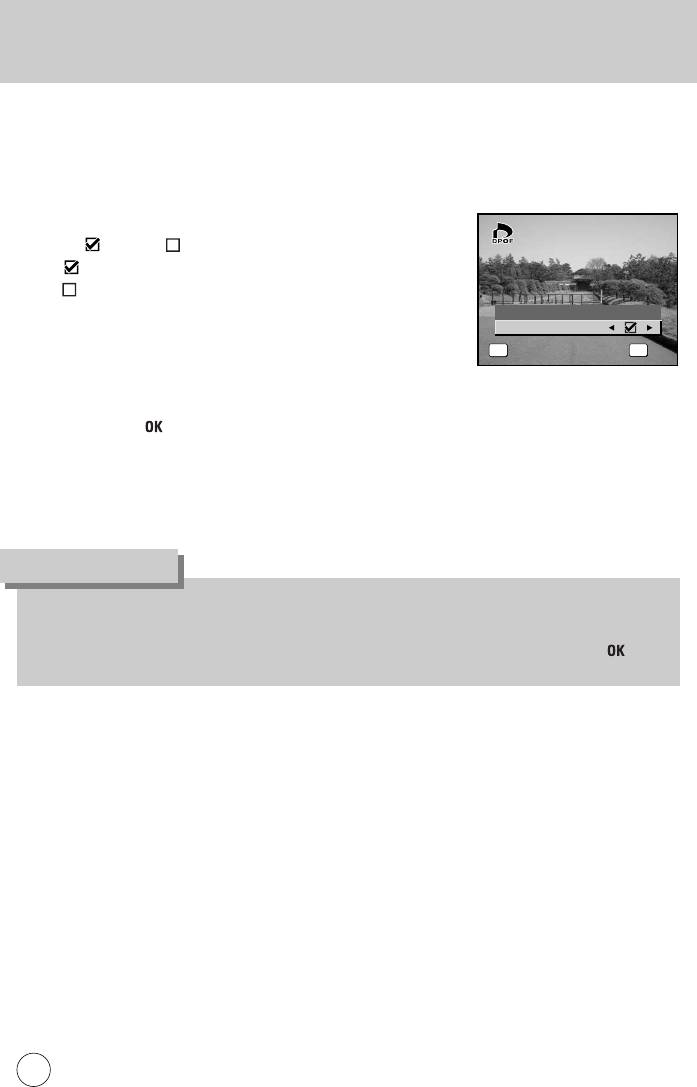
астройка параметров печати (DPOF)
4. ри помощи кнопок джойстика () задайте количество отпечатков и нажмите кнопку джойстика ().
амка переместится на [ата].
5. спользуя кнопки джойстика ( ), определите надо впечатывать
дату ( ) или нет ( ).
- ( ) : ата впечатывается.
- ( ) : ата не впечатывается.
6. ажмите кнопку .
Установки DPOF сохраняются, а экран возвращается в режим воспроизведения.
ОАА
ри использовании некоторых принтеров показания даты могут быть не впечатаны, даже если эта установка
была введена в DPOF.
тобы сбросить установки DPOF, установите количество копий на 00 в пункте 4 и нажмите кнопку .
80
100-0046100-0046
01
Fn
OK
опии
ата
се изображения OK
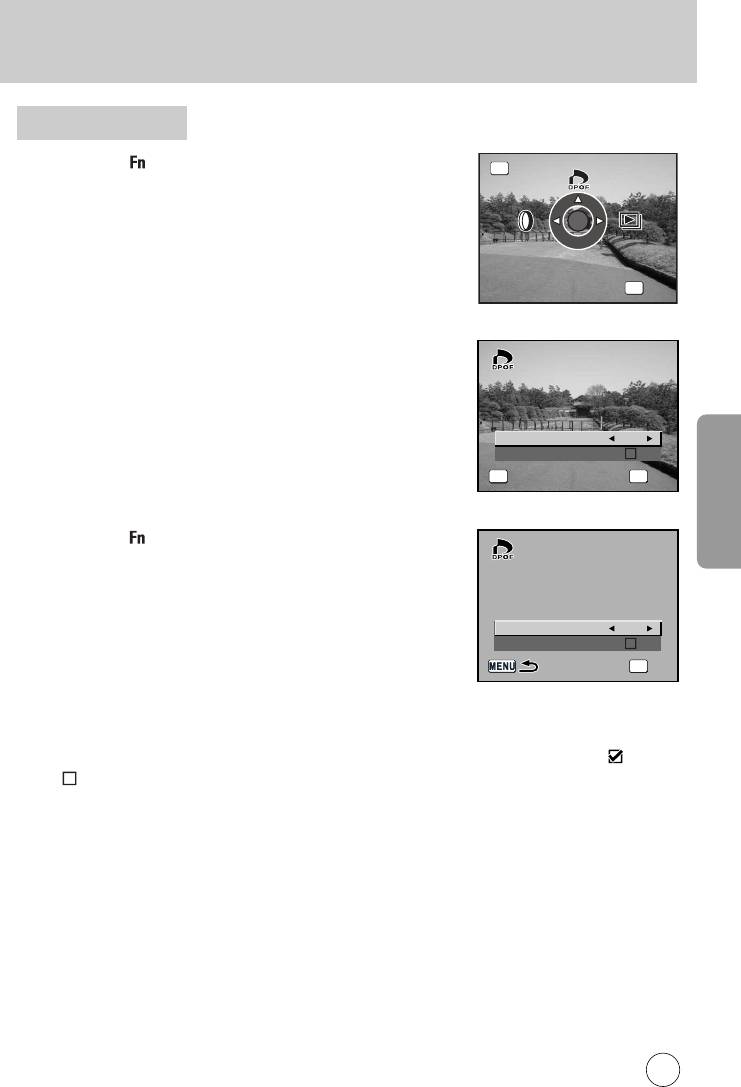
астройка параметров печати (DPOF)
ечать всех изображений
1. ажмите кнопку в режиме воспроизведения.
оявится меню пользовательских настроек Fn.
2. ажмите кнопку джойстика ().
оявится экран установок DPOF.
3. ажмите кнопку .
оявляется экран настройки параметров DPOF для всех
изображений.
4. ри помощи кнопок джойстика () задайте количество отпечатков и укажите, впечатывать дату ( ) или
нет ( ).
мотрите пункты 4 и 5 в "ечать одиночных изображений" (стр.79) относительно настройки параметров.
81
Fn
OK
Fn
100-0046100-0046
00
Fn
OK
00
OK
ыход
опии
ата
се изображения OK
Установка DPOF для
всех изображений
опии
ата
OK
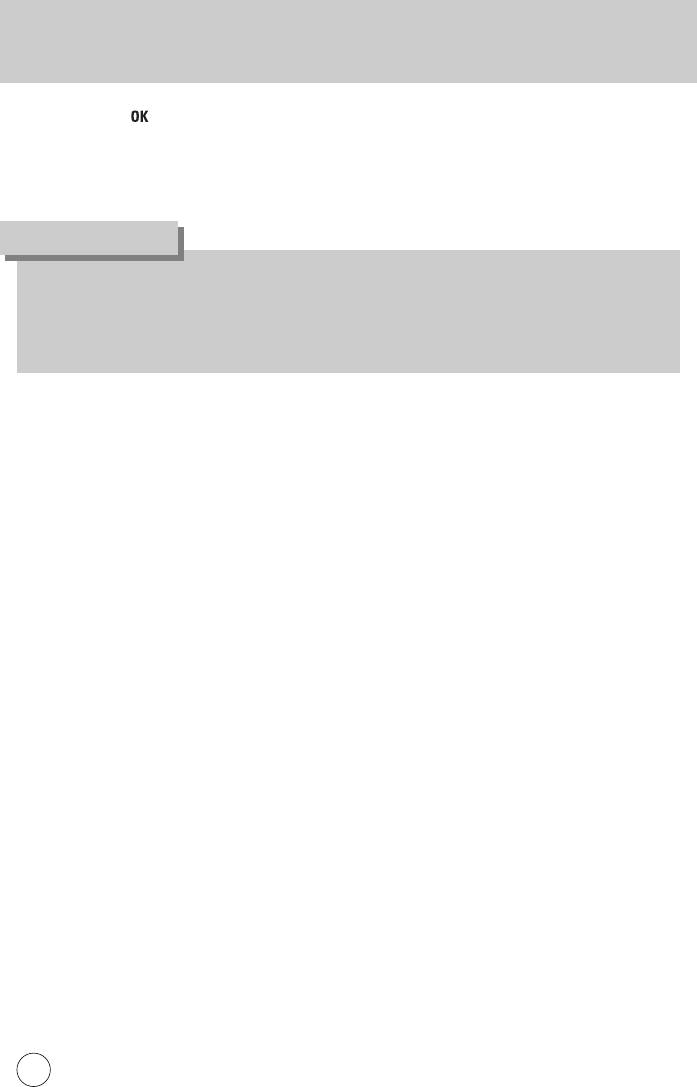
астройка параметров печати (DPOF)
5. ажмите кнопку .
астройки DPOF для всех изображений сохраняются, и камера возвращается в режим воспроизведения.
ОАА
ыбранное количество копий распространяется на все изображения.
еред печатью проверьте правильность установок.
сли установки будут заданы для всех изображений, то установки для одиночных изображений будут
отменены.
82
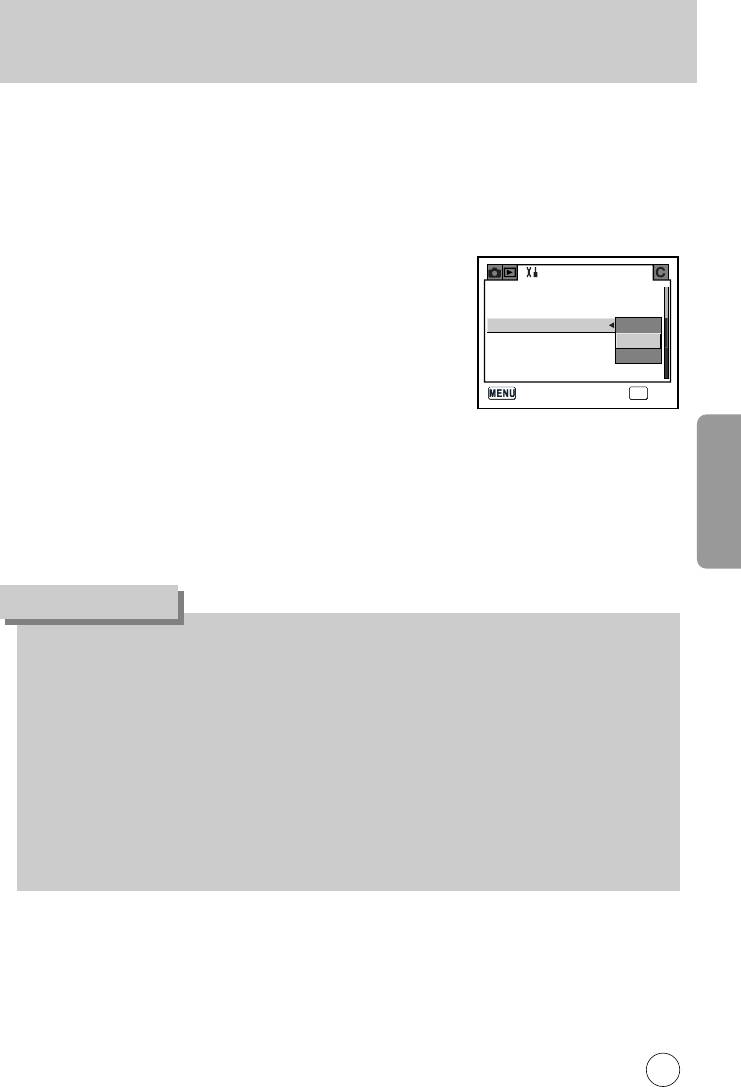
ечать с помощью PictBridge
Эта функция позволяет распечатывать изображения непосредственно с камеры, не используя компьютер.
ля прямой печати подключите фотокамеру к PictBridge-соместимому принтеру при помощи USB-кабеля.
осле подключения фотокамеры к принтеру выберите в фотокамере изображение, которое ы хотите
напечатать, количество копий и печатать ли дату.
рямая печать производится следующим образом:
Установите [ежим передачи] на камере в [PictBridge]
↓
одключите камеру к принтеру (стр.85)
↓
Установите параметры принтера (стр.79)
апечатайте одно изображение (стр.86)
ечать всех изображений (стр.88)
ечать с настройками DPOF (стр.90)
↓
Отсоедините камеру от принтера (стр.90)
ОАА
ри подключении камеры к принтеру рекомендуется использовать сетевой адаптер (D-AC10, покупается
отдельно). сли во время совместной работы камеры и принтера разрядится аккумулятор, принтер может
начать работать неправильно или может быть повреждена видеоинформация.
е отсоединяйте US-кабель во время передачи данных.
зависимости от типа принтера, не все установки, сделанные на камере (например, параметры печати или
DPOF), могут быть задействованы.
сли количество копий превышает 500, возможны ошибки при печати.
ельзя с помощью камеры выбрать несколько изображений для распечатки на одном листе
Установите настройки принтера. мотрите инструкции к вашему принтеру.
зображения RAW нельзя распечатать непосредственно. спользуйте для печати RAW изображений.
м. инструкции к программному обеспечению при подключении к . (стр.173)
83
OK
Установки
Уровень яркости
±0
идеовыход
NTSC
ежим передачи
PC
Автовыключение
PictBridge
мя папки
PC-F
айл #
SerialNo
Отмена
OK
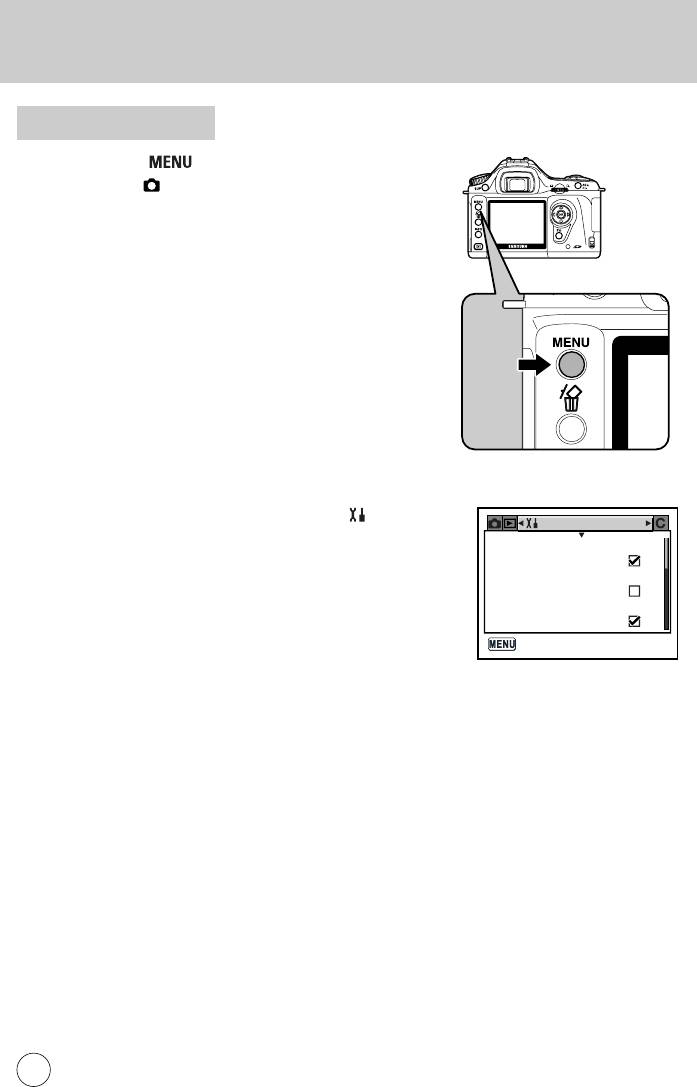
ечать с помощью PictBridge
астройка [ежим передачи]
1. ажмите на кнопку .
оявляется меню [ ъемка].
2. ри помощи кнопок джойстика () выберите меню [ Установки].
Установки
орматирование
вуковой сигнал
Установка даты
оясное время
Language
усский
ывод указаний
ыход
3. ри помощи кнопок джойстика () выберите [ежим передачи].
4. ажмите кнопку джойстика ().
оявляется список установок.
84
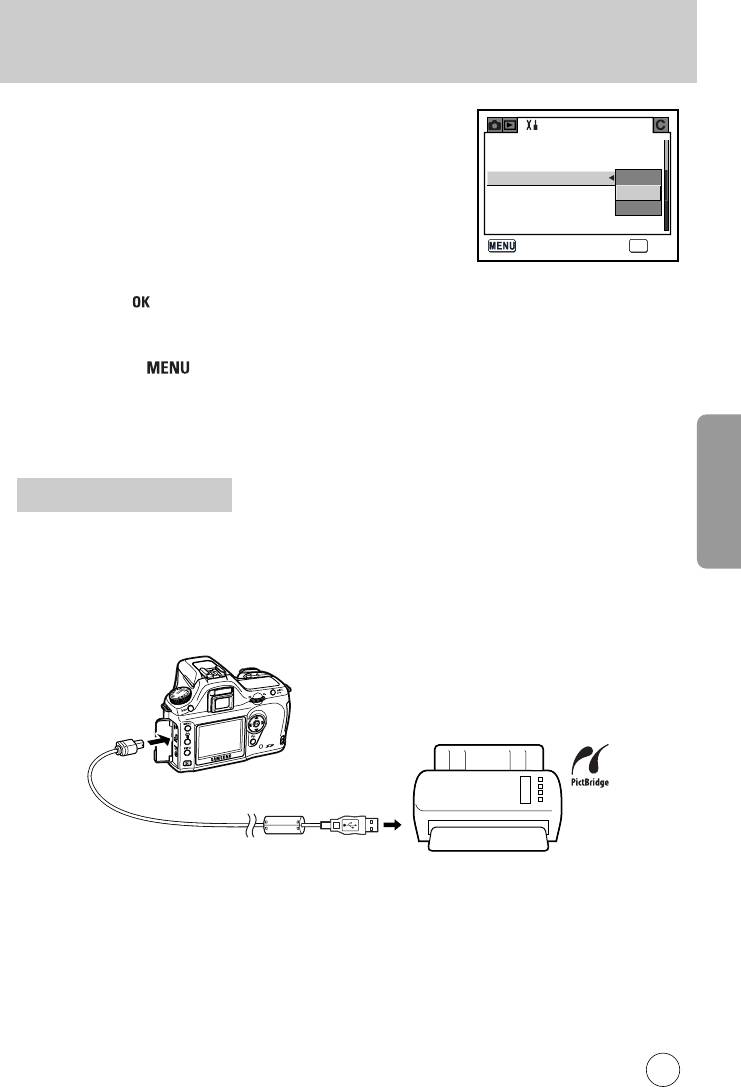
ечать с помощью PictBridge
5. спользуя кнопки джойстика (), выберите [PictBridge].
6. ажмите кнопку .
астройка изменилась.
7. ажмите на кнопку .
одключение камеры к принтеру
1. ыключите камеру.
2. ри помощи USB-кабеля подключите камеру к принтеру, поддерживающему стандарт PictBridge.
85
OK
Установки
Уровень яркости
±0
идеовыход
NTSC
ежим передачи
PC
Автовыключение
PictBridge
мя папки
PC-F
айл #
SerialNo
Отмена
OK
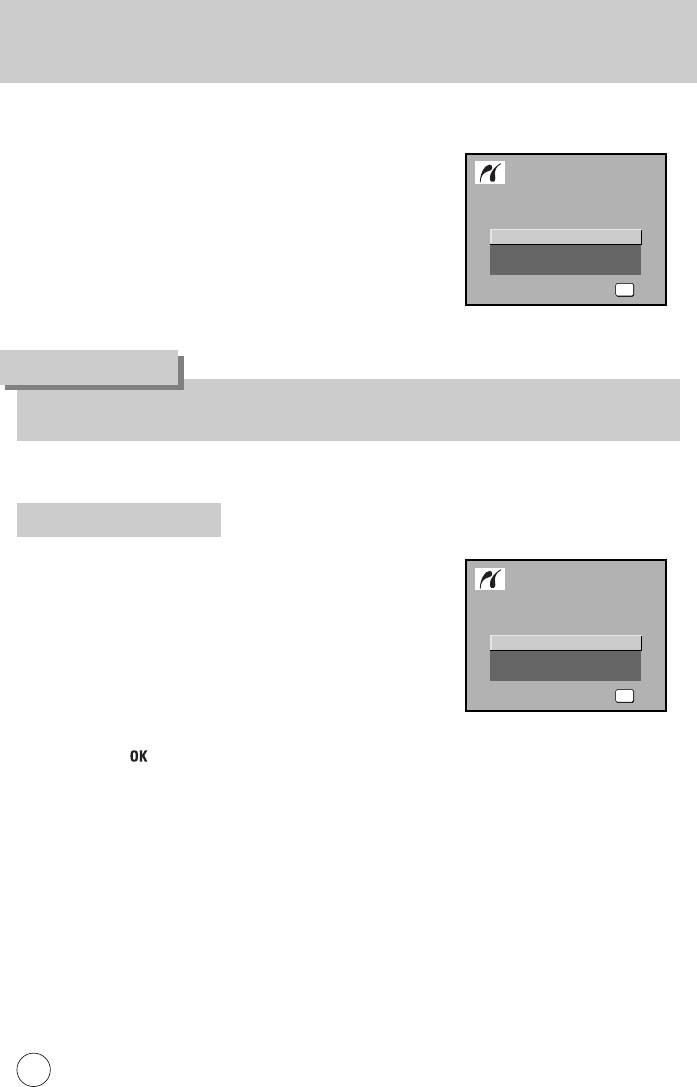
ечать с помощью PictBridge
3. ключите принтер.
4. огда принтер будет готов к работе, включите камеру.
оявится меню PictBridge.
ОАА
еню PictBridge не отображается, если [ежим передачи] установлен на [] или [-F].
ечать отдельных изображений
1. ри помощи кнопок джойстика () выберите [ечатать один] в меню
PictBridge.
2. ажмите кнопку .
оявится экран настроек печати.
86
OK
OK
ыберите режим печати
ечатать один
ечатать все
АОАЬ DPOF
OK
ыберите режим печати
ечатать один
ечатать все
АОАЬ DPOF
OK
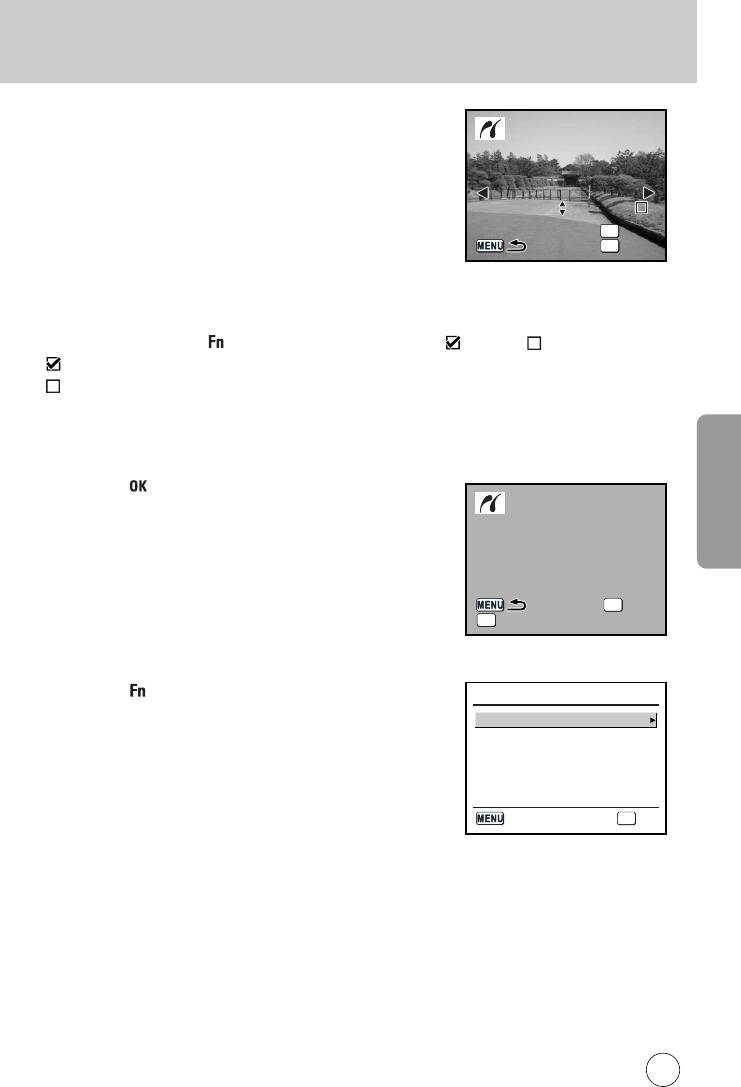
ечать с помощью PictBridge
3. ыберите изображение для печати кнопками джойстика ().
4. ыберите число копий кнопками джойстика (). ы можете напечатать не более 99 копий.
5. спользуя кнопки джойстика ( ) определите надо впечатывать дату ( ) или нет ( ).
( ) : ата будет впечатываться.
( ) : ата не будет впечатываться.
6. ажмите кнопку .
оявляется экран подтверждения настроек печати.
ерейдите к пункту 12, чтобы распечатать снимки с настройками,
используемыми по умолчанию.
ля изменения параметров печати перейдите к пункту 7.
7. ажмите кнопку .
оявляется экран изменения параметров печати.
8. ыберите [ормат] и нажмите кнопку джойстика ().
оявляется экран выбора размеров бумаги.
87
100-0046100-0046
1
1
Fn
OK
OK
Fn
PictBridge
OK
ечатать это
изображение
опии ата
ата
ечатать
ечать согласно
установкам?
ормат
Standard
ип бумаги
орм.
ачество
орм.
оля
орм.
ечатать
зменить установки
ормат
Standard
ип бумаги
орм.
ачество
орм.
оля
орм.
Отмена OK
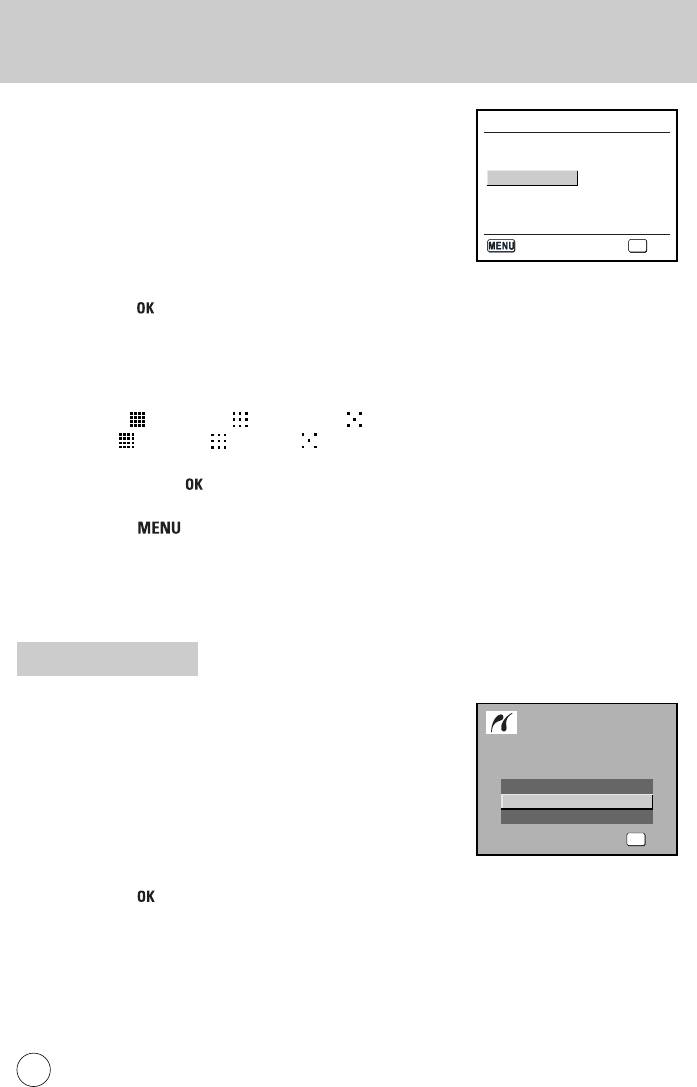
ечать с помощью PictBridge
9. ри помощи кнопок джойстика () выберите размер бумаги.
ожно выбрать только поддерживаемый принтером размер бумаги.
сли размер бумаги установлен на [Standard], снимки печатаются в
соответствии с установками принтера.
10. ажмите кнопку .
11. овторите действия 8-10 для пунктов [ип бумаги], [ачество] и [оля].
осле установки каждого параметра появляется экран изменения параметра.
сли размер бумаги установлен на [тандар], снимки печатаются в соответствии с установками принтера.
- [ип бумаги] : (аилучшее), (овышенный), (Goodороший.)
- [ачество] : (Отличное), (орошее), (орма)
12. важды нажмите кнопку .
зображение будет распечатано в соответствии с заданными параметрами.
ажмите кнопку для отмены печати.
ечать всех изображений
1. ри помощи кнопок джойстика () выберите [ечатать все] в
меню PictBridge.
2. Pажмите кнопку .
оявится экран печати всех изображений.
88
OK
OK
ормат
Standard
2L
Card
8" x 10"
L
A4
100 x 150
Letter
Postcard
11" x 17"
4" x 6"
A3
Отмена OK
ыберите режим печати
ечатать один
ечатать все
АОАЬ DPOF
OK
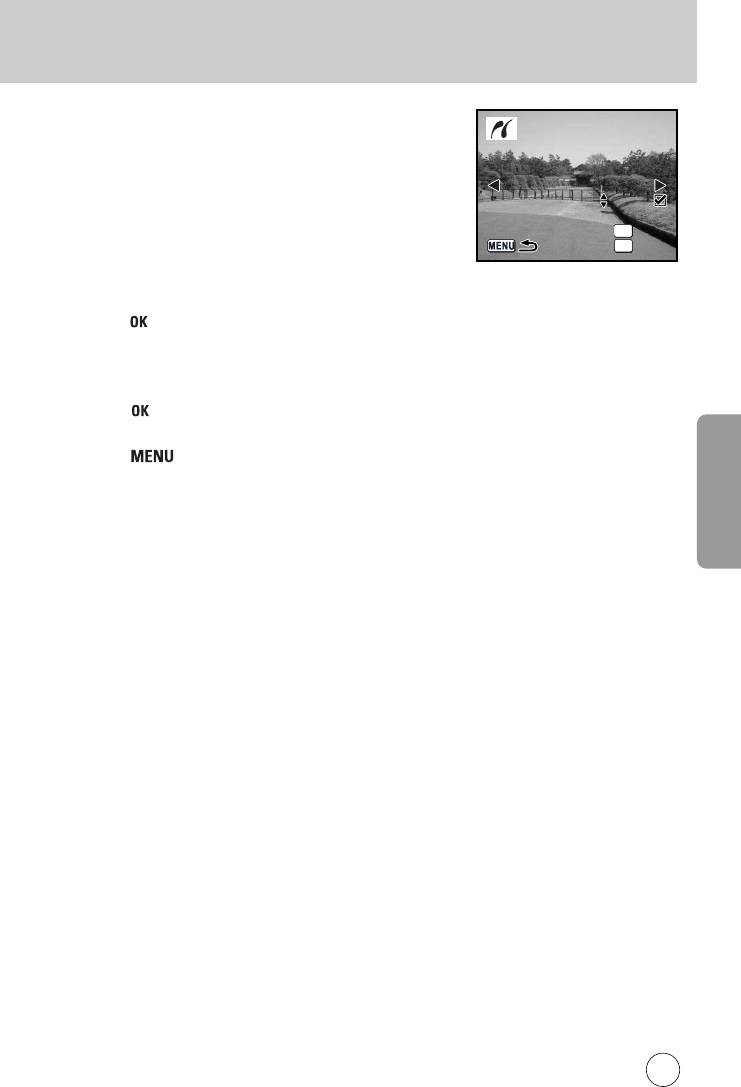
ечать с помощью PictBridge
3. Укажите количество копий, надо ли впечатывать дату и подтвердите
настройку.
аданные параметры будут применены ко всем изображениям.
мотрите пункты 4 и 5 в "ечать одиночных изображений" (стр.87)
относительно настройки параметров.
4. ажмите кнопку .
оявляется экран подтверждения настроек печати.
ыполните пункты 7 и 11 ечати отдельных изображений (стр. 87 и 88), чтобы вспомнить, как менять настройки.
5. ажмите кнопку на экране подтверждения параметров печати.
се изображения будут распечатаны в соответствии с заданными параметрами.
ажмите кнопку для отмены печати.
89
100-0046100-0046
1
1
28
28
Fn
OK
ечатать все изображения
опии
ата
сего
ата
ечатать
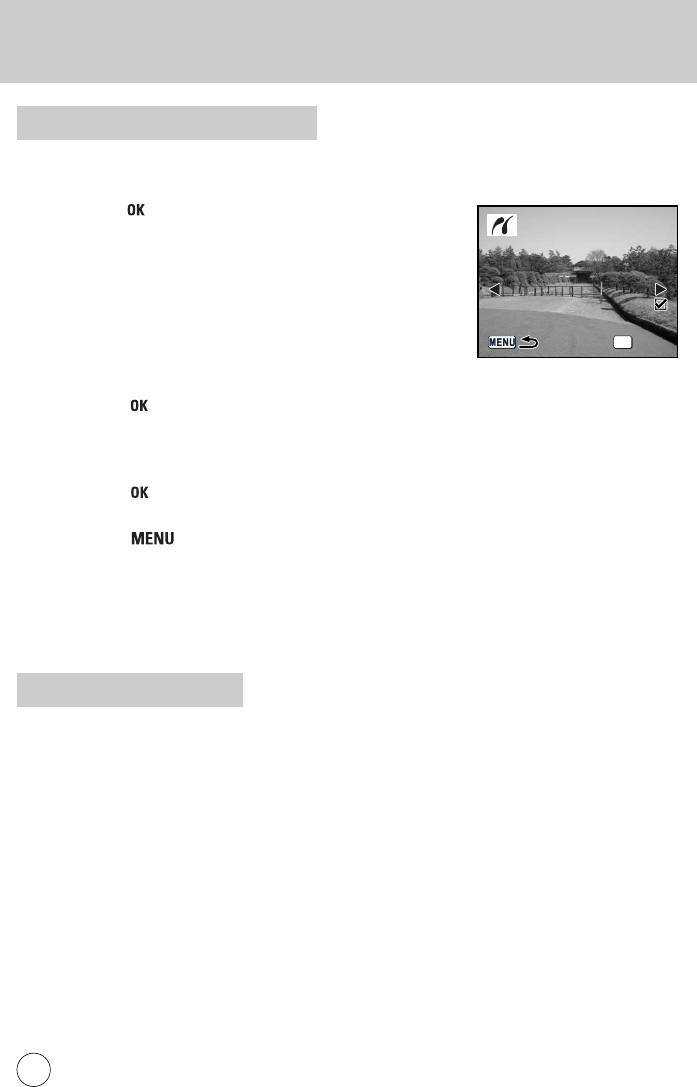
ечать с помощью PictBridge
ечать изображений с помощью функции DPOF
1. нопками джойстика () выберите [АОАЬ DPOF] в меню PictBridge.
2. ажмите кнопку .
оявляется экран параметров DPOF.
спользуйте кнопку джойстика () для проверки количества копий
каждого изображения, печатать ли дату и общее количество копий.
астройки печати устанавливаются в сервисе печати. (стр.79)
3. ажмите кнопку .
оявляется экран подтверждения настроек печати.
ыполните пункты 7 и 11 ечати отдельных изображений (стр.87 и 88), чтобы вспомнить, как менять настройки.
4. ажмите кнопку на экране подтверждения параметров печати.
зображения будут распечатаны в соответствии с заданными параметрами.
ажмите кнопку для отмены печати.
Отсоединение камеры от принтера
осле завершения печати снимков отключите кабель от принтера.
1. ыключите камеру.
2. Отсоедините кабель USB от камеры и принтера.
90
1
1
10
10
OK
ечатать с помощью DPOF
опии
ата
сего
ечатать



